Page 1
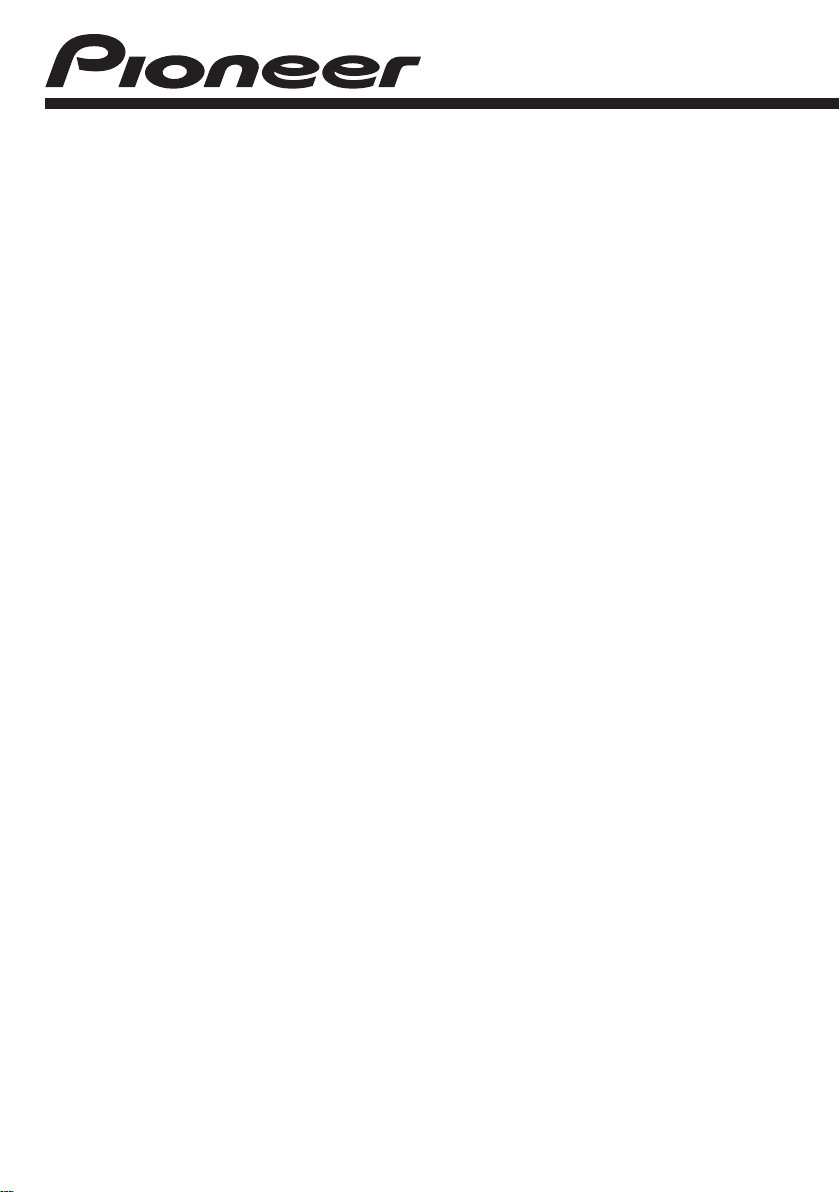
CD RDS-ONTVANGER
DEH-P7100BT
Bedieningshandleiding
Nederlands
Page 2
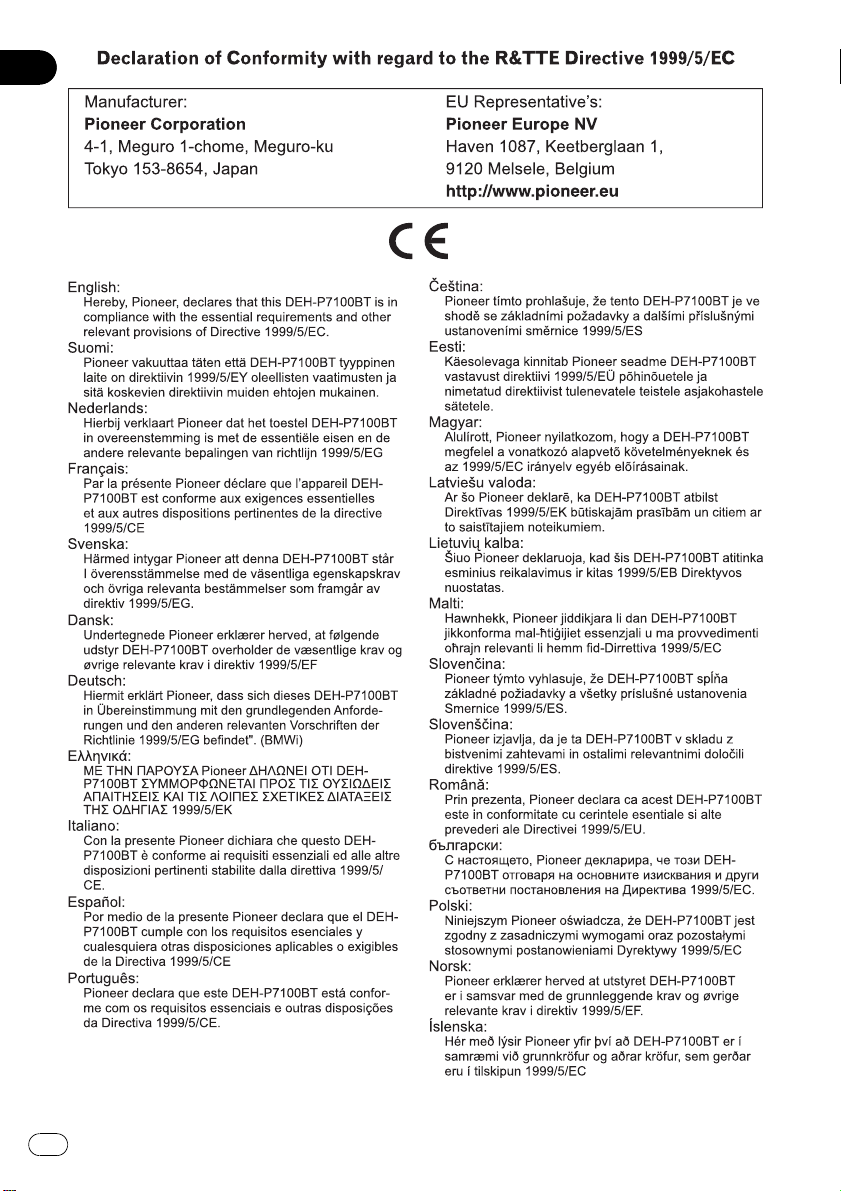
2
Nl
Page 3
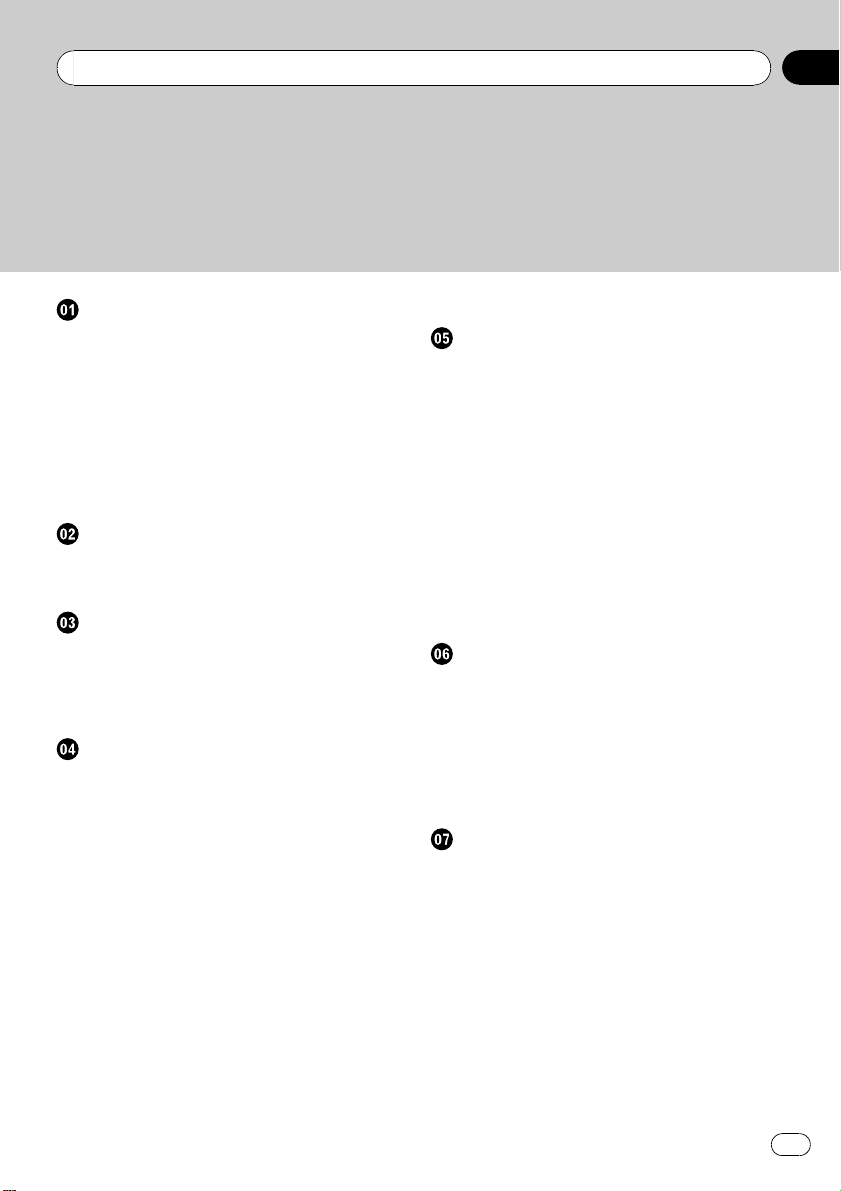
Inhoud
Hartelijk dank voor het aanschaffen van dit Pioneerproduct.
Lees deze handleiding voordat u het product in gebruik neemt. Bewaar deze handleiding na het lezen op een veilige plaats zodat u hem indien nodig altijd bij de hand
hebt.
Vóór u begint
Informatie over dit toestel 6
– Kenmerken 6
– Gebruiksomgeving 7
Bezoek onze website 7
Bij problemen 7
Het toestel tegen diefstal beveiligen 7
– Het voorpaneel verwijderen 8
– Het voorpaneel bevestigen 8
Functiedemo 8
De microprocessor resetten 8
Wat is wat
Hoofdtoestel 9
Los verkrijgbare afstandsbediening 10
Display-indicaties 11
Basisbediening
Stroom aan/uit 13
– Het toestel inschakelen 13
– Het toestel uitschakelen 13
Signaalbronnen selecteren 13
Het volume afstellen 13
Tuner
Basisbediening 14
Zenderfrequenties opslaan en oproepen 14
PTY-nooduitzendingen 14
Weergave van het RDS-display wijzigen 14
Geavanceerde bediening 15
De sterkste zenders opslaan (BSM) 15
Op sterke signalen afstemmen 15
Alternatieve frequenties kiezen (AF) 16
– PI-zoeken 16
– Automatisch PI-zoeken voor
voorkeuzezenders 16
– Alleen regionale zenders zoeken 16
Verkeersberichten ontvangen (TA) 17
PTY-functies 17
– Een RDS-zender via PTY-informatie
zoeken 17
– Onderbreking door
nieuwsberichten 18
– Radiotekst 18
– PTY-lijst 19
Ingebouwde cd-speler
Basisbediening 20
De tekstinformatie van de disc
weergeven 20
Fragmenten uit de lijst met fragmenttitels
selecteren 21
Bestanden uit de lijst met bestandsnamen
selecteren 21
Geavanceerde bediening 22
Een herhaalbereik selecteren 22
Fragmenten in willekeurige volgorde
afspelen 23
Mappen en fragmenten scannen 23
Het afspelen onderbreken 23
De geavanceerde sound retriever 23
Disctitels invoeren 23
Songs op een USB-opslagapparaat
afspelen
Basisbediening 25
Bestanden uit de lijst met bestandsnamen
selecteren 25
De tekstinformatie bij een audiobestand
weergeven 25
Geavanceerde bediening 25
– Functies en bediening 25
Muziek op de iPod afspelen
Basisbediening 27
Naar een song bladeren 27
– Songs op categorie zoeken 27
– Songs op letter zoeken 27
Tekstinformatie op de iPod weergeven 28
Geavanceerde bediening 28
– Functies en bediening 28
Songs in willekeurige volgorde afspelen
(shuffle) 29
Alle songs in willekeurige volgorde afspelen
(shuffle all) 29
Songs afspelen die verwant zijn met de
huidige song 29
3
Nl
Page 4
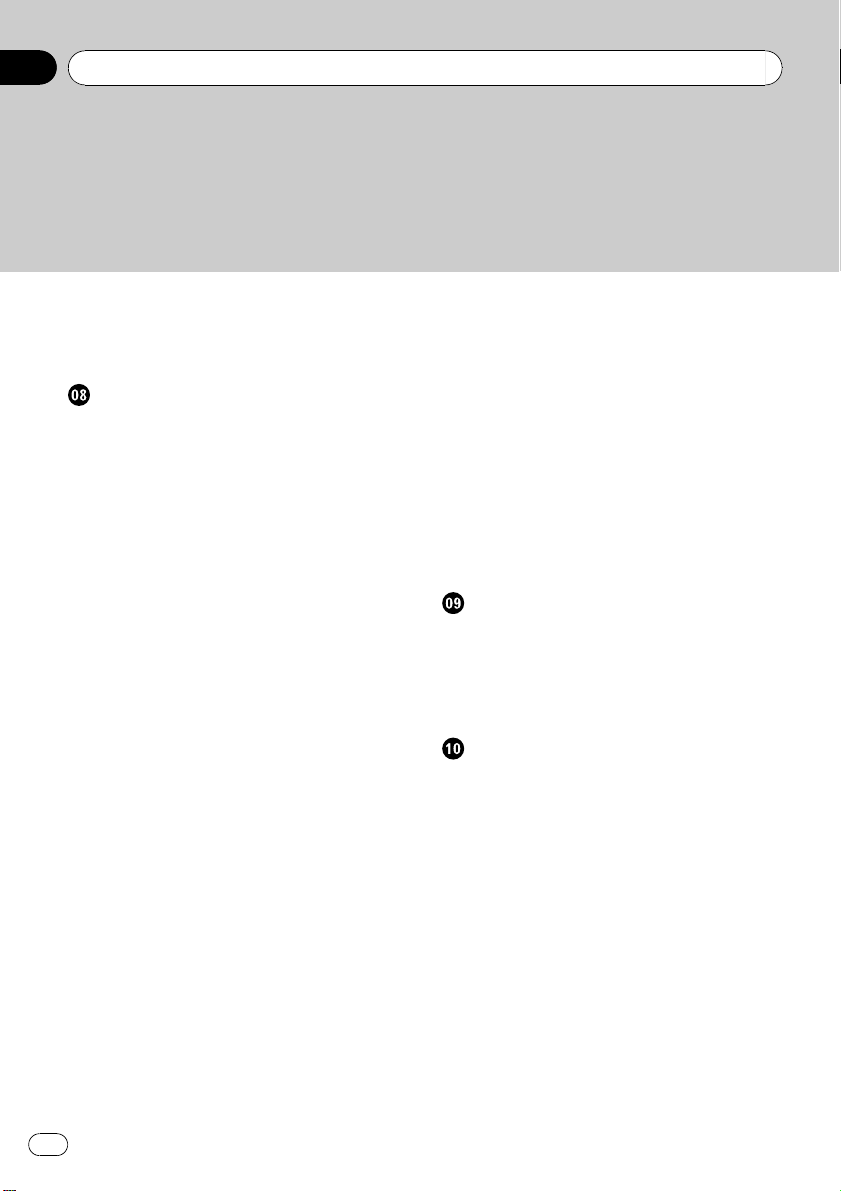
Inhoud
De iPod-functie van dit toestel via de iPod
bedienen 29
De weergavesnelheid van een audioboek
wijzigen 30
Gebruik maken van draadloze Bluetoothtechnologie
Verbinding maken met een Bluetooth-
apparaat 31
– Bluetooth-verbinding 31
– Pairen uitvoeren vanaf een Bluetooth-
apparaat 32
– Pairen uitvoeren vanaf dit toestel 32
– Verbinding met een Bluetooth-apparaat
verbreken 33
– Een gepaird Bluetooth-apparaat
verwijderen 33
– Verbinding maken met een gepaird
Bluetooth-apparaat en een profiel
selecteren 34
– Automatisch een verbinding maken
met een Bluetooth-apparaat 34
– De systeemversie opvragen in geval van
reparatie 34
– Het Bluetooth-apparaatadres
weergeven 35
– De apparaatnaam wijzigen 35
– De pincode invoeren voor Bluetooth
draadloze verbinding 35
Bluetooth-audio 36
– Het toestel instellen voor Bluetooth-
audio 36
– Basisbediening 36
– Geavanceerde bediening 36
– Muziek afspelen op een Bluetooth-
audiospeler 37
– Het afspelen stoppen 37
Bluetooth-telefoon 37
– Het toestel instellen voor handsfree
telefoneren 37
– Een telefoongesprek voeren 38
– Een telefoongesprek aannemen 38
– De telefoonlijst 39
– Een nummer uit het telefoonboek
bellen 39
– Gekozen, gemiste en ontvangen
gesprekken 40
– Geavanceerde bediening 41
– Items naar het telefoonboek
overzetten 41
– Automatisch beantwoorden
instellen 41
– Het luistervolume van de
gesprekspartner afstellen 42
– Het belsignaal in- of uitschakelen 42
– Iemand opbellen door het
telefoonnummer in te voeren 42
– De privémodus gebruiken 42
Spraakherkenning
Het toestel bedienen met
spraakherkenning 43
Opbellen met spraakherkenning 43
Opbellen vanuit het telefoonboek 44
Als u twijfelt over een handeling: 44
Stemopdrachten 45
Audio-instellingen
Audio-instellingen 46
De balansinstelling 46
De equalizer 47
– Equalizercurven selecteren 47
– Equalizercurven aanpassen 47
– De 7-bands grafische equalizer
aanpassen 47
De loudness aanpassen 48
De subwooferuitgang 48
– De subwooferinstellingen
aanpassen 48
De lage tonen versterken 49
Het high pass filter 49
Het bronniveau aanpassen 49
Automatische volumeaanpassing 50
Het volume van de spraakbegeleiding
afstellen 50
4
Nl
Page 5
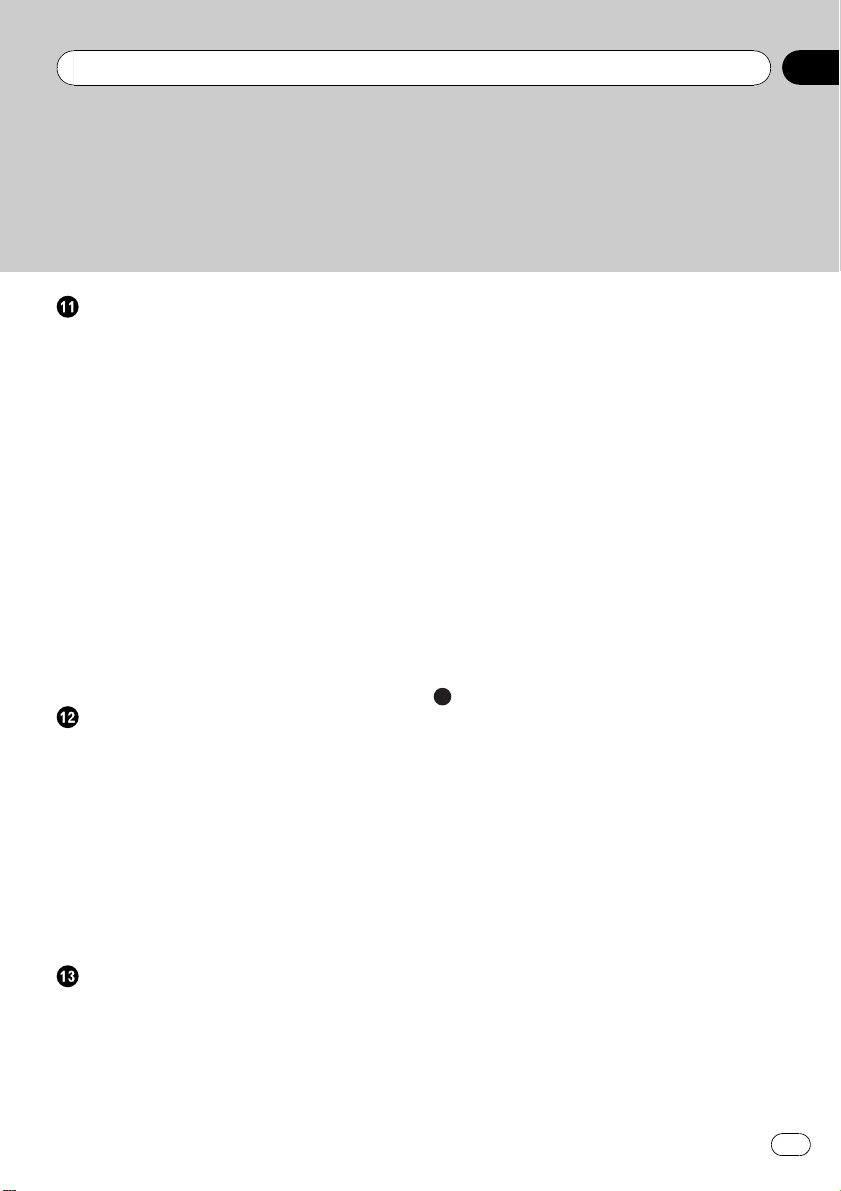
Inhoud
Begininstellingen
De begininstellingen aanpassen 51
De taal selecteren 51
De datum instellen 51
De klok instellen 51
Het uit-klokdisplay in- en uitschakelen 52
De FM-afstemstap instellen 52
Automatisch PI-zoeken in- of
uitschakelen 52
De waarschuwingstoon in- of
uitschakelen 53
De externe ingang in- of uitschakelen 53
Lijsttekst omzetten in spraak 53
De dimmer in- of uitschakelen 53
De achteruitgang en de subwooferuitgang
instellen 54
De functiedemo inschakelen 54
Ever Scroll inschakelen 55
De signaalbron BT AUDIO inschakelen 55
De Bluetooth-module resetten 55
De software voor Bluetooth bijwerken 56
Overige functies
De AUX-signaalbron 57
– Informatie over AUX1 en AUX2 57
– AUX1-signaalbron: 57
– AUX2-signaalbron: 57
– De signaalbron AUX selecteren 57
– De AUX-titel instellen 57
Gebruik van een extern toestel 57
– Een extern toestel als signaalbron
selecteren 57
– Basisbediening 58
– Geavanceerde bediening 58
Melding voor nieuwe SMS-berichten 58
Verkrijgbare accessoires
Muziek op de iPod afspelen 59
– Basisbediening 59
– Tekstinformatie op de iPod
weergeven 59
– Naar een song bladeren 59
– Geavanceerde bediening 59
– Songs in willekeurige volgorde afspelen
(shuffle) 60
Multi-cd-speler 60
– Basisbediening 60
– Functies voor cd-text 60
– Geavanceerde bediening 60
– Compressie en extra
basversterking 61
– ITS-speellijsten 61
– Functies voor disctitels 63
Dvd-speler 64
– Basisbediening 64
– Een disc selecteren 64
– Een map selecteren 64
– Geavanceerde bediening 64
Tv-tuner 65
– Basisbediening 65
– Zenders opslaan en oproepen 66
– De sterkste zenders op volgorde
opslaan (BSSM) 66
Aanvullende informatie
Problemen verhelpen 67
Foutmeldingen 67
Richtlijnen voor het gebruik van discs en de
speler 69
Dual discs 70
Compatibiliteit met gecomprimeerde
audio 70
iPod 71
– Compatibiliteit met iPod 71
– Bediening van de iPod 71
– Informatie over iPod-instellingen 71
Gecomprimeerde audiobestanden op
disc 71
– Voorbeeld van een boomstructuur 72
Bluetooth-profielen 72
Opmerking over copyright en
handelsmerken 72
Technische gegevens 74
5
Nl
Page 6
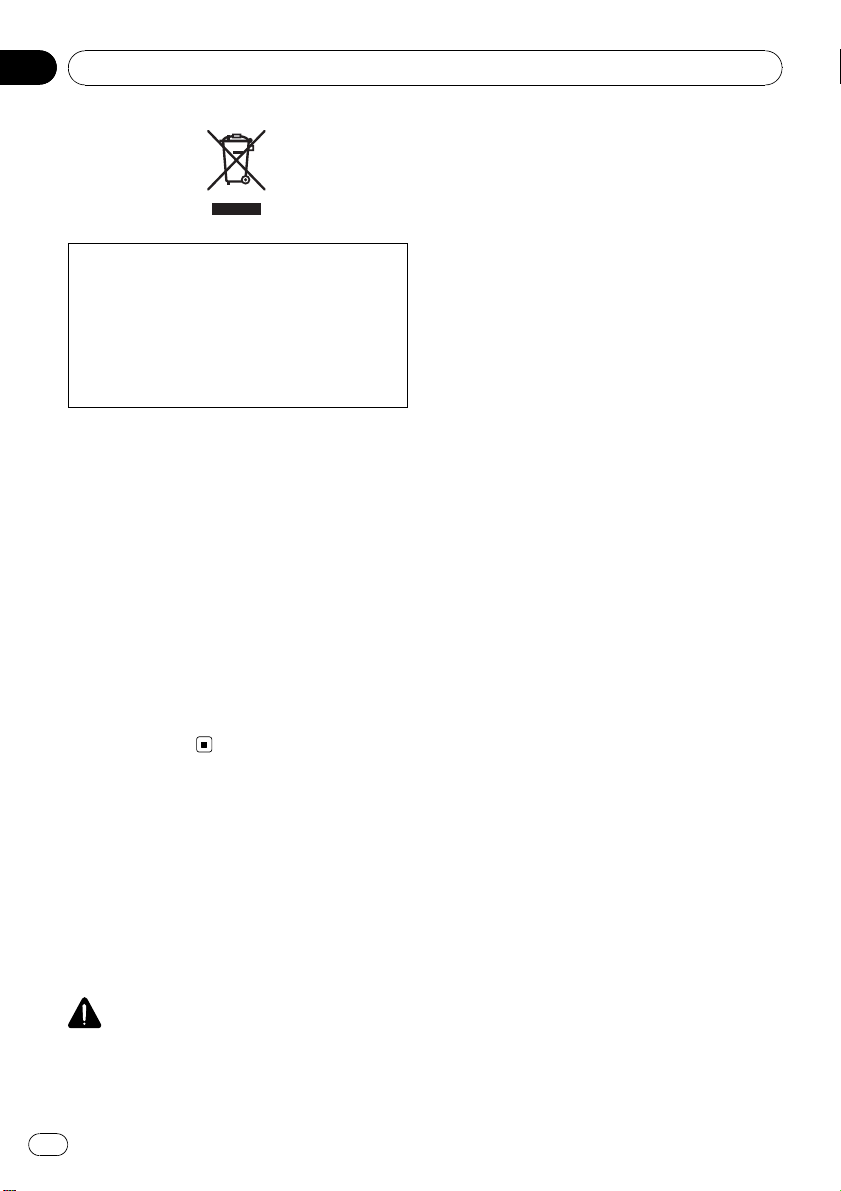
Hoofdstuk
01
Vóór u begint
Deponeer dit product niet bij het gewone huishoudelijk afval wanneer u het wilt verwijderen.
Er bestaat een speciaal wettelijk voorgeschreven verzamelsysteem voor de juiste behandeling, het opnieuw bruikbaar maken en de
recycling van gebruikte elektronische producten.
In de lidstaten van de EU en in Zwitserland en
Noorwegen kunnen particulieren afgedankte
elektronische producten gratis bij de daarvoor
bestemde verzamelplaatsen inleveren. Als u
een soortgelijk nieuw product koopt, kunt u
het afgedankte product ook bij uw verkooppunt inleveren.
Als u in een ander land woont, neem dan contact op met de plaatselijke overheid voor informatie over het weggooien van afgedankte
producten.
Op die manier zorgt u ervoor dat uw afgedankte product op de juiste wijze wordt verwerkt, hergebruikt en gerecycled, zonder
schadelijke gevolgen voor het milieu en de
volksgezondheid.
Informatie over dit toestel
De frequenties waarop de tuner van dit toestel
kan worden afgestemd, zijn in gebruik in
West-Europa, Azië, het Midden-Oosten, Afrika
en Oceanië. In andere gebieden is de ontvangst wellicht slecht. De RDS-functie (radiodatasysteem) werkt alleen in gebieden waar
de FM-zenders RDS-signalen uitzenden.
LET OP
! Zorg ervoor dat dit toestel niet met vloeistof in
aanraking komt. Een elektrische schok kan
daarvan het gevolg zijn. Bovendien kan con-
tact met vloeistoffen rookvorming, oververhitting en andere schade aan het toestel
veroorzaken.
! “KLASSE 1 LASERPRODUCT”
Dit product bevat een laserdiode van een hogere klasse dan 1. Uit veiligheidsoverwegingen mag u de behuizing niet verwijderen en
niet proberen toegang te krijgen tot de binnenzijde van het toestel. Laat alle onderhoudswerkzaamheden over aan gekwalificeerd
personeel.
! De Pioneer CarStereo-Pass wordt alleen in
Duitsland gebruikt.
! Houd deze handleiding bij de hand zodat u de
bedieningsprocedures en de te nemen voorzorgsmaatregelen kunt opzoeken.
! Houd het volume altijd laag genoeg om de ge-
luiden van buiten het voertuig te kunnen blijven horen.
! Bescherm dit toestel tegen vocht.
! Als de accu losgekoppeld wordt of leeg raakt,
wordt het voorkeuzegeheugen gewist en zult u
het toestel opnieuw moeten programmeren.
Kenmerken
Dit toestel biedt ondersteuning voor een groot
aantal verschillende bestandsindelingen en
opslagmedia en -apparaten.
Compatibele bestandsindelingen
! WMA
! MP3
! AAC
! WAV
Raadpleeg Compatibiliteit met gecomprimeerde audio op bladzijde 70 voor meer infor-
matie over compatibiliteit.
! Een juiste werking van dit toestel is afhan-
kelijk van de toepassing waarmee de WMAbestanden zijn gecodeerd.
Compatibele opslagmedia en apparaten
! Cd/cd-r/cd-rw-discs
! Draagbare USB-audiospeler/USB-geheu-
gen
6
Nl
Page 7
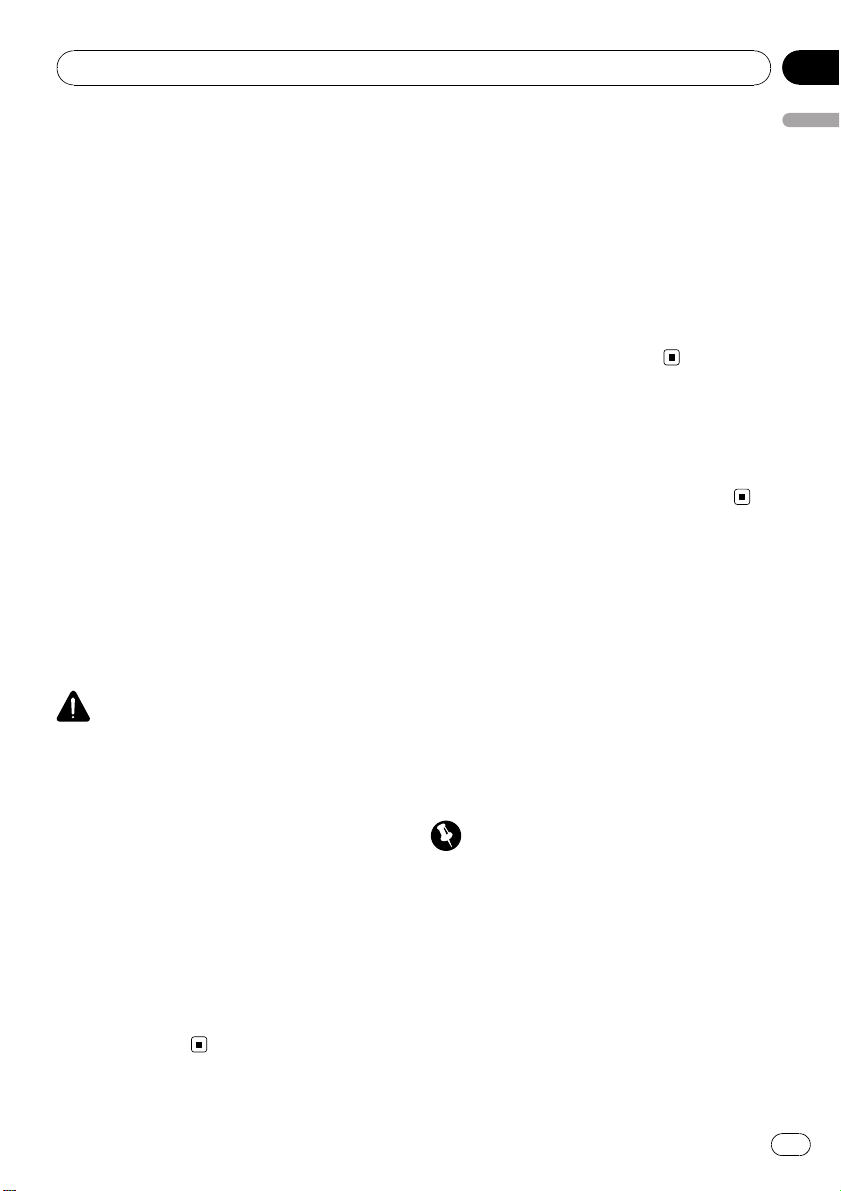
Vóór u begint
Hoofdstuk
01
Informeer bij de fabrikant naar de compatibiliteit van uw draagbare USB-audiospeler/USBgeheugen.
Raadpleeg Technische gegevens op bladzijde
74 voor meer informatie over ondersteunde apparaten.
Compatibiliteit met iPod
Met dit toestel kunt u een iPod bedienen en
songs op een iPod afspelen.
In deze handleiding verwijst ‘iPod’ naar de
iPod en iPhone.
Raadpleeg Compatibiliteit met iPod op bladzijde 71 voor meer informatie over ondersteunde iPod-modellen.
Handsfree telefoneren
Dit toestel is uitgerust met Bluetooth draadloze technologie voor probleemloos handsfree
bellen.
Compatibiliteit met Bluetoothaudiospelers
Als u dit toestel gebruikt met een Bluetooth
audiospeler met Bluetooth draadloze technologie, kunt u de Bluetooth audiospeler bedienen.
LET OP
! Pioneer is niet verantwoordelijk voor eventueel
verlies van gegevens in het USB-geheugen of
de draagbare USB-audiospeler, zelfs niet als
dat gebeurt tijdens gebruik van dit toestel.
! Pioneer is niet verantwoordelijk voor verlies
van gegevens op de iPod, ook niet tijdens gebruik van dit toestel.
Gebruiksomgeving
Dit toestel moet binnen de onderstaande temperatuurbereiken worden gebruikt.
Bereik gebruikstemperatuur: -10 °C tot +60 °C
(14 °F tot 140 °F)
EN300328 ETC-testtemperatuur: -20 °C en +55
°C (-4 °F en 131 °F)
Bezoek onze website
Hier vindt u onze site:
http://www.pioneer.nl
! Registreer uw product. Wij bewaren de ge-
gevens van het product dat u hebt aangeschaft zodat u deze eenvoudig kunt
opvragen als u die nodig mocht hebben
voor de verzekering, bijvoorbeeld na verlies
of diefstal.
! Op onze website vindt u de laatste informa-
tie over Pioneer Corporation.
Bij problemen
Als dit product niet naar behoren functioneert,
kunt u uw leverancier of het dichtstbijzijnde erkende Pioneer-servicestation raadplegen.
Het toestel tegen diefstal
beveiligen
Het voorpaneel kan worden verwijderd om
diefstal te ontmoedigen.
! Als het voorpaneel niet binnen vijf secon-
den na het uitschakelen van het contact
van het hoofdtoestel wordt verwijderd,
klinkt er een waarschuwingstoon.
! U kunt de waarschuwingstoon uitschake-
len. Raadpleeg De waarschuwingstoon in-
of uitschakelen op bladzijde 53.
Belangrijk
! Wees voorzichtig bij het verwijderen en terug-
plaatsen van het voorpaneel.
! Stel het voorpaneel niet aan grote schokken
bloot.
! Stel het voorpaneel niet bloot aan direct zon-
licht en hoge temperaturen.
Vóór u begint
7
Nl
Page 8
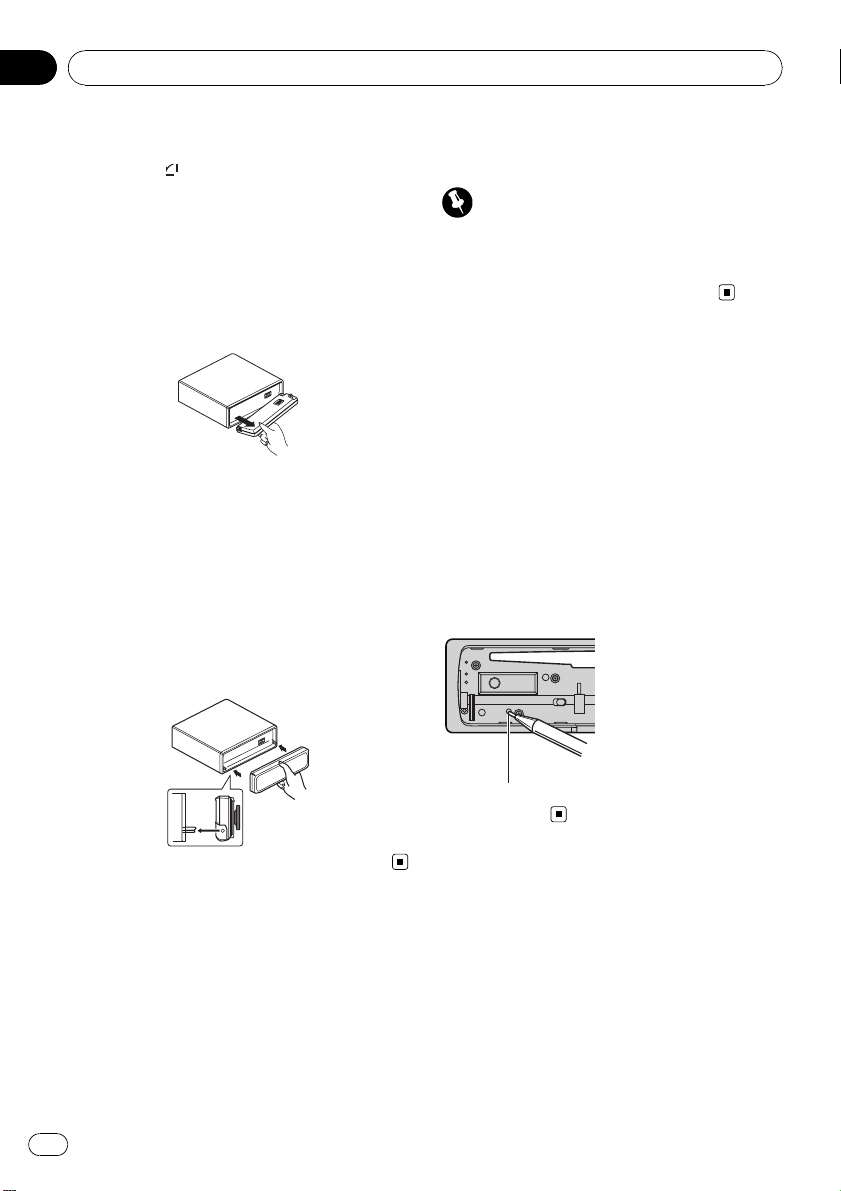
Hoofdstuk
01
Vóór u begint
Het voorpaneel verwijderen
1 Druk op om het voorpaneel te openen.
2 Pak de linkerkant van het voorpaneel
vast en trek het voorzichtig naar buiten.
Pak het voorpaneel niet te stevig vast, laat het
niet vallen en bescherm het tegen water en andere vloeistoffen om permanente schade te
voorkomen.
3 Doe het voorpaneel in het meegeleverde beschermende foedraal om het veilig
te bewaren.
Het voorpaneel bevestigen
% Plaats het voorpaneel terug door het
rechtop tegen het apparaat te houden en
het voorzichtig in de bevestigingshaken te
klemmen.
leeglopen als de functiedemo geactiveerd blijft
terwijl de motor uit staat.
Belangrijk
De rode draad (ACC) van dit toestel moet worden
aangesloten op een aansluiting die is gekoppeld
aan de aan/uit-stand van het contactslot. Anders
loopt u het risico dat de accu leeg raakt.
De microprocessor resetten
De microprocessor moet in de volgende gevallen worden gereset:
! Als u dit toestel voor de eerste keer gebruikt
nadat u het hebt geïnstalleerd
! Als het toestel niet naar behoren werkt
! Als er vreemde of onjuiste berichten op het
scherm verschijnen
1 Het voorpaneel verwijderen
2 Druk met een pen of een ander puntig
voorwerp op RESET.
Functiedemo
De functiedemo start automatisch als dit toestel is uitgeschakeld terwijl het contactslot in
de accessoirestand (ACC) staat of aan staat.
Druk terwijl de functiedemo wordt afgespeeld
op DISP/SCRL om deze te stoppen. Druk nogmaals op DISP/SCRL om de functiedemo opnieuw te starten. Let op: de accu kan
8
Nl
RESET-toets
Page 9
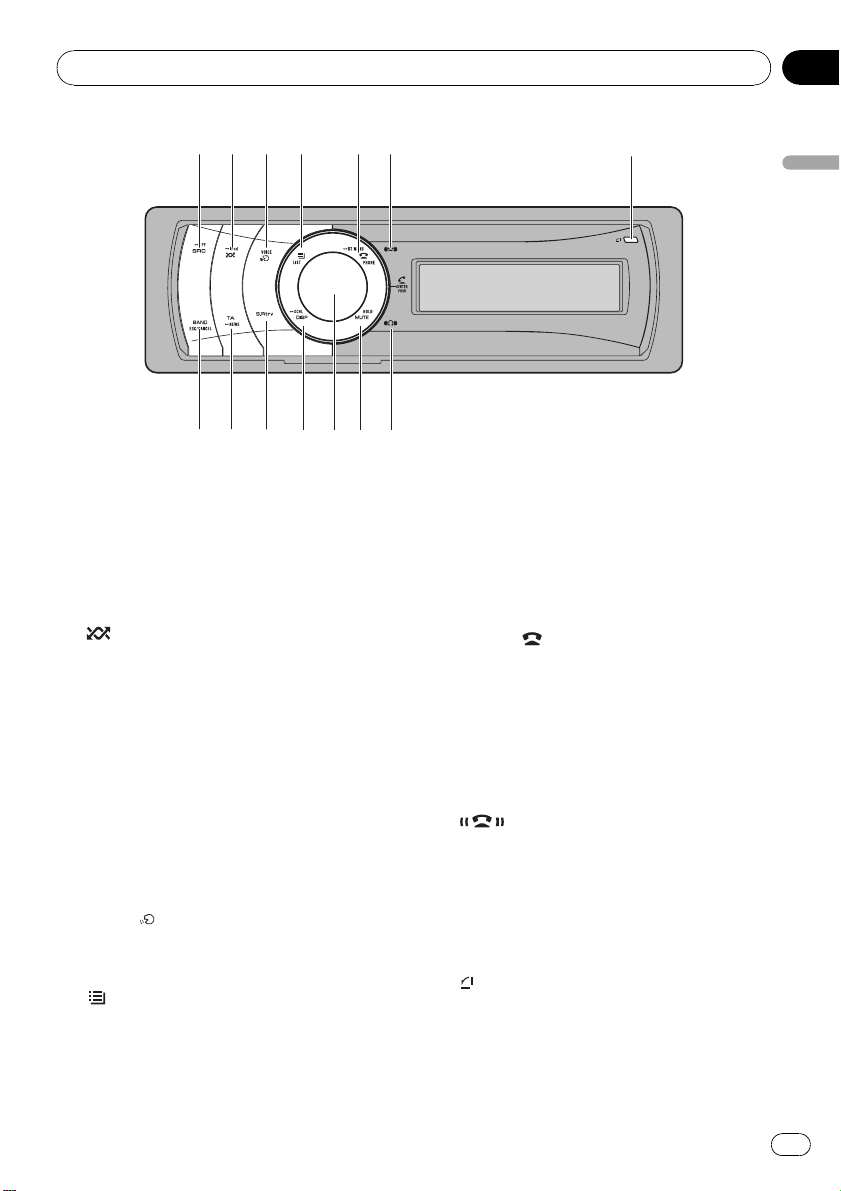
89 debac
1234 5
6
Wat is wat
Hoofdstuk
02
7
Wat is wat
Hoofdtoestel
1 SRC/OFF-toets
Druk op deze toets om alle signaalbronnen
af te gaan. Houd deze toets ingedrukt om
het toestel uit te schakelen.
(willekeurige weergave)/iPod-toets
2
Druk op deze toets om de willekeurige weergave in of uit te schakelen als u cd of USB
als signaalbron gebruikt.
Druk op deze toets om de volgorde van fragmenten willekeurig te bepalen (shuffle) als
u een iPod gebruikt.
Houd deze toets ingedrukt om de bedieningsmodus te wijzigen als u een iPod gebruikt.
Als u de iPod met een interfaceadapter gebruikt (CD-IB100N), drukt u op deze toets om
de shuffle-functie te wijzigen.
3 VOICE/
Druk op deze toets om spraakherkenning
voor een telefoongesprek in te schakelen.
4
Druk op deze toets om de fragmenttitellijst,
mappenlijst, bestandenlijst of lijst met voorkeuzezenders weer te geven, naargelang de
gekozen signaalbron.
-toets
/LIST-toets
Houd deze toets ingedrukt om over te schakelen naar de gekoppelde weergavemodus
als u een iPod gebruikt.
Raadpleeg Songs afspelen die verwant zijn
met de huidige song op bladzijde 29 voor
meer informatie.
5 PHONE/
Druk op deze toets om het telefoonboek
weer te geven. Druk op deze toets om een
gesprek te beëindigen, een inkomend gesprek te weigeren of een nieuw gesprek te
annuleren als u de telefoon gebruikt.
Houd deze toets ingedrukt om TELEPHONE
als signaalbron te selecteren.
6
Licht op wanneer een mobiele telefoon is
aangesloten via Bluetooth draadloze technologie.
! Knippert als tijdens handsfree telefone-
ren een andere bron dan TELEPHONE is
geselecteerd.
7
-toets
Druk op deze toets om het voorpaneel te
openen.
/BT MENU-toets
-indicator
9
Nl
Page 10
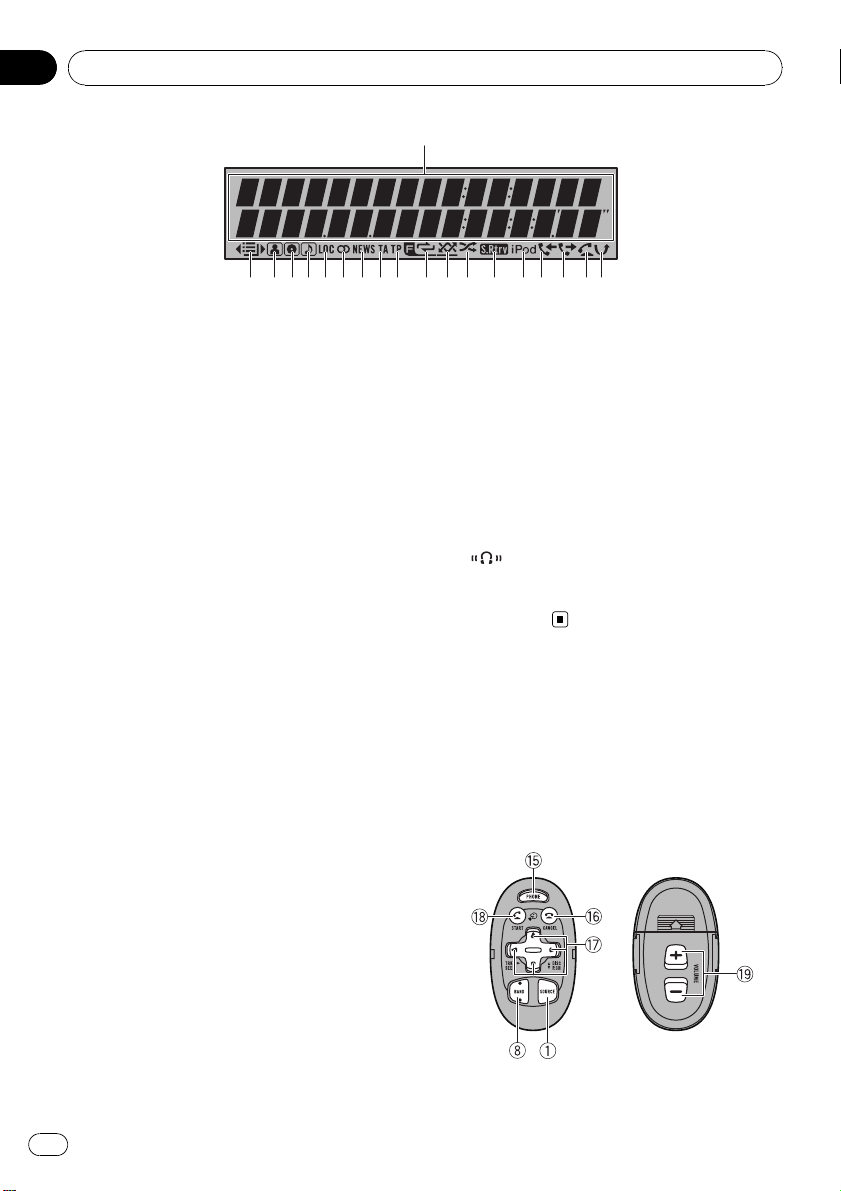
23456789a bcd e fghij
Hoofdstuk
02
Wat is wat
1
8 BAND/ESC/CANCEL-toets
Druk op deze toets om een van de drie FMfrequentiebanden of de MW/LW-frequentieband te selecteren.
Druk op deze toets om van een menu naar
het gewone display terug te keren.
Druk op deze toets om spraakherkenning uit
te schakelen.
9 TA/NEWS-toets
Druk op deze toets om de TA-functie in of uit
te schakelen. Houd deze toets ingedrukt om
de News-functie in of uit te schakelen.
a S.Rtrv-toets
Druk op deze toets om de instellingen van
de geavanceerde sound retriever te wijzigen.
b DISP/SCRL-toets
Druk op deze toets om een ander display te
selecteren.
Houd deze toets ingedrukt om tekstinformatie over het display te laten schuiven.
c MULTI-CONTROL
Gebruik deze knop voor handmatig afstemmen, vooruit- en achteruitspoelen, en om
naar fragmenten te zoeken.
Druk op deze knop om te antwoorden als er
een gesprek binnenkomt.
U gebruikt deze knop ook om functies te bedienen.
Draai aan deze knop om het volume te verhogen of te verlagen.
! Tijdens handsfree bellen kunt u
Far end Volume inschakelen. U kunt
overschakelen tussen Far end Volume
en SCO Private mode in FUNCTION
door op MULTI-CONTROL te drukken.
d MUTE/HOLD-toets
Druk op deze toets om het geluid uit te
schakelen. Druk er nogmaals op om het geluid weer in te schakelen.
Druk op deze toets om een gesprek in de
wachtstand te plaatsen wanneer u aan het
telefoneren bent.
e
-indicator
Licht op wanneer een Bluetooth-audiospeler
is aangesloten via Bluetooth draadloze
technologie.
Los verkrijgbare
afstandsbediening
De afstandsbediening CD-SR120 is apart verkrijgbaar.
De bediening van de toetsen op de afstandsbediening komt overeen met de bediening van
de toetsen op het hoofdtoestel.
10
Nl
Page 11
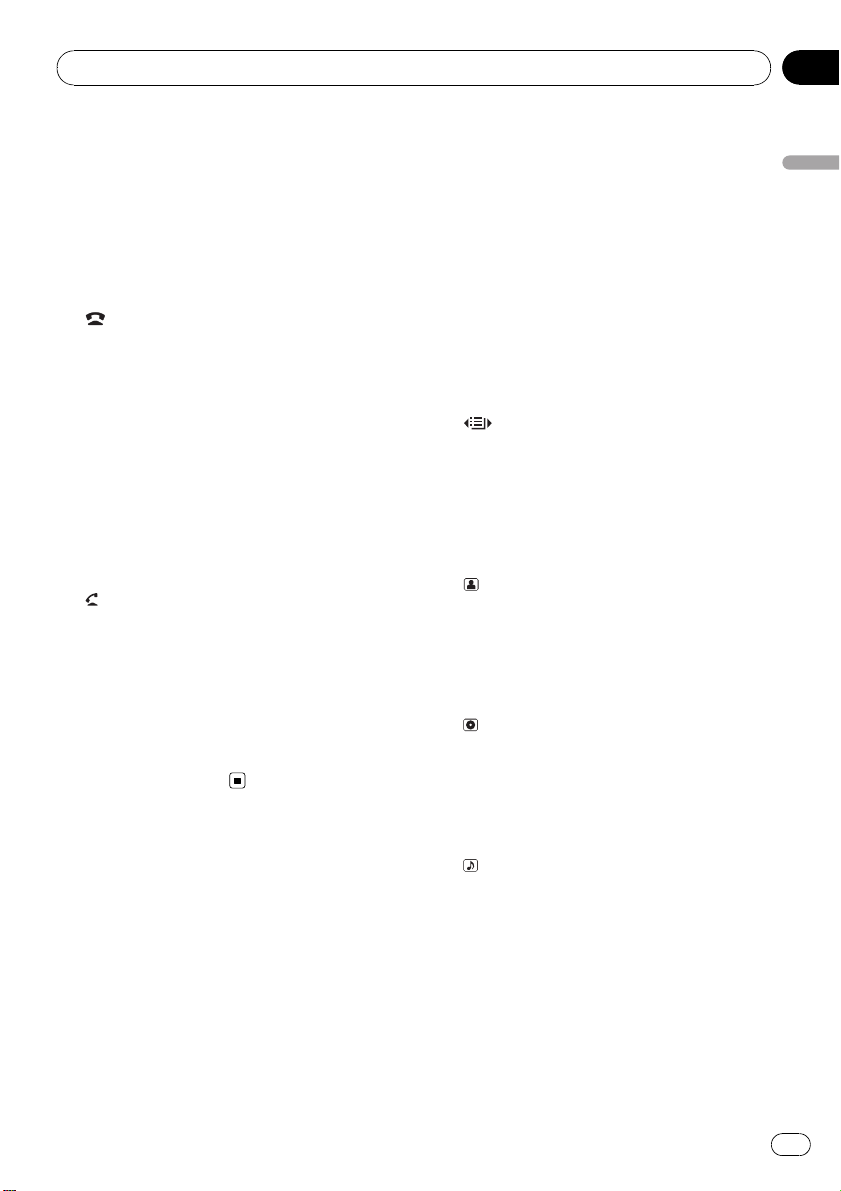
Wat is wat
Hoofdstuk
02
f PHONE-toets
Druk op deze toets om het telefoonboek
weer te geven. Druk op deze toets om een
gesprek te beëindigen, een inkomend gesprek te weigeren of een nieuw gesprek te
annuleren als u de telefoon gebruikt.
Houd deze toets ingedrukt om TELEPHONE
als signaalbron te selecteren.
g
/CANCEL-toets
Druk op deze toets om een telefoongesprek
te beëindigen of een inkomend gesprek te
weigeren als u de telefoon gebruikt.
Druk op deze toets om spraakherkenning uit
te schakelen.
h a/b/c/d-toetsen
Druk op deze toetsen om handmatig af te
stemmen, vooruit en achteruit te spoelen,
en om naar fragmenten te zoeken. U kunt
deze toetsen ook gebruiken om functies te
bedienen.
i
/START-toets
Druk op deze toets om een telefoongesprek
te beginnen als de telefoon als signaalbron
is gekozen.
Druk op deze toets om spraakherkenning
voor een telefoongesprek in te schakelen.
j VOLUME-toetsen
Druk op deze toetsen om het volume te verhogen of te verlagen.
Display-indicaties
1 Hoofdgedeelte van het display
Hier worden de frequentieband, de frequentie, de verstreken weergavetijd en andere instellingen weergegeven.
! Tuner
De frequentieband en de frequentie worden weergegeven.
! RDS
De programmaservicenaam, PTY-informatie en andere tekstinformatie worden
weergegeven.
! Ingebouwde cd-speler, USB, iPod
De verstreken weergavetijd en andere
tekstinformatie worden weergegeven.
! Bluetooth-audio
De naam van het apparaat, de fragmenttitel, de naam van de artiest en de naam
van het album worden weergegeven.
! Bluetooth-telefoon
De naam van het apparaat, de tijd, de
naam van de beller, het nummer van de
beller, de naam van de gesprekspartner
en het nummer van de gesprekspartner
worden weergegeven.
2
3
4
5
6 LOC-indicator
-indicator (map)
Licht op wanneer de lijstfunctie bediend
wordt.
Wanneer er mappen op een hoger niveau
bestaan, wordt c weergegeven.
Wanneer er mappen op een lager niveau bestaan, wordt d weergegeven.
-indicator (artiest)
Licht op wanneer de naam van de artiest
van de disc (het fragment) op het hoofdgedeelte van het display wordt weergegeven.
Licht op wanneer de functie voor het zoeken
naar artiesten op de iPod wordt gebruikt.
-indicator (disc)
Licht op wanneer de naam van de disc (het
album) op het hoofdgedeelte van het display
wordt weergegeven.
Licht op wanneer de functie voor het zoeken
naar albums op de iPod wordt gebruikt.
-indicator (song)
Licht op wanneer de naam van het fragment
(de song) op het hoofdgedeelte van het display wordt weergegeven.
Licht op wanneer de functie voor het zoeken
naar songs op de iPod wordt gebruikt.
Licht op als automatisch afstemmen op lokale zenders is ingeschakeld.
Wat is wat
11
Nl
Page 12
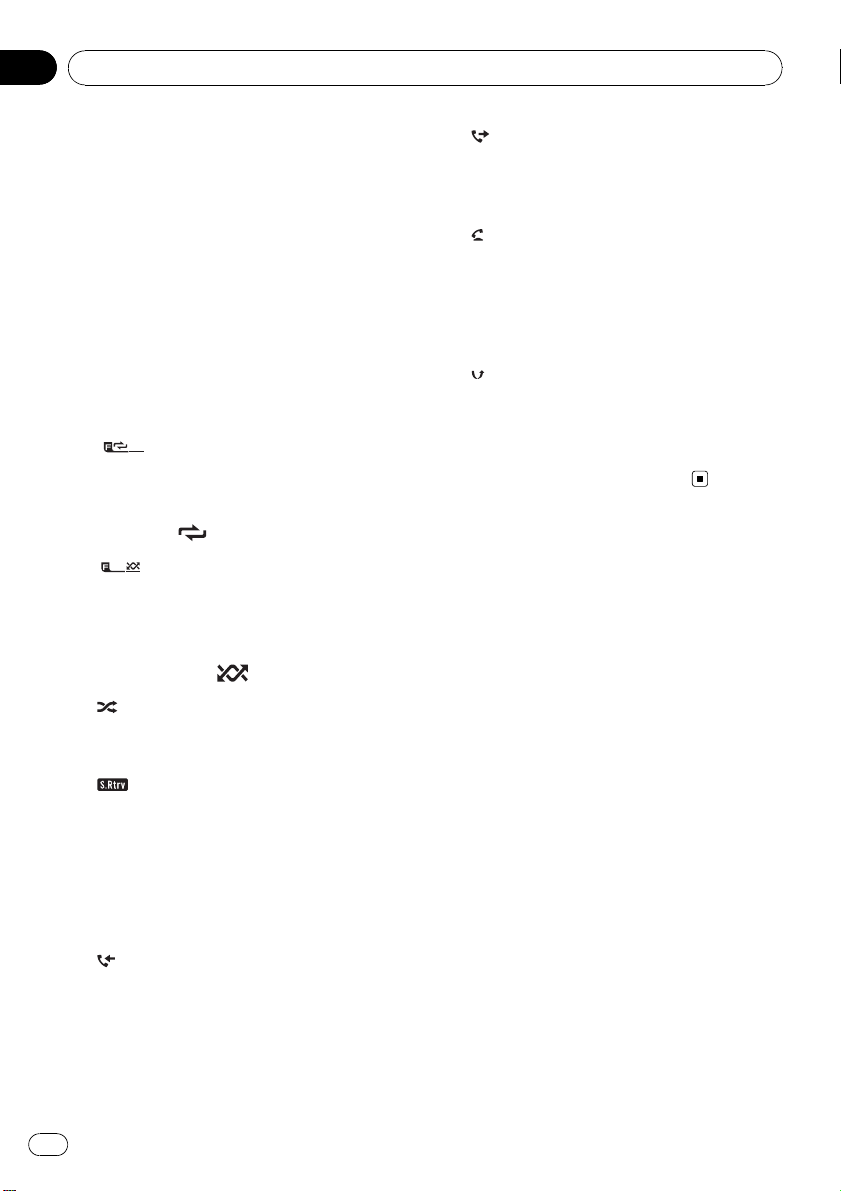
Hoofdstuk
02
Wat is wat
7 5-indicator (stereo)
Licht op als op de gekozen frequentie in stereo wordt uitgezonden.
8 NEWS-indicator
Licht op als de functie News (onderbreking
door nieuwsberichten) is ingeschakeld.
9 TA-indicator
Licht op als de functie TA (stand-by voor verkeersberichten) is ingeschakeld.
a TP-indicator
Licht op als er is afgestemd op een zender
die verkeersinformatie uitzendt (TP-zender).
b
Licht op als de functie Map herhalen is ingeschakeld.
Als de herhaalfunctie is ingeschakeld,
wordt alleen
c
volgorde afspelen)
Licht op als de functie Map in willekeurige
volgorde afspelen is ingeschakeld.
Als de willekeurige weergave is ingeschakeld, wordt alleen
d
Licht op als shuffle is ingeschakeld wanneer
de iPod als bron is geselecteerd.
-indicator (map herhalen)
weergegeven.
-indicator (map in willekeurige
weergegeven.
-indicator (shuffle)
h
-indicator (gekozen gesprekken)
Licht op wanneer de lijst met gekozen gesprekken wordt weergegeven als de telefoon
als signaalbron is geselecteerd.
-indicator (automatisch beantwoor-
i
den)
Deze geeft aan of de functie Automatisch
beantwoorden is geactiveerd (zie Automa-
tisch beantwoorden instellen op bladzijde
41).
j
-indicator (gemiste gesprekken)
Licht op wanneer er gemiste gesprekken
zijn.
Licht op wanneer de lijst met gemiste gesprekken wordt weergegeven als de telefoon
als signaalbron is geselecteerd.
e
f iPod-indicator
g
12
-indicator (sound retriever)
Licht op wanneer de sound retriever is ingeschakeld.
Licht op als de verbinding met de iPod
wordt herkend wanneer de bedieningsmodus is ingesteld op iPod.
-indicator (ontvangen gesprekken)
Licht op wanneer de lijst met ontvangen gesprekken wordt weergegeven als de telefoon
als signaalbron is geselecteerd.
Nl
Page 13
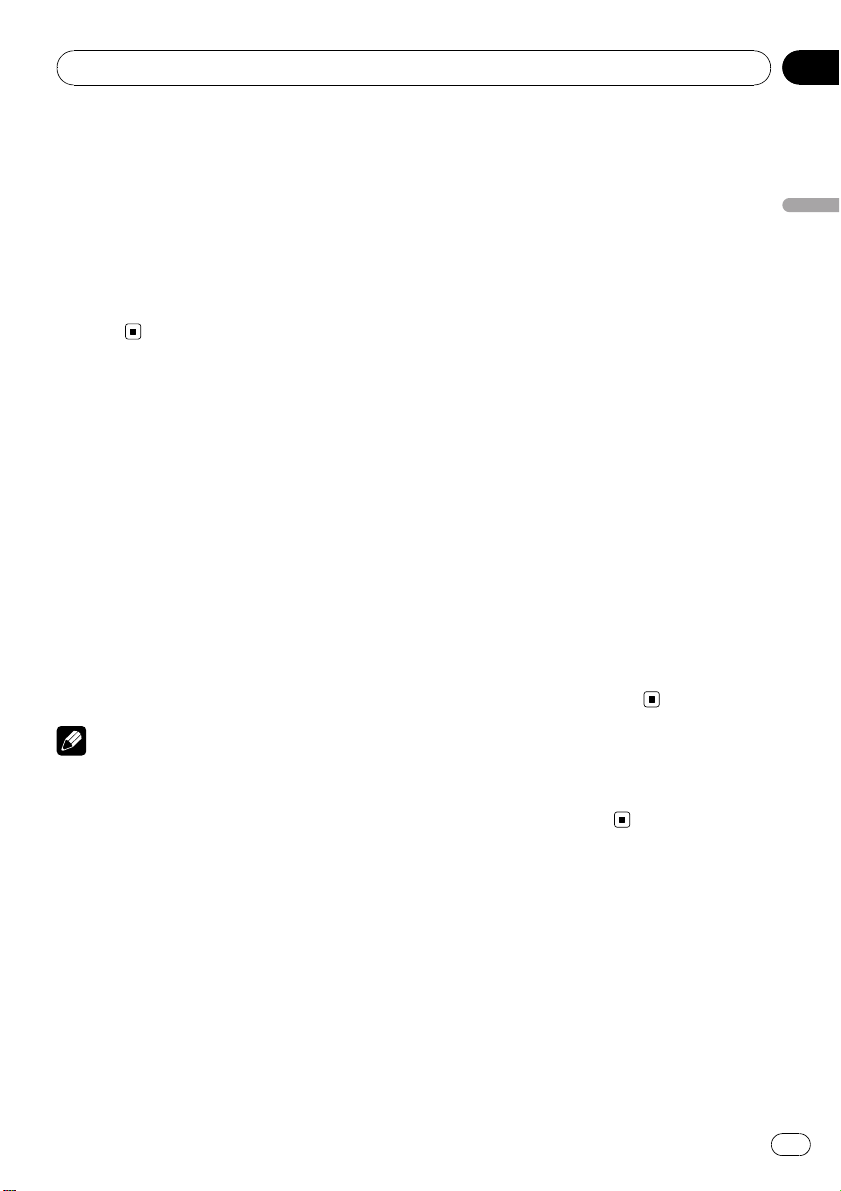
Basisbediening
Hoofdstuk
03
Stroom aan/uit
Het toestel inschakelen
% Druk op SRC/OFF om het toestel in te
schakelen.
Het toestel uitschakelen
% Houd SRC/OFF ingedrukt tot het toestel
uit gaat.
Signaalbronnen selecteren
U kunt de signaalbron selecteren waarnaar u
wilt luisteren. Om naar de ingebouwde cd-speler over te schakelen, hoeft u alleen een disc
in het toestel te plaatsen. Raadpleeg bladzijde
20.
% Druk meerdere keren op SRC/OFF om te
schakelen tussen de volgende signaalbronnen.
Tuner—Televisie—Dvd-speler/multi-dvdspeler—Ingebouwde cd-speler—Multi-cdspeler—iPod—USB—Extern toestel 1—
Extern toestel 2—AUX1—AUX2—Bluetooth-audio
— Als er geen USB-opslagapparaat of iPod
op de USB-poort van dit toestel is aangesloten, wordt NO DEVICE weergegeven.
! AUX1 is standaard ingeschakeld. Schakel
AUX1 uit als u deze ingang niet gebruikt (zie
De externe ingang in- of uitschakelen op bladzijde 53).
! Er kan ruis optreden als u een draagbare au-
diospeler oplaadt met de gelijkstroombron
van het voertuig terwijl het op de AUX-ingang
is aangesloten. Stop in dat geval het opladen.
! Met een extern toestel wordt een Pioneer-pro-
duct bedoeld (bijvoorbeeld een toekomstig
verkrijgbaar product) dat niet als bron gebruikt kan worden maar waarvan u de basisfuncties met dit toestel kunt bedienen. Met dit
toestel kunnen twee externe toestellen worden
bediend. Als er twee externe toestellen op dit
toestel zijn aangesloten, worden deze automatisch toegewezen als extern toestel 1 of extern
toestel 2.
! Als de blauw-witte draad van dit toestel is aan-
gesloten op de bedieningsaansluiting van de
automatische antenne van het voertuig,
schuift de antenne uit wanneer er een signaalbron van dit toestel wordt ingeschakeld. Als
de signaalbron wordt uitgeschakeld, wordt de
antenne weer ingeschoven.
Basisbediening
Opmerkingen
! In de volgende gevallen wordt er niet naar een
andere geluidsbron overgeschakeld.
— Als er geen toestel is aangesloten dat over-
eenkomt met de geselecteerde signaalbron.
— Als er geen disc of magazijn in de speler is
geplaatst.
— Als de iPod niet via de interfaceadapter is
aangesloten op dit toestel.
— Als AUX (externe ingang) is uitgeschakeld
(zie bladzijde 53).
— Als BT AUDIO is uitgeschakeld (raadpleeg
De signaalbron BT AUDIO inschakelen op
bladzijde 55).
Het volume afstellen
% Draai aan MULTI-CONTROL om de geluidssterkte te regelen.
13
Nl
Page 14
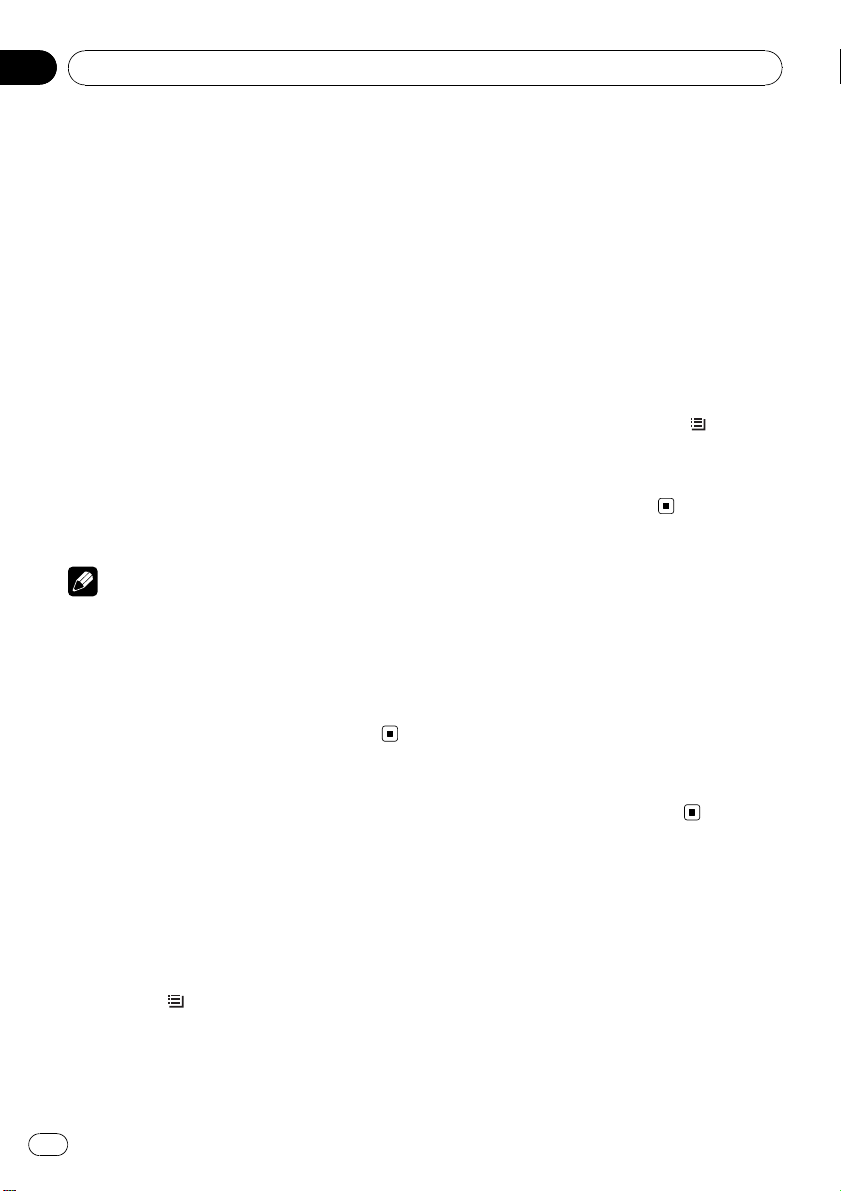
Hoofdstuk
04
Tuner
Basisbediening
% Een frequentieband selecteren
Druk op BAND/ESC/CANCEL.
# U kunt kiezen uit de frequentiebanden FM1,
FM2, FM3 en MW/LW.
% Handmatig afstemmen (stap voor stap)
Duw MULTI-CONTROL naar links of naar
rechts.
% Automatisch afstemmen
Houd MULTI-CONTROL even naar links of
naar rechts ingedrukt en laat deze weer los.
# U kunt het automatisch afstemmen annuleren
door MULTI-CONTROL naar links of naar rechts
te duwen.
# Als u MULTI-CONTROL naar links of naar
rechts duwt en vasthoudt, kunt u zenders overslaan. Het automatisch afstemmen begint zodra
u MULTI-CONTROL loslaat.
Opmerkingen
! U kunt de AF-functie van dit toestel (zoeken
naar alternatieve frequenties) in- en uitschakelen. Bij normaal afstemmen moet de AF-functie uit staan (raadpleeg bladzijde 16).
! Sommige zenders leveren geen RDS-diensten.
! RDS-functies zoals AF en TA werken alleen
wanneer is afgestemd op een RDS-zender.
Zenderfrequenties opslaan
en oproepen
U kunt eenvoudig zes zender frequenties opslaan zodat u deze later weer snel kunt oproepen.
! Voor iedere frequentieband kunnen er zes
zenders in het geheugen worden opgeslagen.
1 Druk op
Het scherm met voorkeuzezenders wordt weergegeven.
/LIST.
2 Gebruik MULTI-CONTROL om de geselecteerde frequentie in het geheugen op te
slaan.
Draai aan de knop om een ander voorkeuzenummer te selecteren. Houd de knop ingedrukt om de frequentie op te slaan.
3 Gebruik MULTI-CONTROL om de gewenste zender te selecteren.
Draai aan de knop om een andere zender te
kiezen. Druk op de knop om deze te selecteren.
# U kunt ook een andere zender zoeken door
MULTI-CONTROL omhoog of omlaag te duwen.
# Druk op BAND/ESC/CANCEL of
terug te keren naar het normale display.
# Als de lijst niet binnen ongeveer 30 seconden
wordt gebruikt, keert het display automatisch
terug naar het normale display.
/LIST om
PTY-nooduitzendingen
Als de PTY-code voor noodgevallen wordt uitgezonden, wordt deze automatisch door dit
toestel ontvangen (ALARM INT verschijnt).
Als de uitzending is beëindigd, schakelt het
toestel terug naar de oorspronkelijke signaalbron.
! U kunt een noodbericht annuleren door op
TA/NEWS te drukken.
! U kunt een noodbericht ook annuleren
door op SRC/OFF, BAND/ESC/CANCEL of
MULTI-CONTROL te drukken.
Weergave van het RDSdisplay wijzigen
Als u afstemt op een RDS-zender, wordt de
programmaservicenaam weergegeven. Als u
de frequentie van de zender wilt weten, moet u
de weergave van het display wijzigen.
% Druk op DISP/SCRL.
Druk herhaaldelijk op DISP/SCRL om één van
de volgende instellingen te selecteren:
14
Nl
Page 15
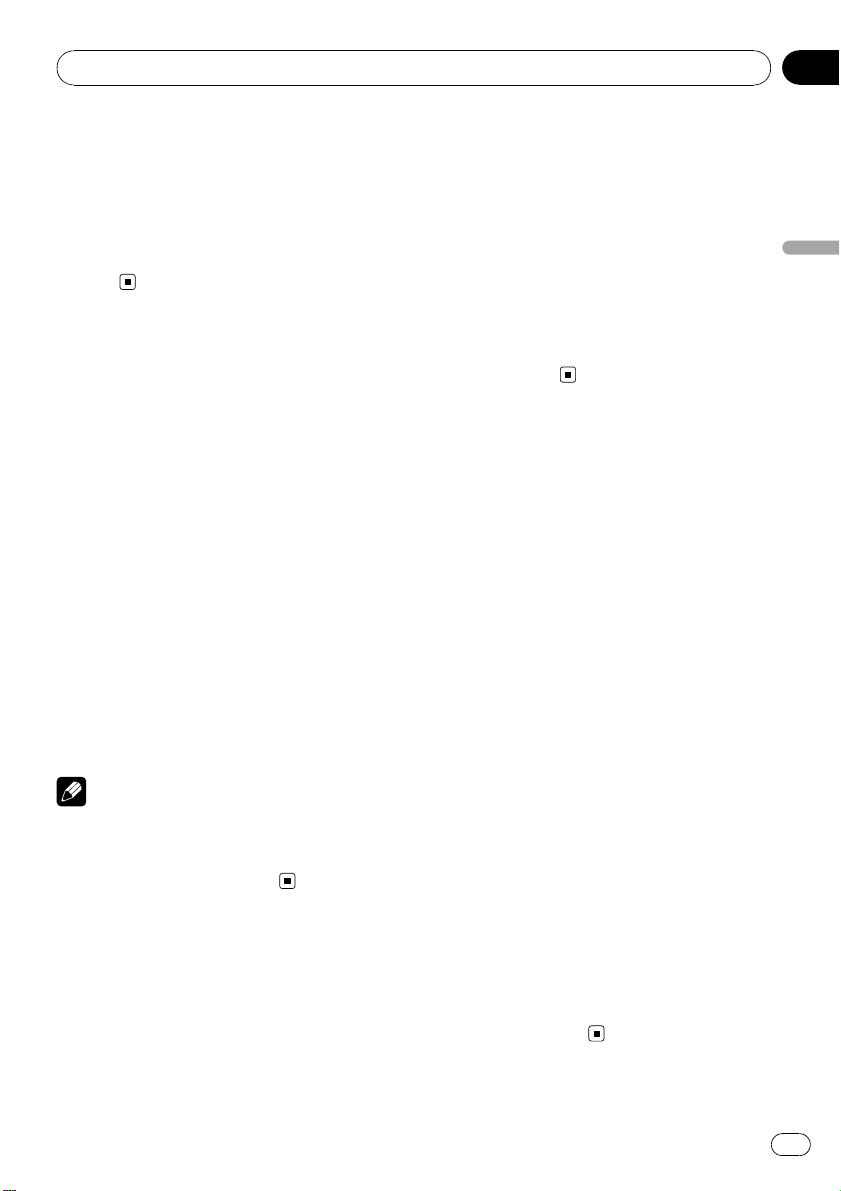
Tuner
Hoofdstuk
04
Programmaservicenaam—PTY-informatie—
Frequentie
De PTY-lijst met ID-codes en programmatypen
vindt u in het volgende gedeelte. Raadpleeg
bladzijde 19.
# De PTY-informatie en de frequentie van de huidige zender worden acht seconden op het display
getoond.
Geavanceerde bediening
1 Druk op MULTI-CONTROL om het
hoofdmenu weer te geven.
2 Selecteer met MULTI-CONTROL de menuoptie FUNCTION.
Draai aan de knop om een andere menuoptie
te selecteren. Druk erop om uw keuze te bevestigen.
Het functiemenu wordt weergegeven.
3 Draai aan MULTI-CONTROL om de functie te selecteren.
BSM (geheugen voor de beste zenders) —
Regional (regionale zenders)—Local (automa-
tisch afstemmen op lokale zenders)—PTY
(programmatypekeuze)—Traffic (stand-by
voor verkeersberichten)—AF (zoeken naar alternatieve frequenties)—News (onderbreking
door nieuwsberichten)
Opmerkingen
! Druk op BAND/ESC/CANCEL om terug te
keren naar het gewone display.
! Als de MW/LW-band is geselecteerd, kunt u al-
leen kiezen uit BSM of Local.
De sterkste zenders
opslaan (BSM)
Met de functie BSM (Best Stations Memory,
geheugen voor de beste zenders) kunt u automatisch de zes sterkste zenders in het geheugen opslaan.
1 Geef het functiemenu weer.
Raadpleeg Geavanceerde bediening op deze
bladzijde.
2 Selecteer met MULTI-CONTROL in het
functiemenu BSM.
3 Druk op MULTI-CONTROL om de functie
BSM in te schakelen.
De zes sterkste zenders worden opgeslagen in
volgorde van signaalsterkte.
# Om te annuleren drukt u nogmaals op
MULTI-CONTROL.
Op sterke signalen afstemmen
Als u de functie Automatisch afstemmen op
lokale zenders gebruikt, stemt het toestel alleen af op zenders waarvan het signaal voldoende sterk is voor een goede ontvangst.
1 Geef het functiemenu weer.
Raadpleeg Geavanceerde bediening op deze
bladzijde.
2 Selecteer met MULTI-CONTROL in het
functiemenu Local.
3 Druk op MULTI-CONTROL om automatisch afstemmen op lokale zenders in te
schakelen.
# Druk nogmaals op MULTI-CONTROL om de
functie Automatisch afstemmen op lokale zenders uit te schakelen.
4 Duw MULTI-CONTROL naar links of
naar rechts om de gevoeligheid in te stellen.
FM: Level 1—Level 2—Level 3—Level 4
MW/LW: Level 1—Level 2
Een hoger nummer betekent een hoger niveau. Als u het hoogste niveau selecteert,
wordt alleen afgestemd op de sterkste zenders. Bij lagere niveaus wordt ook afgestemd
op zwakkere zenders.
Tuner
15
Nl
Page 16
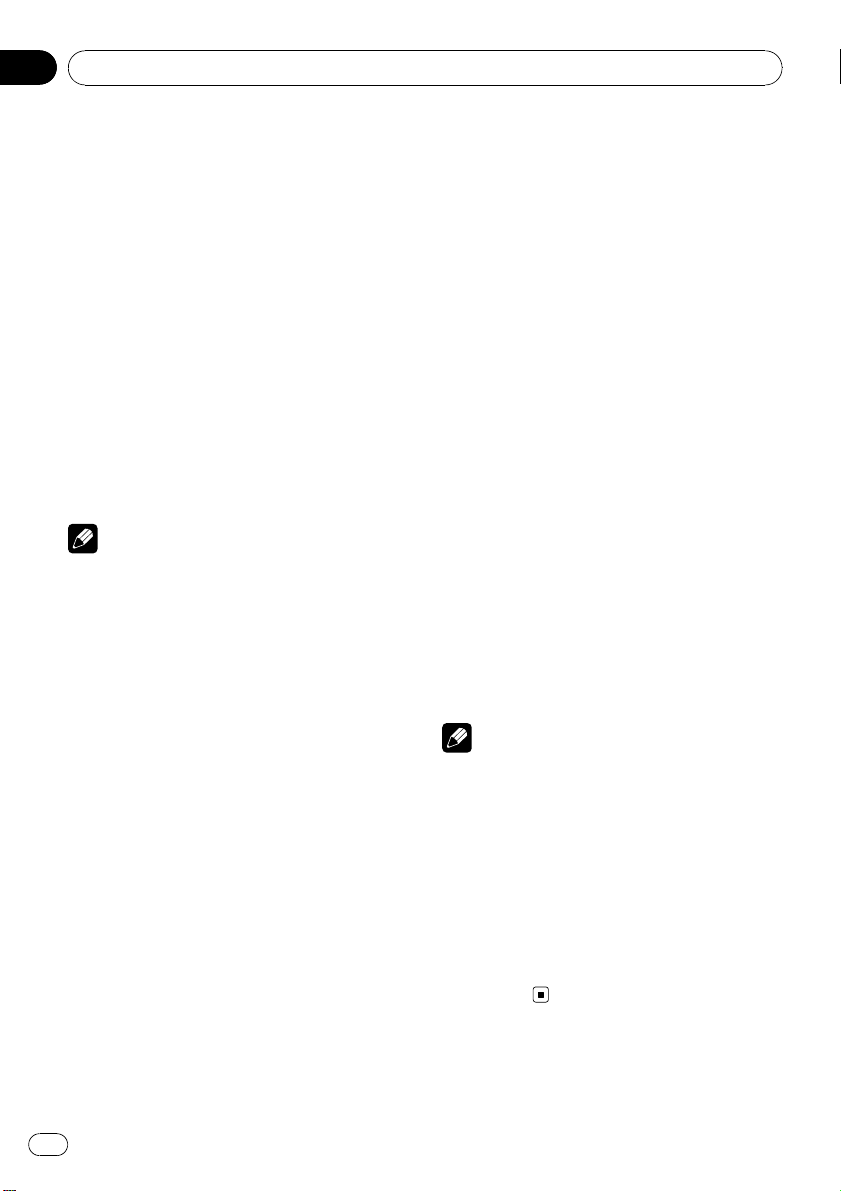
Hoofdstuk
04
Tuner
Alternatieve frequenties
kiezen (AF)
Als deze functie is ingeschakeld, zoekt de
tuner automatisch naar een andere zender in
hetzelfde netwerk wanneer de ontvangst niet
goed is.
1 Geef het functiemenu weer.
Raadpleeg Geavanceerde bediening op de vorige bladzijde.
2 Selecteer met MULTI-CONTROL in het
functiemenu AF.
3 Druk op MULTI-CONTROL om de functie
AF in te schakelen.
# Druk nogmaals op MULTI-CONTROL om deze
functie uit te schakelen.
Opmerkingen
! Als de functie AF is ingeschakeld, wordt bij
automatisch afstemmen of gebruik van de
functie BSM alleen afgestemd op RDS-zenders.
! Als u een voorkeuzezender oproept, kan de
tuner hieraan een nieuwe frequentie toewijzen
uit de AF-lijst van de zender. Als de RDS-gegevens van de ontvangen zender verschillen van
de oorspronkelijk ingestelde voorkeuzezender,
wordt op het display geen voorkeuzenummer
weergegeven.
! Tijdens zoeken met de AF-functie kan het ge-
luid tijdelijk worden onderbroken.
! De AF-functie kan voor elke FM-frequentie-
band afzonderlijk worden in- of uitgeschakeld.
PI-zoeken
Als de tuner geen geschikte zender kan vinden
of als de ontvangst verslechtert, gaat het toestel automatisch op zoek naar een andere zender van hetzelfde programmatype. Tijdens het
zoeken wordt PI SEEK weergegeven en wordt
het volume gedempt.
Automatisch PI-zoeken voor
voorkeuzezenders
Als deze functie is ingeschakeld en een voorkeuzezender niet kan worden ontvangen, probeert het toestel automatisch door PI-zoeken
een vervangende zender te vinden.
! De automatische PI-zoekfunctie is stan-
daard uitgeschakeld. Raadpleeg Automa-
tisch PI-zoeken in- of uitschakelen op
bladzijde 52.
Alleen regionale zenders zoeken
Als de functie AF is ingeschakeld, kan de Regionale functie gebruikt worden om het zoeken tot regionale programma’s te beperken.
1 Geef het functiemenu weer.
Raadpleeg Geavanceerde bediening op de vorige bladzijde.
2 Selecteer met MULTI-CONTROL in het
functiemenu Regional.
3 Druk op MULTI-CONTROL om de regionale functie in te schakelen.
# Druk nogmaals op MULTI-CONTROL om deze
functie uit te schakelen.
Opmerkingen
! Regionale programmering en regionale net-
werken kunnen per land verschillend georganiseerd zijn. (Ze kunnen bijvoorbeeld
verschillen afhankelijk van de tijd, het land of
het ontvangstgebied.)
! Het voorkeuzenummer kan van het display
verdwijnen als de tuner op een regionale zender afstemt die afwijkt van de zender die oorspronkelijk was gekozen.
! De regionale functie kan voor elke FM-fre-
quentieband afzonderlijk worden in- of uitgeschakeld.
16
Nl
Page 17

Tuner
Hoofdstuk
04
Verkeersberichten
ontvangen (TA)
De functie TA (stand-by voor verkeersberichten) zorgt ervoor dat verkeersberichten automatisch worden doorgegeven, ongeacht de
signaalbron waarnaar u luistert. De functie TA
kan gebruik maken van zowel TP-zenders (een
zender die verkeersberichten uitzendt) als uitgebreide TP-zenders van een ander netwerk
(een zender met informatie die verwijst naar
andere TP-zenders).
1 Stem af op een TP-zender of een uitgebreide TP-zender van een ander netwerk.
De TP-indicator licht op.
2 Druk op TA/NEWS om de functie Standby voor verkeersberichten in te schakelen.
# Druk nogmaals op TA/NEWS om deze functie
uit te schakelen.
3 Wanneer een verkeersbericht wordt
uitgezonden, kunt u het volume ervan regelen met MULTI-CONTROL.
Het ingestelde volume wordt in het geheugen
opgeslagen en opnieuw gebruikt voor volgende verkeersberichten.
4 Als u een binnenkomend verkeersbericht wilt annuleren, druk u op TA/NEWS.
De tuner keert terug naar de oorspronkelijke
signaalbron en blijf t in de stand-bymodus totdat u nogmaals op TA/NEWS drukt.
Opmerkingen
! U kunt deze functie ook in- en uitschakelen
via het menu dat verschijnt als u
MULTI-CONTROL gebruikt.
! Wanneer het verkeersbericht is afgelopen,
keert het systeem terug naar de oorspronkelijke signaalbron.
! Als de functie TA is ingeschakeld, wordt er bij
automatisch afstemmen en gebruik van de
functie BSM alleen afgestemd op TP-zenders
en uitgebreide TP-zenders van een ander netwerk.
PTY-functies
U kunt PTY-informatie (programmatype-informatie) gebruiken om op een zender af te stemmen.
Een RDS-zender via PTYinformatie zoeken
U kunt naar bepaalde soorten uitzendingen
zoeken, zoals de uitzendingen die in het volgende gedeelte worden genoemd. Raadpleeg
bladzijde 19.
1 Geef het functiemenu weer.
Raadpleeg Geavanceerde bediening op bladzijde 15.
2 Selecteer met MULTI-CONTROL in het
functiemenu PTY.
3 Duw MULTI-CONTROL naar links of
naar rechts om een programmatype te selecteren.
News/Info—Popular—Classics—Others
4 Druk op MULTI-CONTROL om het zoeken te beginnen.
Het toestel begint te zoeken naar een zender
die het geselecteerde programmatype uitzendt. Als er een zender is gevonden, wordt de
programmaservicenaam weergegeven.
De PTY-lijst met ID-codes en programmatypen
vindt u in het volgende gedeelte. Raadpleeg
bladzijde 19.
# Druk opnieuw op MULTI-CONTROL om het
zoeken te annuleren.
# Het programma van een zender kan soms afwijken van de informatie die door de PTY-code
wordt aangegeven.
# Als er geen zender gevonden wordt die een
programma van het gewenste type uitzendt,
wordt ongeveer twee seconden Not found op het
display getoond en keert de tuner terug naar de
oorspronkelijke zender.
Tuner
17
Nl
Page 18
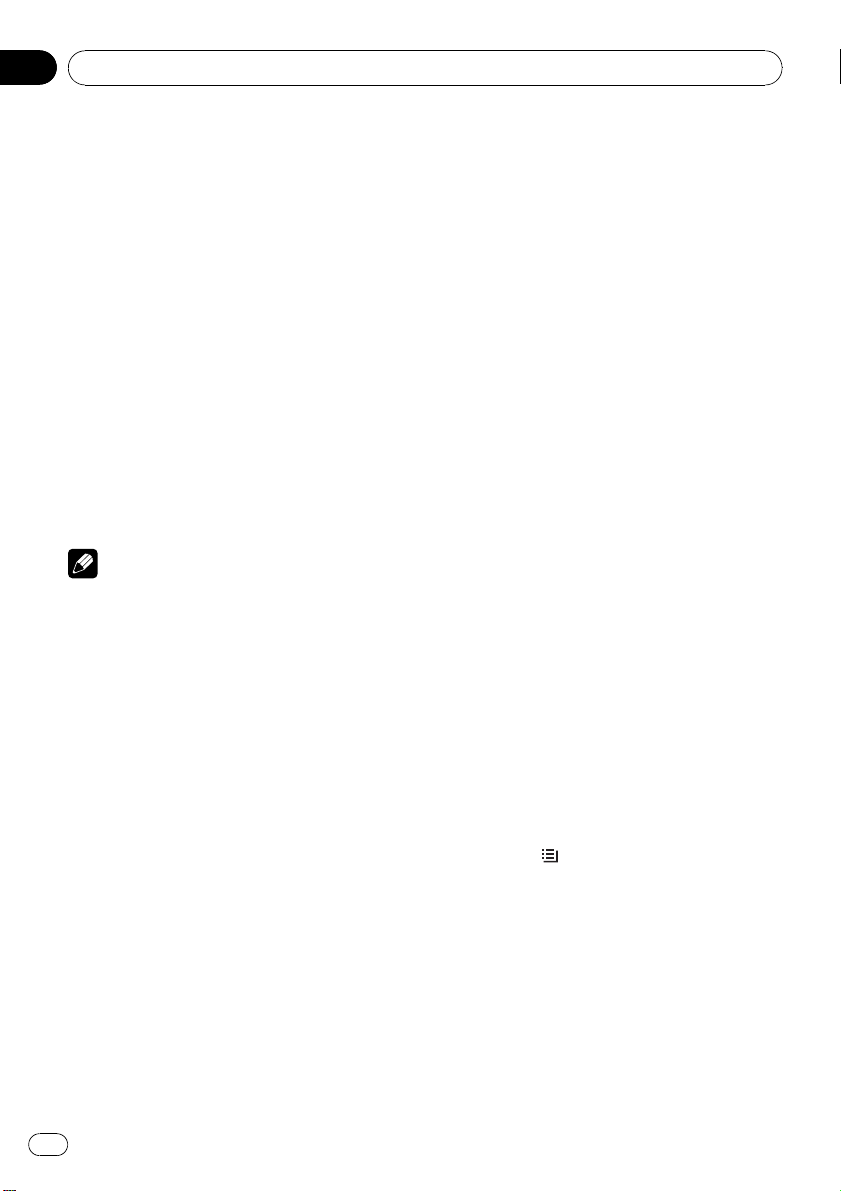
Hoofdstuk
04
Tuner
Onderbreking door
nieuwsberichten
Als er een nieuwsprogramma wordt uitgezonden door een nieuwszender met PTY-code, kan
het toestel automatisch overschakelen naar
de nieuwszender. Als het nieuwsprogramma is
afgelopen, schakelt het toestel terug naar het
oorspronkelijke programma.
% Houd TA/NEWS ingedrukt om de onderbreking door nieuwsberichten in te schakelen.
Druk op TA/NEWS tot NEWS ON op het display verschijnt.
# Om de functie Onderbreking door nieuwsberichten uit te schakelen, houdt u TA/NEWS ingedrukt tot OFF op het display verschijnt.
# U kunt een nieuwsbericht annuleren door op
TA/NEWS te drukken.
Opmerking
U kunt nieuwsberichten ook in- of uitschakelen
via het menu dat verschijnt als u
MULTI-CONTROL gebruikt.
Radiotekst
De tuner kan op het display radiotekst weergeven die door RDS-zenders wordt uitgezonden,
zoals zendergegevens, de titel van het uitgezonden muziekfragment en de naam van de
artiest.
! De tuner slaat automatisch de drie laatst
ontvangen radiotekstuitzendingen in het
geheugen op. Hierbij wordt telkens de
oudste tekst door de nieuwste tekst vervangen.
Radiotekst weergeven
U kunt het huidige radiotekstbericht en de drie
meest recente berichten op het display laten
weergeven.
1 Houd DISP/SCRL ingedrukt om de radiotekst op het display te laten weergeven.
De radiotekst van de huidige zender wordt
weergegeven.
# U kunt de weergave van radiotekst uitschakelen door op DISP/SCRL of BAND/ESC/CANCEL te
drukken.
# Wanneer er geen radiotekst wordt ontvangen,
verschijnt NO TEXT op het display.
2 Duw MULTI-CONTROL naar links of
naar rechts om de drie meest recente radiotekstberichten op te roepen.
Als u MULTI-CONTROL naar links of naar
rechts duwt, kunt u schakelen tussen de huidige en de drie voorgaande radiotekstberichten.
# Als er geen radiotekstgegevens in het geheugen zijn opgeslagen, verandert het display niet.
3 Duw MULTI-CONTROL omhoog of omlaag om te bladeren.
Duw MULTI-CONTROL omhoog om naar het
begin te gaan. Duw MULTI-CONTROL omlaag
om door de radiotekstgegevens te bladeren.
Radiotekst opslaan en oproepen
U kunt maximaal zes radiotekstberichten opslaan.
1 Geef op het display het radiotekstbericht weer dat u in het geheugen wilt opslaan.
Raadpleeg Radiotekst weergeven op deze bladzijde.
2 Druk op
Het scherm met voorkeuzezenders wordt weergegeven.
3 Sla het geselecteerde radiotekstbericht
in het geheugen op met MULTI-CONTROL.
Draai aan de knop om een ander voorkeuzenummer te selecteren. Houd de knop ingedrukt om de frequentie op te slaan.
/LIST.
18
Nl
Page 19
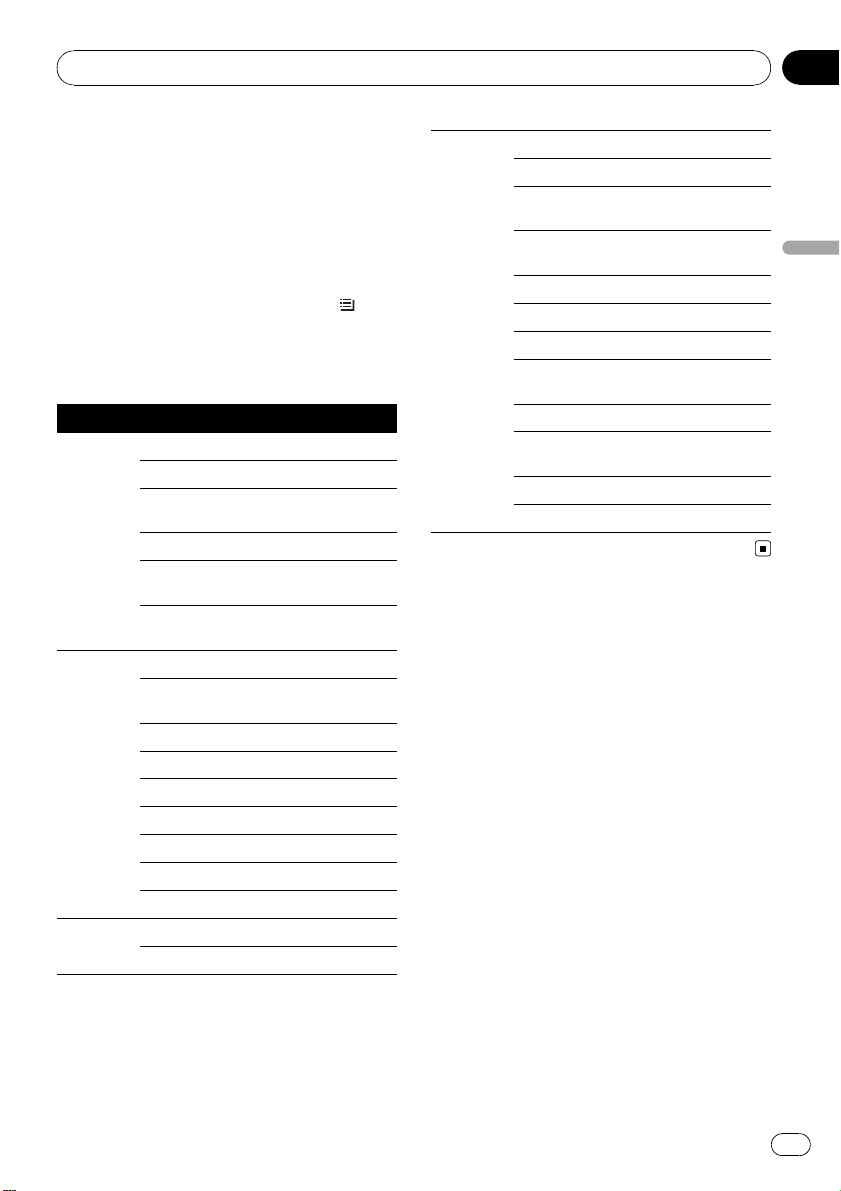
Tuner
Hoofdstuk
04
4 Selecteer de gewenste radiotekst met
MULTI-CONTROL.
Draai aan de knop om een ander radiotekstbericht te kiezen. Druk op de knop om de selectie
te bevestigen.
# U kunt andere radiotekstberichten ook zoeken
door MULTI-CONTROL omhoog of omlaag te
duwen.
# Druk op BAND/ESC/CANCEL of LIST/
om
terug te keren naar het normale display.
PTY-lijst
Algemeen Specifiek Programmatype
News/Info News Nieuws
Affairs Actualiteiten
Info Algemene informatie en
Sport Sport
Weather Weerberichten, meteoro-
Finance Beursberichten, handel,
Popular Pop Mus Populaire muziek
Rock Mus Eigentijdse moderne mu-
Easy Mus Easy listening-muziek
Oth Mus Overige muziek
Jazz Jazz
Country Countrymuziek
Nat Mus Nationale muziek
Oldies Gouwe Ouwe
Folk mus Folkmuziek
Classics L. Class Lichte klassieke muziek
Classic Klassieke muziek
adviezen
logische informatie
zakelijk nieuws enz.
ziek
Others Educate Educatieve programma’s
Drama Hoorspelen en series
Culture Nationale of regionale
cultuur
Science Natuur, wetenschap en
techniek
Varied Licht amusement
Children Kinderprogramma’s
Social Praatprogramma’s
Religion Religieuze onderwerpen
of diensten
Phone In Inbelprogramma’s
Touring Reisprogramma’s; niet
voor verkeersberichten
Leisure Hobby’s en recreatie
Document Documentaires
Tuner
19
Nl
Page 20
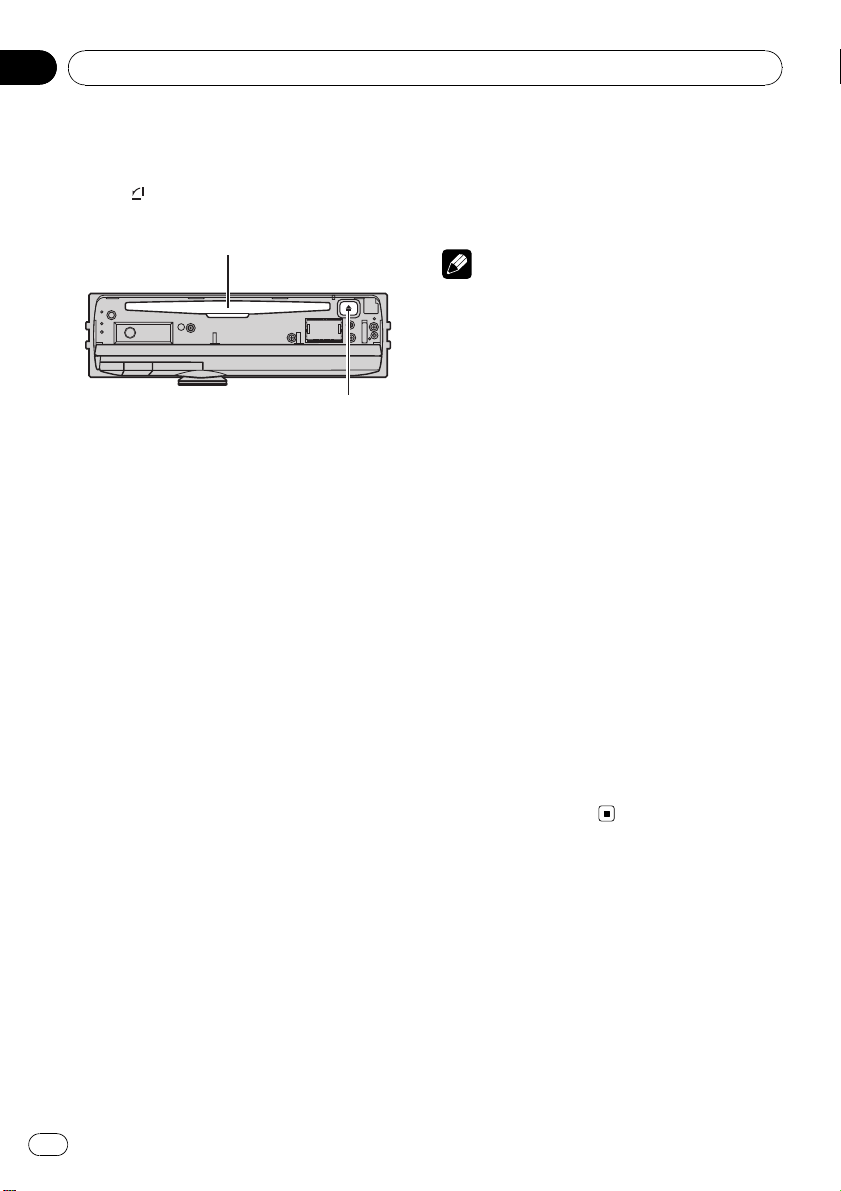
Hoofdstuk
05
Ingebouwde cd-speler
Basisbediening
% Het voorpaneel openen
Druk op
De laadsleuf voor de disc verschijnt.
# Als u een disc plaatst, moet het label van
de disc zich aan de bovenzijde bevinden.
# Om storingen te voorkomen moet u ervoor zorgen dat de aansluitingen niet in contact komen
met metalen voorwerpen als het voorpaneel is geopend.
% Een disc uitwerpen
Druk op h (uitwerpen).
% Een map selecteren
Duw MULTI-CONTROL omhoog of omlaag.
# Mappen die geen gecomprimeerde audiobestanden bevatten, kunnen niet geselecteerd worden.
% Een fragment selecteren
Duw MULTI-CONTROL naar links of naar
rechts.
% Vooruit of achteruit spoelen
Houd MULTI-CONTROL naar links of naar
rechts ingedrukt.
# Als u gecomprimeerde audio afspeelt, hoort u
geen geluid bij vooruit- of achteruitspoelen.
% Terugkeren naar de hoofdmap
Houd BAND/ESC/CANCEL ingedrukt.
# Als de map 01 (ROOT) geen bestanden bevat,
begint het afspelen bij map 02.
% Schakelen tussen gecomprimeerde
audio en cd-da
Druk op BAND/ESC/CANCEL.
.
Laadsleuf voor de disc
h-toets (uitwerpen)
# Deze handeling is alleen beschikbaar bij het
afspelen van cd-extra- of mixed-mode-cd’s.
# Nadat u hebt overgeschakeld tussen gecomprimeerde audio en cd-da, wordt het afspelen gestart bij het eerste fragment op de disc.
Opmerkingen
! De ingebouwde cd-speler is geschikt voor
audio-cd’s en gecomprimeerde audio op cdrom. (Raadpleeg het volgende gedeelte voor
meer informatie over afspeelbare bestanden.
Raadpleeg bladzijde 71.)
! Lees de voorzorgsmaatregelen voor het ge-
bruik van discs en de speler in het volgende
gedeelte. Raadpleeg bladzijde 69.
! Als een schijf in het toestel is geplaatst, drukt
uopSRC/OFF om de ingebouwde cd-speler te
selecteren.
! Er treedt soms enige vertraging op tussen het
starten van een disc en de geluidsweergave.
Tijdens het inlezen wordt FORMAT READ op
het display weergegeven.
! Als er een foutmelding wordt weergegeven,
raadpleeg dan Foutmeldingen op bladzijde 67.
! Bestanden worden afgespeeld in de volgorde
van de bestandsnummers. Mappen die geen
bestanden bevatten worden overgeslagen.
(Als de map 01 (ROOT) geen bestanden bevat,
begint het afspelen bij map 02.)
! U kunt de cd uitwerpen door h (uitwerpen) in-
gedrukt te houden met de uitwerpstand als
het laden of uitwerpen van de cd niet juist kan
worden uitgevoerd.
De tekstinformatie van de
disc weergeven
% Druk op DISP/SCRL om de gewenste
tekstinformatie te selecteren.
Cd’s met ingevoerde titel
Signaalbron/weergavetijd—disctitel/weergavetijd
20
Nl
Page 21
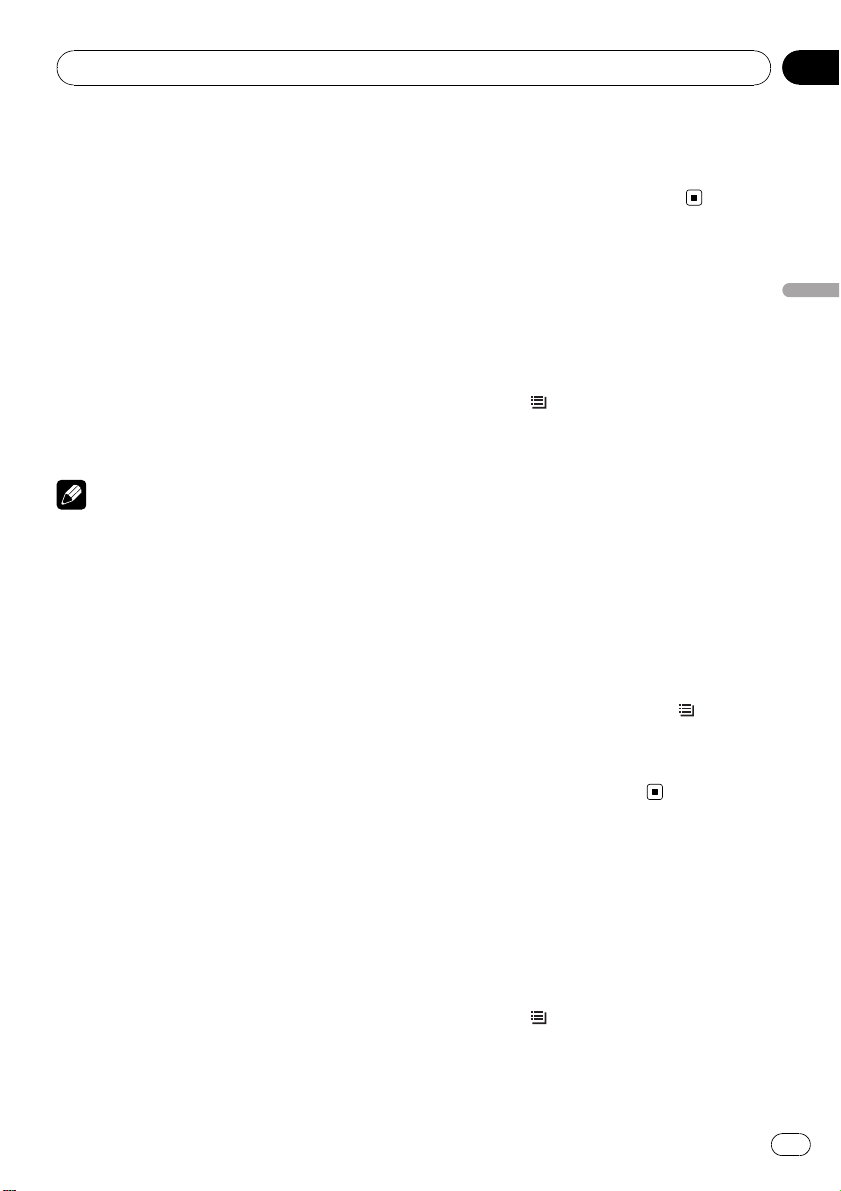
Ingebouwde cd-speler
Hoofdstuk
05
Cd-text-discs
Signaalbron/weergavetijd—naam artiest disc/
fragmenttitel—naam artiest disc/disctitel—
disctitel/fragmenttitel—naam artiest fragment/fragmenttitel—fragmenttitel/weergavetijd
WMA/MP3/AAC
Signaalbron/weergavetijd—mapnaam/bestandsnaam—naam artiest/fragmenttitel—
naam artiest/albumtitel—albumtitel/fragmenttitel—fragmenttitel/weergavetijd—opmerking/
weergavetijd—bitsnelheid/weergavetijd
WAV
Signaalbron/weergavetijd—mapnaam/bestandsnaam—bemonsteringsfrequentie/weergavetijd
Opmerkingen
! Door DISP/SCRL ingedrukt te houden, kunt u
de cursor links van de titel plaatsen.
! Audio-cd’s die informatie bevatten zoals tekst
en/of getallen worden cd-text-discs genoemd.
! Als bepaalde gegevens niet op een disc zijn
vastgelegd, wordt de titel of de naam niet
weergegeven.
! Tekens in het audiobestand die niet compati-
bel zijn met dit toestel worden niet weergegeven.
! De tekstinformatie bij sommige audiobestan-
den wordt mogelijk niet correct weergegeven.
! Afhankelijk van de versie van iTunes die is ge-
bruikt om MP3-bestanden op de disc vast te
leggen, kan het voorkomen dat bepaalde gegevens niet goed worden weergegeven.
! Afhankelijk van de versie van de Windows Me-
diaä Player die is gebruikt om WMA-bestanden te coderen, kan het voorkomen dat
albumtitels en andere tekstinformatie niet
goed worden weergegeven.
! Bij het afspelen van bestanden die met varia-
bele bitsnelheid (VBR) zijn opgenomen, wordt
VBR weergegeven in plaats van de bitsnelheid.
! De bemonsteringsfrequentie die op het dis-
play wordt getoond, kan zijn afgekort.
! Als Ever Scroll bij de begininstellingen op ON
is ingesteld, blijft de tekstinformatie continu
door het display schuiven. Raadpleeg Ever
Scroll inschakelen op bladzijde 55.
Fragmenten uit de lijst met
fragmenttitels selecteren
De lijst met fragmenttitels toont de fragmenttitels op een cd-text-disc. U kunt één van deze titels selecteren om af te spelen.
1 Druk op
/LIST om over te schakelen
naar de fragmenttitellijst.
2 Gebruik MULTI-CONTROL om de gewenste fragmenttitel te selecteren.
Draai aan de knop om een ander fragment te
selecteren. Druk op de knop om het afspelen
te starten.
# U kunt ook een andere fragmenttitel kiezen
door MULTI-CONTROL omhoog of omlaag te
duwen.
# Door DISP/SCRL ingedrukt te houden, kunt u
de cursor links van de titel plaatsen. Houd
DISP/SCRL ingedrukt om te stoppen met bladeren.
# Druk op BAND/ESC/CANCEL of
terug te keren naar het normale display.
# Als de lijst niet binnen ongeveer 30 seconden
wordt gebruikt, keert het display automatisch
terug naar het normale display.
/LIST om
Bestanden uit de lijst met
bestandsnamen selecteren
In de lijst met bestandsnamen ziet u de
namen van de bestanden (of mappen) en kunt
u één van deze namen selecteren om af te spelen.
1 Druk op
naar de lijst met bestandsnamen.
De namen van de bestanden en mappen verschijnen op het display.
/LIST om over te schakelen
Ingebouwde cd-speler
21
Nl
Page 22
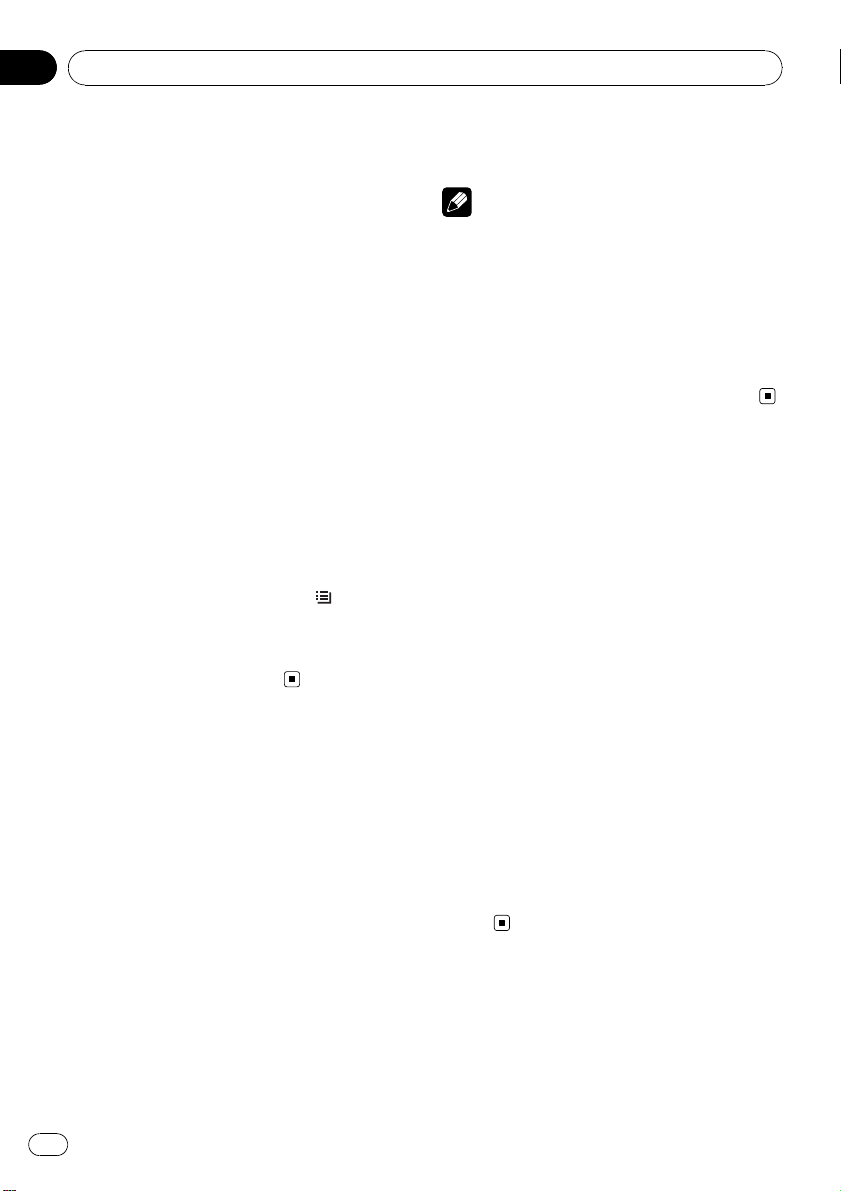
Hoofdstuk
05
Ingebouwde cd-speler
2 Gebruik MULTI-CONTROL om de gewenste bestandsnaam (of mapnaam) te selecteren.
Draai aan de knop om een ander bestand of
een andere map te selecteren.
— Als er een bestand is geselecteerd, drukt u
op de knop om het afspelen te starten.
— Als er een map is geselecteerd, drukt u op
de knop om de lijst met bestanden (of mappen) in de geselecteerde map weer te
geven.
— Als er een map is geselecteerd, houdt u de
knop ingedrukt om een song in de geselecteerde map af te spelen.
# U kunt het bestand ook afspelen door
MULTI-CONTROL naar rechts te duwen.
# U kunt een song in de geselecteerde map ook
afspelen door MULTI-CONTROL naar rechts te
duwen en ingedrukt te houden.
# Duw MULTI-CONTROL naar links om terug te
keren naar de vorige lijst (de map die een niveau
hoger ligt).
# Druk op BAND/ESC/CANCEL of
terug te keren naar het normale display.
# Als de lijst niet binnen ongeveer 30 seconden
wordt gebruikt, keert het display automatisch
terug naar het normale display.
/LIST om
Geavanceerde bediening
1 Druk op MULTI-CONTROL om het
hoofdmenu weer te geven.
2 Selecteer met MULTI-CONTROL de menuoptie FUNCTION.
Draai aan de knop om een andere menuoptie
te selecteren. Druk erop om uw keuze te bevestigen.
Het functiemenu wordt weergegeven.
sound retriever)—Title input (disctitel invoeren)
Opmerkingen
! Druk op BAND/ESC/CANCEL om terug te
keren naar het gewone display.
! Als u een functie (behalve Title input) niet
binnen ongeveer 30 seconden gebruikt, keert
het display automatisch terug naar de gewone
weergave.
! Als er een disc met gecomprimeerde audio of
een cd-text-disc wordt afgespeeld, kunt u het
invoerscherm voor disctitels niet activeren.
Een herhaalbereik selecteren
1 Geef het functiemenu weer.
Raadpleeg Geavanceerde bediening op deze
bladzijde.
2 Selecteer met MULTI-CONTROL in het
functiemenu Repeat.
3 Druk op MULTI-CONTROL en selecteer
de gewenste instelling.
! Disc – Alle fragmenten herhalen
! Track – Het huidige fragment herhalen
! Folder – De huidige map herhalen
# Als u tijdens herhaalde weergave een andere
map kiest, wordt het bereik voor herhaalde weergave gewijzigd in disc herhalen.
# Als u tijdens Track (fragmenten herhalen)
naar fragmenten zoekt of vooruit of achteruit
spoelt, wordt het herhaalbereik gewijzigd in disc/
map herhalen.
# Als u Folder (map herhalen) hebt geselec-
teerd, kunt u geen submap van die map afspelen.
3 Draai aan MULTI-CONTROL om de functie te selecteren.
Repeat (herhaalde weergave)—Random (wil-
lekeurige weergave)—Scan (scanweergave)—
Pause (pauze)—S. Retriever (geavanceerde
22
Nl
Page 23
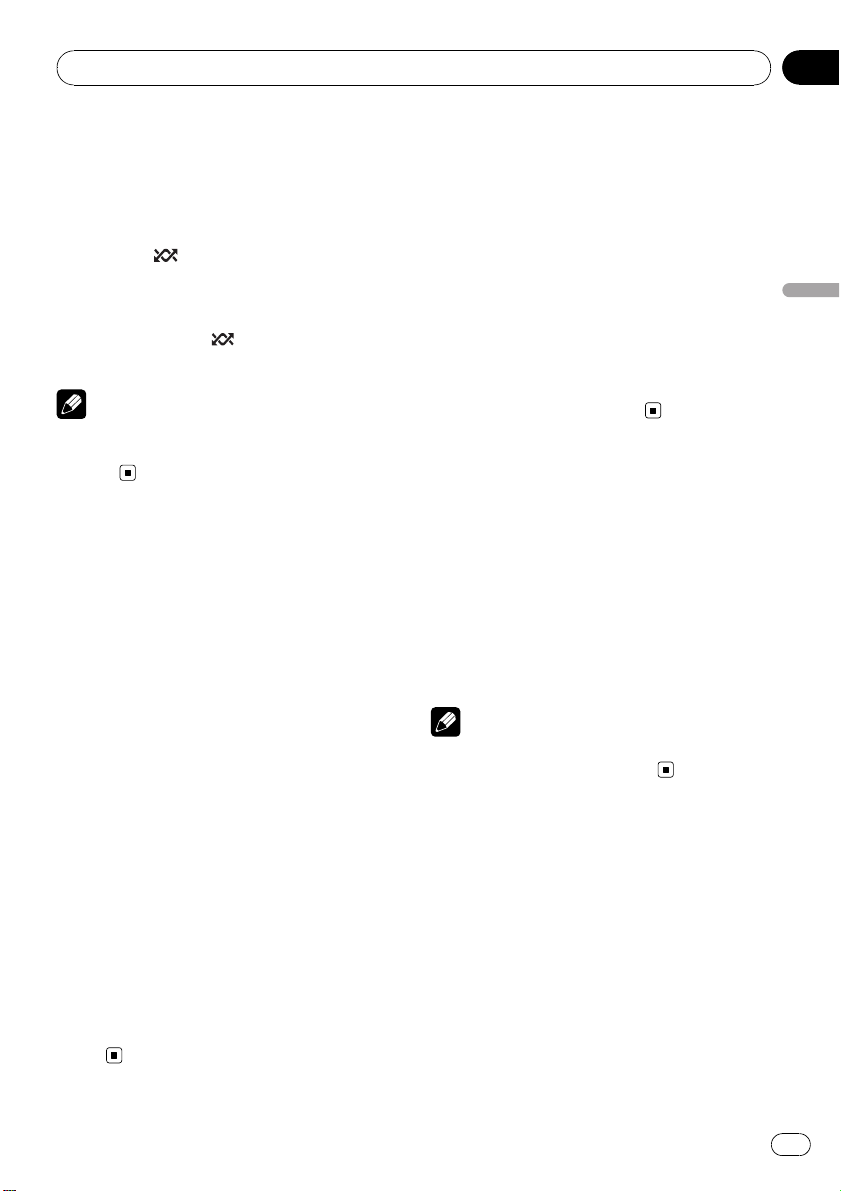
Ingebouwde cd-speler
Hoofdstuk
05
Fragmenten in willekeurige
volgorde afspelen
Fragmenten in een geselecteerd herhaalbereik
worden in willekeurige volgorde afgespeeld.
% Druk op
keurige weergave in te schakelen.
De fragmenten worden in willekeurige volgorde afgespeeld.
# Druk nogmaals op /iPod om de willekeu-
rige weergave uit te schakelen.
Opmerking
U kunt deze functie ook in- en uitschakelen via
het menu dat verschijnt als u MULTI-CONTROL
gebruikt.
/iPod om de functie Wille-
Mappen en fragmenten
scannen
De functie Scanweergave zoekt naar een fragment binnen het geselecteerde herhaalbereik.
1 Geef het functiemenu weer.
Raadpleeg Geavanceerde bediening op de vorige bladzijde.
2 Selecteer met MULTI-CONTROL in het
functiemenu Scan.
3 Druk op MULTI-CONTROL om de scanweergave in te schakelen.
De eerste 10 seconden van elk fragment worden afgespeeld.
4 Als u het gewenste fragment hebt gevonden, drukt u op MULTI-CONTROL om de
scanweergave uit te schakelen.
# Als het display automatisch is teruggekeerd
naar het weergavedisplay, moet u Scan opnieuw
selecteren met MULTI-CONTROL.
# Als het scannen van de disc (map) is voltooid,
wordt de normale weergave van de fragmenten
hervat.
Het afspelen onderbreken
1 Geef het functiemenu weer.
Raadpleeg Geavanceerde bediening op de vorige bladzijde.
2 Selecteer met MULTI-CONTROL in het
functiemenu Pause.
3 Druk op MULTI-CONTROL om de pauzefunctie in te schakelen.
Het afspelen van het huidige fragment wordt
onderbroken.
# Druk opnieuw op MULTI-CONTROL als u de
pauzefunctie wilt uitschakelen.
De geavanceerde sound
retriever
De geavanceerde sound retriever verbetert automatisch de weergavekwaliteit van gecomprimeerde audio en zorgt voor een vol geluid.
% Druk zo vaak als nodig op S.Rtrv om de
gewenste instelling te selecteren.
OFF (uit)—1—2
# 2 heeft meer effect dan 1.
Opmerking
U kunt dit ook doen in het menu dat verschijnt
als u MULTI-CONTROL gebruikt.
Disctitels invoeren
U kunt de invoerfunctie voor disctitels gebruiken om maximaal 48 cd-titels in het toestel op
te slaan. Een titel kan maximaal 10 tekens
lang zijn.
1 Geef het functiemenu weer.
Raadpleeg Geavanceerde bediening op de vorige bladzijde.
2 Speel de cd af waarvoor u een titel wilt
invoeren.
Ingebouwde cd-speler
23
Nl
Page 24

Hoofdstuk
05
Ingebouwde cd-speler
3 Selecteer met MULTI-CONTROL in het
functiemenu Title input.
4 Druk op DISP/SCRL en selecteer het gewenste tekentype.
Druk herhaaldelijk op DISP/SCRL om te schakelen tussen de volgende tekentypen:
Alfabet (hoofdletters), cijfers en symbolen—Alfabet (kleine letters)—Europese letters, zoals
letters met accenten (bijv. á, à, ä, ç)—Cijfers
en symbolen
5 Duw MULTI-CONTROL omhoog of omlaag en selecteer een letter uit het alfabet.
6 Duw MULTI-CONTROL naar links of
rechts om de cursor naar de vorige of volgende tekenpositie te verplaatsen.
7 Verplaats de cursor naar de laatste tekenpositie door MULTI-CONTROL naar
rechts te duwen nadat u de titel hebt ingevoerd.
Als u MULTI-CONTROL nogmaals naar rechts
duwt, wordt de ingevoerde titel opgeslagen in
het geheugen.
8 Druk op BAND/ESC/CANCEL om terug
te keren naar het weergavedisplay.
Opmerkingen
! Disctitels blijven in het geheugen bewaard,
zelfs als de disc uit het toestel wordt verwijderd. Als de disc weer in het toestel wordt geplaatst, wordt de bijbehorende titel
opgeroepen.
! Nadat er gegevens voor 48 discs in het geheu-
gen zijn opgeslagen, worden de gegevens van
de oudste disc overschreven door de nieuwe
disc.
! Als u een multi-cd-speler aansluit, kunt u dis-
ctitels voor maximaal 100 discs opslaan.
! Als u een multi-cd-speler aansluit die de dis-
ctitelfunctie niet ondersteunt, kunt u geen disctitels in dit toestel invoeren.
24
Nl
Page 25

Songs op een USB-opslagapparaat afspelen
Hoofdstuk
06
Raadpleeg Technische gegevens op bladzijde 74
voor meer informatie over ondersteunde apparaten.
Basisbediening
% Een map selecteren
Duw MULTI-CONTROL omhoog of omlaag.
% Vooruit of achteruit spoelen
Houd MULTI-CONTROL naar links of naar
rechts ingedrukt.
% Een fragment selecteren
Duw MULTI-CONTROL naar links of naar
rechts.
% Terugkeren naar de hoofdmap
Houd BAND/ESC/CANCEL ingedrukt.
Opmerkingen
! Afhankelijk van het aangesloten USB-opslag-
apparaat kan het voorkomen dat dit toestel
niet optimaal functioneert.
! Als de map 01 (ROOT) geen bestanden bevat,
begint het afspelen bij map 02.
! Als u een draagbare USB-audiospeler met
batterijoplaadfunctie op dit toestel aansluit en
de contactschakelaar in de accessoirestand
(ACC) staat of aan staat, wordt de batterij opgeladen.
! U kunt op elk moment het USB-opslagappa-
raat ontkoppelen als u niet langer naar de muziek wilt luisteren.
! Ontkoppel het USB-opslagapparaat als u het
niet gebruikt.
De tekstinformatie bij een
audiobestand weergeven
De bediening is gelijk aan die van de ingebouwde cd-speler.
Raadpleeg De tekstinformatie van de disc weer-
geven op bladzijde 20.
Geavanceerde bediening
1 Druk op MULTI-CONTROL om het
hoofdmenu weer te geven.
2 Selecteer met MULTI-CONTROL de menuoptie FUNCTION.
Draai aan de knop om een andere menuoptie
te selecteren. Druk erop om uw keuze te bevestigen.
Het functiemenu wordt weergegeven.
3 Draai aan MULTI-CONTROL om de functie te selecteren.
Repeat (herhaalde weergave)—Random (wil-
lekeurige weergave)—Scan (scanweergave)—
Pause (pauze)—S. Retriever (geavanceerde
sound retriever)
Functies en bediening
De bediening van de functies Repeat,
Random, Scan, Pause en S. Retriever is in
principe gelijk aan de bediening van deze
functies op de ingebouwde cd-speler.
Songs op een USB-opslagapparaat afspelen
Bestanden uit de lijst met
bestandsnamen selecteren
De bediening is gelijk aan die van de ingebouwde cd-speler. (Raadpleeg Bestanden uit
de lijst met bestandsnamen selecteren op bladzijde 21.)
25
Nl
Page 26

Hoofdstuk
06
Songs op een USB-opslagapparaat afspelen
Functienaam Gebruik
Raadpleeg Een herhaalbereik selecteren op bladzijde 22.
De herhaalbereiken die u kunt selecteren zijn echter verschillend van de
ingebouwde cd-speler. De herhaalbe-
Repeat
Random
Scan
Pause
S. Retriever
reiken van de draagbare USB-audiospeler/het USB-geheugen zijn:
! Tra c k – Alleen het huidige be-
stand herhalen
! Folder – De huidige map herha-
len
! All – Alle bestanden herhalen
Raadpleeg Fragmenten in willekeu-
rige volgorde afspelen op bladzijde
23.
Raadpleeg Mappen en fragmenten
scannen op bladzijde 23.
Raadpleeg Het afspelen onderbreken
op bladzijde 23.
Raadpleeg De geavanceerde sound
retriever op bladzijde 23.
Opmerkingen
! Druk op BAND/ESC/CANCEL om terug te
keren naar het gewone display.
! Als u tijdens de herhaalde weergave een an-
dere map kiest, wordt het herhaalbereik gewijzigd in All.
! Als u tijdens Track een fragment zoekt of voor-
uit- of achteruitspoelt, wordt het bereik voor
herhaalde weergave gewijzigd in Folder.
! Als Folder is geselecteerd, kunt u geen sub-
map van die map afspelen.
! Wanneer het scannen van bestanden of map-
pen is voltooid, wordt de normale weergave
van de bestanden hervat.
26
Nl
Page 27

Muziek op de iPod afspelen
Hoofdstuk
07
Raadpleeg Compatibiliteit met iPod op bladzijde
71 voor meer informatie over ondersteunde
iPods.
Basisbediening
% Vooruit of achteruit spoelen
Houd MULTI-CONTROL naar links of naar
rechts ingedrukt.
% Een fragment selecteren (hoofdstuk)
Duw MULTI-CONTROL naar links of naar
rechts.
Opmerkingen
! Voor gebruik met een iPod is voor de iPod een
dock-connector-naar-USB-verbindingskabel
(CD-IU50) vereist.
! Lees de voorzorgsmaatregelen voor het ge-
bruik van de iPod in het volgende gedeelte.
Raadpleeg bladzijde 71.
! Als er een foutmelding wordt weergegeven,
raadpleeg dan Foutmeldingen op bladzijde 67.
! Als het contact in de accessoirestand (ACC)
staat of aan staat, wordt de batterij van de
iPod opgeladen als de iPod op dit toestel is
aangesloten.
! Als de iPod op dit toestel is aangesloten, kunt
u de iPod zelf niet aan- of uitzetten.
! Verwijder de koptelefoon van de iPod voordat
u de dock connector van dit toestel op de iPod
aansluit.
! De iPod wordt ongeveer twee minuten nadat
de contactschakelaar op OFF is gezet, uitgeschakeld.
Naar een song bladeren
Songs op categorie zoeken
Om het gebruik van dit toestel en het zoeken
naar songs te vereenvoudigen, is ernaar gestreefd de bediening via dit toestel zoveel mogelijk op de bediening via de iPod te laten
lijken.
! Bij het weergeven van lijsten kan er enige
vertraging optreden, afhankelijk van het
aantal bestanden op de iPod.
! Tekens op de iPod die niet compatibel zijn
met dit toestel worden niet weergegeven.
1 Druk op
/LIST.
2 Selecteer een categorie met
MULTI-CONTROL.
Draai aan de knop om een andere categorie te
kiezen. Druk op de knop om deze te selecteren.
Playlists (speellijsten)/Artists (artiesten)—
Artists (artiesten)/Albums (albums)—Albums
(albums)/Songs (songs)—Songs (songs)/
Podcasts (podcasts)—Podcasts (podcasts)/
Genres (genres)—Genres (genres)/
Composers (componisten)—Composers
(componisten)/Audiobooks (audioboeken)—
Audiobooks (audioboeken)/Playlists (speel-
lijsten)
De lijst voor de geselecteerde categorie wordt
weergegeven.
# U kunt de gewenste categorie afspelen door
MULTI-CONTROL ingedrukt te houden. U kunt
dit ook doen door MULTI-CONTROL naar rechts
te duwen en ingedrukt te houden.
# U kunt een andere categorie ook kiezen door
MULTI-CONTROL omhoog of omlaag te duwen.
# U kunt de categorie ook selecteren door
MULTI-CONTROL naar rechts te duwen.
# Duw MULTI-CONTROL naar links om terug te
keren naar de vorige categorie.
3 Herhaal stap 2 om de song te zoeken
die u wilt afspelen.
# Houd MULTI-CONTROL ingeduwd om naar
de hoogste categorie te gaan.
# Als de lijst niet binnen ongeveer 30 seconden
wordt gebruikt, keert het display automatisch
terug naar het normale display.
Songs op letter zoeken
1 Druk op /LIST.
Muziek op de iPod afspelen
27
Nl
Page 28

Hoofdstuk
07
Muziek op de iPod afspelen
2 Selecteer een categorie met
MULTI-CONTROL.
Draai aan de knop om een andere categorie te
kiezen. Druk op de knop om deze te selecteren.
3 Druk op
/LIST om over te schakelen
naar de alfabetische zoekfunctie.
4 Selecteer een letter uit het alfabet door
aan MULTI-CONTROL te draaien.
5 Druk op MULTI-CONTROL om de lijst
weer te geven.
Tijdens het zoeken knippert Searching.
# Als er geen zoekresultaat is, wordt
NOT FOUND weergegeven.
Tekstinformatie op de iPod
weergeven
% Druk op DISP/SCRL om de gewenste
tekstinformatie te selecteren.
Signaalbron/weergavetijd—naam artiest/songtitel—naam artiest/albumtitel—albumtitel/
songtitel—songtitel/weergavetijd
Opmerkingen
! Tekens op de iPod die niet compatibel zijn met
dit toestel worden niet weergegeven.
! Door DISP/SCRL ingedrukt te houden, kunt u
de tekstinformatie naar links laten schuiven.
! Als Ever Scroll bij de begininstellingen op ON
is ingesteld, blijft de tekstinformatie continu
door het display schuiven. Raadpleeg Ever
Scroll inschakelen op bladzijde 55.
Geavanceerde bediening
1 Druk op MULTI-CONTROL om het
hoofdmenu weer te geven.
2 Selecteer met MULTI-CONTROL de menuoptie FUNCTION.
Draai aan de knop om een andere menuoptie
te selecteren. Druk erop om uw keuze te bevestigen.
Het functiemenu wordt weergegeven.
3 Draai aan MULTI-CONTROL om de functie te selecteren.
Repeat (herhaalde weergave)—Shuffle (shuf-
fle)—Shuffle all (shuffle all)—L.Play (gekoppeld afspelen)—Control (bedieningsmodus)
—Pause (pauze)—Audiobook (audioboek-
snelheid)—S. Retriever (geavanceerde sound
retriever)
Functies en bediening
De bediening van de functies Repeat, Pause
en S. Retriever is in principe gelijk aan de bediening van deze functies op de ingebouwde
cd-speler.
Functienaam Gebruik
Raadpleeg Een herhaalbereik selecteren op bladzijde 22.
De herhaalbereiken die u kunt selecteren zijn echter verschillend van de
Repeat
Pause
S. Retriever
Opmerkingen
! Druk op BAND/ESC/CANCEL om terug te
keren naar het gewone display.
! Als een functie niet binnen ongeveer 30 se-
conden wordt gebruikt, keert het display automatisch terug naar het gewone display.
! Als Control is ingesteld op iPod, kunnen al-
leen Control, Pause en S. Retriever bediend
worden.
ingebouwde cd-speler. De herhaalbereiken van de iPod zijn:
! One – De huidige song herhalen
! All – Alle songs in de geselec-
teerde lijst herhalen
Raadpleeg Het afspelen onderbreken
op bladzijde 23.
Raadpleeg De geavanceerde sound
retriever op bladzijde 23.
28
Nl
Page 29

Muziek op de iPod afspelen
Hoofdstuk
07
Songs in willekeurige
volgorde afspelen (shuffle)
1 Geef het functiemenu weer.
Raadpleeg Geavanceerde bediening op de vorige bladzijde.
2 Selecteer met MULTI-CONTROL in het
functiemenu Shuffle.
3 Druk op MULTI-CONTROL en selecteer
de gewenste instelling.
! Songs – De songs in de geselecteerde lijst
in willekeurige volgorde afspelen.
! Albums – De songs van een willekeurig
album op volgorde afspelen.
! OFF – Het afspelen in willekeurige volgorde
annuleren.
Alle songs in willekeurige
volgorde afspelen (shuffle all)
% Druk op /iPod om de functie Shuffle
all in te schakelen.
Alle songs op de iPod worden in willekeurige
volgorde afgespeeld.
# Om de functie Shuffle all uit te schakelen, zet
u Shuffle in het menu FUNCTION uit.
! Bij het weergeven van lijsten kan er enige
vertraging optreden, afhankelijk van het
aantal bestanden op de iPod.
1 Houd
gekoppelde weergavemodus over te schakelen.
2 Selecteer de gewenste modus met
MULTI-CONTROL.
Duw MULTI-CONTROL naar links of rechts
om een andere stand te kiezen. Druk erop om
deze te selecteren.
! Artists – Album van de huidige artiest af-
spelen.
! Albums – Songs van het huidige album af-
spelen.
! Genres – Albums van het huidige genre af-
spelen.
Terwijl in de lijst gezocht wordt, knippert
Searching. Vervolgens wordt het afspelen gestart.
# Als er geen verwante albums of songs worden
gevonden, wordt NOT FOUND weergegeven.
Opmerking
U kunt deze functie ook inschakelen in het menu
dat verschijnt als u MULTI-CONTROL gebruikt.
/LIST ingedrukt om naar de
Muziek op de iPod afspelen
Opmerking
U kunt deze functie ook inschakelen in het menu
dat verschijnt als u MULTI-CONTROL gebruikt.
Songs afspelen die verwant
zijn met de huidige song
Met deze functie kunt u songs afspelen die
verwant zijn met de song die nu wordt afgespeeld. De volgende lijsten zijn daarbij beschikbaar.
— Lijst van albums van de huidige artiest
— Lijst van songs op het huidige album
— Lijst van albums van het huidige genre
De iPod-functie van dit
toestel via de iPod bedienen
Deze functie k an niet worden gebruikt met de
volgende modellen iPod.
— iPod nano eerste generatie
— iPod vijfde generatie
Deze functie werkt mogelijk niet goed met andere iPod-modellen.
De iPod-functie van dit toestel kan via de iPod
bediend worden. Het geluid wordt daarbij via
de luidsprekers van het voertuig weergegeven
terwijl u voor de bediening de iPod gebruikt.
! Als deze functie is ingeschakeld, wordt de
iPod niet uitgeschakeld als de contactschakelaar wordt uitgezet. U schakelt de iPod
dan uit door deze zelf uit te schakelen.
Nl
29
Page 30

Hoofdstuk
07
Muziek op de iPod afspelen
1 Houd /iPod ingedrukt om de bedieningsmodus te wijzigen.
Elke keer als u
/iPod ingedrukt houdt,
wordt de bedieningsmodus als volgt gewijzigd:
! iPod – De iPod-functie van dit toestel kan
via de aangesloten iPod bediend worden.
! AUDIO – De iPod-functie van dit toestel kan
via dit toestel bediend worden.
2 Als u iPod selecteert, bedient u de aangesloten iPod om een song te selecteren en
af te spelen.
# Als u de bedieningsmodus overschakelt op
iPod, wordt het afspelen van songs onderbroken.
Bedien de iPod om de weergave te hervatten.
# Ook als de bedieningsmodus is ingesteld op
iPod, kunnen de volgende functies vanaf dit toestel bediend worden.
! Volume
! Vooruit en achteruit spoelen
! Naar volgende of vorige fragment gaan
! Pauze
! De weergave van tekstinformatie wijzigen
Opmerkingen
! U kunt deze functie ook in- en uitschakelen
via het menu dat verschijnt als u
MULTI-CONTROL gebruikt.
! Als de bedieningsmodus op iPod staat, gel-
den de volgende beperkingen:
— Alleen de functies Control (bedieningsmo-
dus), Pause (pauze) en S. Retriever (geavanceerde sound retriever) kunnen
geselecteerd worden.
— Het volume kan alleen vanaf dit toestel
worden ingesteld.
! Wanneer u deze functie inschakelt, wordt de
weergave van songs tijdelijk onderbroken. Bedien de iPod om de weergave te beginnen.
De weergavesnelheid van
een audioboek wijzigen
U kunt de weergavesnelheid van audioboeken
op de iPod wijzigen.
1 Geef het functiemenu weer.
Raadpleeg Geavanceerde bediening op bladzijde 28.
2 Selecteer met MULTI-CONTROL in het
functiemenu Audiobook.
3 Druk op MULTI-CONTROL en selecteer
de gewenste instelling.
! Faster – Weergave is sneller dan normaal
! Normal – Weergave met normale snelheid
! Slower – Weergave is langzamer dan
normaal
30
Nl
Page 31

Gebruik maken van draadloze Bluetooth-technologie
Hoofdstuk
08
Verbinding maken met een
Bluetooth-apparaat
Om een Bluetooth-audiospeler of Bluetooth-telefoon te gebruiken, moet u deze eerst met dit
toestel verbinden. Hieronder vindt u hoe u dat
doet.
Als het de eerste keer is dat u een
Bluetooth-apparaat met dit toestel
gebruikt, leest u het volgende
gedeelte:
! Pairen uitvoeren vanaf een Bluetooth-appa-
raat op de volgende bladzijde
! Pairen uitvoeren vanaf dit toestel op de vol-
gende bladzijde
Als uw Bluetooth-apparaat reeds is
gepaird, leest u het volgende gedeelte:
! Verbinding maken met een gepaird Blue-
tooth-apparaat en een profiel selecteren op
bladzijde 34
Als de verbinding van uw Bluetoothapparaat met dit toestel moet worden
verbroken, leest u het volgende
gedeelte:
! Verbinding met een Bluetooth-apparaat ver-
breken op bladzijde 33
Indien nodig beschikt u ook nog over
de volgende handige functies:
! Een gepaird Bluetooth-apparaat verwijderen
op bladzijde 33
! Verbinding maken met een gepaird Blue-
tooth-apparaat en een profiel selecteren op
bladzijde 34
! Automatisch een verbinding maken met een
Bluetooth-apparaat op bladzijde 34
! De systeemversie opvragen in geval van re-
paratie op bladzijde 34
! Het Bluetooth-apparaatadres weergeven op
bladzijde 35
! De apparaatnaam wijzigen op bladzijde 35
! De pincode invoeren voor Bluetooth draad-
loze verbinding op bladzijde 35
Opmerking
Van sommige Bluetooth-apparaten moet u eerst
de pincode invoeren in dit toestel voordat u het
Bluetooth-apparaat kunt gebruiken. De pincode
van het Bluetooth-apparaat vindt u op het apparaat zelf of in de bijgeleverde documentatie.
Raadpleeg De pincode invoeren voor Bluetooth
draadloze verbinding op bladzijde 35.
Bluetooth-verbinding
1 Selecteer BT AUDIO of TELEPHONE als
signaalbron.
Druk op SRC/OFF om BT AUDIO te selecteren.
Houd PHONE/
TELEPHONE te selecteren.
2 Druk op MULTI-CONTROL om het
hoofdmenu weer te geven.
3 Selecteer met MULTI-CONTROL de menuoptie CONNECTION.
Draai aan de knop om een andere menuoptie
te selecteren. Druk erop om uw keuze te bevestigen.
Het verbindingsmenu wordt weergegeven.
4 Draai aan MULTI-CONTROL om de functie te selecteren.
Open device (verbinding met het apparaat
openen)—Search device (apparaat zoeken)—
DisconnectDevice (apparaat ontkoppelen)—
Delete device (apparaat verwijderen)—
Paired device (profiel instellen)—
Auto connect (automatische verbinding in-
stellen)—BT Version INFO (versie-informatie)
—Device INFO (apparaatinformatie)—
Device edit (apparaatnaam bewerken)—
Pin code input (pincode invoeren)
Opmerkingen
! Wanneer er geen Bluetooth-apparaat met het
toestel is verbonden, is de functie
DisconnectDevice niet beschikbaar.
/BT MENU ingedrukt om
Gebruik maken van draadloze Bluetooth-technologie
31
Nl
Page 32

Hoofdstuk
08
Gebruik maken van draadloze Bluetooth-technologie
! Wanneer er nog geen Bluetooth-apparaat met
het toestel is gepaird, zijn de functies
Delete device en Paired device niet beschikbaar.
! Druk op BAND/ESC/CANCEL om terug te
keren naar het gewone display.
! Als u een functie niet gebruikt binnen onge-
veer 30 seconden, keert het display automatisch terug naar de gewone weergave. Dit
geldt niet voor Open device, Search device,
DisconnectDevice, Device edit en
Pin code input.
! Als u de functie Open device of
Search device niet gebruikt binnen 30 secon-
den nadat u een Bluetooth-apparaat hebt gepaird, keert het display automatisch terug
naar de gewone weergave.
Als het toestel niet wordt gebruikt binnen ongeveer 30 seconden nadat Disconnected
wordt weergegeven, keert het display automatisch terug naar het gewone display.
Pairen uitvoeren vanaf een
Bluetooth-apparaat
1 Geef het verbindingsmenu weer.
Raadpleeg Bluetooth-verbinding op de vorige
bladzijde.
2 Draai aan MULTI-CONTROL en selecteer
Open device.
# Als de verbinding al in het toestel geregistreerd is, kunt u het Bluetooth-apparaat in
Paired device selecteren.
Raadpleeg Verbinding maken met een gepaird
Bluetooth-apparaat en een profiel selecteren op
bladzijde 34.
3 Duw MULTI-CONTROL omhoog of omlaag en selecteer het speciale apparaat.
# Bluetooth-apparaten die extra handelingen
vereisen om de verbinding te maken, worden speciale apparaten genoemd. Als uw apparaat hier
vermeld wordt, selecteert u het.
4 Druk op MULTI-CONTROL om de verbinding te openen.
Ready wordt weergegeven.
Het toestel is nu gereed om verbinding te
maken met een Bluetooth-apparaat.
# Als er al vijf apparaten gepaird zijn, wordt
MEMORY FULL weergegeven en kunt u het nieuwe apparaat niet pairen. Verwijder in dat geval
eerst een van de andere, gepairde apparaten.
Raadpleeg Een gepaird Bluetooth-apparaat verwij-
deren op de volgende bladzijde.
# Duw MULTI-CONTROL naar links of rechts
om de apparaatnaam, het Bluetooth-apparaatadres en de pincode van het toestel weer te geven.
5 Maak de verbinding vanaf het Bluetooth-apparaat.
Hoe de verbinding precies wordt gemaakt,
hangt af van het Bluetooth-apparaat. Raadpleeg hiervoor de handleiding van uw Bluetooth-apparaat.
Als de verbinding is gemaakt, wordt Paired
weergegeven.
# Als de verbinding mislukt, wordt ERROR weer-
gegeven. Probeer het in dat geval opnieuw.
# De standaardinstelling van de pincode is
0000. U kunt deze code wijzigen in de begininstellingen. Raadpleeg De pincode invoeren voor
Bluetooth draadloze verbinding op bladzijde 35.
Pairen uitvoeren vanaf dit toestel
1 Geef het verbindingsmenu weer.
Raadpleeg Bluetooth-verbinding op de vorige
bladzijde.
2 Selecteer met MULTI-CONTROL de menuoptie Search device.
3 Duw MULTI-CONTROL omhoog of omlaag en selecteer een apparaat.
4 Druk op MULTI-CONTROL om het zoeken te starten.
Tijdens het zoeken knippert Searching. Als er
Bluetooth-apparaten worden gevonden, wordt
hun naam en Bluetooth-apparaatadres (als de
naam niet bekend is) weergegeven.
32
Nl
Page 33

Gebruik maken van draadloze Bluetooth-technologie
Hoofdstuk
08
# Om het zoeken te annuleren, drukt u nogmaals op MULTI-CONTROL.
# Als er al vijf apparaten gepaird zijn, wordt
MEMORY FULL weergegeven en kunt u het nieuwe apparaat niet pairen. Verwijder in dat geval
eerst een van de andere, gepairde apparaten.
Raadpleeg Een gepaird Bluetooth-apparaat verwij-
deren op deze bladzijde.
# Wanneer geen apparaat wordt gevonden,
wordt Not found weergegeven. Controleer in dat
geval de status van het Bluetooth-apparaat en
zoek opnieuw.
5 Duw MULTI-CONTROL omhoog of omlaag om de naam te selecteren van het apparaat waarmee u verbinding wilt maken.
# Indien slechts één apparaat werd gevonden, is
deze stap niet beschikbaar.
# Duw MULTI-CONTROL naar links of rechts
om het Bluetooth-adres en de naam van het apparaat weer te geven.
6 Druk op MULTI-CONTROL om de verbinding tot stand te brengen.
Tijdens de verbindingsopbouw knippert
Pairing. Als de verbinding is gemaakt, wordt
Paired weergegeven.
# Als de verbinding mislukt, wordt ERROR weer-
gegeven. Probeer het in dat geval opnieuw.
# De standaardinstelling van de pincode is
0000. U kunt deze code wijzigen in de begininstellingen. Raadpleeg De pincode invoeren voor
Bluetooth draadloze verbinding op bladzijde 35.
Verbinding met een Bluetoothapparaat verbreken
Deze functie kan alleen worden gebruikt als er
een Bluetooth-verbinding bestaat.
1 Geef het verbindingsmenu weer.
Raadpleeg Bluetooth-verbinding op bladzijde
31.
3 Duw MULTI-CONTROL omhoog of omlaag en selecteer een apparaat.
# Indien slechts één apparaat werd gevonden, is
deze stap niet beschikbaar.
4 Druk op MULTI-CONTROL om de Bluetooth-verbinding te verbreken.
Terwijl de verbinding wordt verbroken, knippert
Disconnecting. Zodra de verbinding is verbroken, verschijnt Disconnected.
# Indien u van meerdere Bluetooth-apparaten
de verbinding met dit toestel wilt verbreken, drukt
uopMULTI-CONTROL om een apparaat te selec-
teren, en herhaalt u voor elk apparaat de handeling vanaf stap 3.
Een gepaird Bluetoothapparaat verwijderen
1 Geef het verbindingsmenu weer.
Raadpleeg Bluetooth-verbinding op bladzijde
31.
2 Selecteer met MULTI-CONTROL de menuoptie Delete device.
3 Duw MULTI-CONTROL omhoog of omlaag en selecteer een apparaat.
# Indien slechts één apparaat werd gevonden, is
deze stap niet beschikbaar.
# Duw MULTI-CONTROL naar links om het
Bluetooth-apparaatadres weer te geven.
# Als de apparaatnaam niet kan worden vastgesteld, wordt het Bluetooth-apparaatadres weergegeven.
4 Als de apparaatnaam wordt weergegeven, duwt u MULTI-CONTROL naar rechts
om Delete YES weer te geven.
Het toestel is nu gereed om de verwijdering uit
te voeren.
# Als u het apparaat niet wilt verwijderen, duwt
u MULTI-CONTROL naar links.
Gebruik maken van draadloze Bluetooth-technologie
2 Selecteer met MULTI-CONTROL de menuoptie DisconnectDevice.
33
Nl
Page 34

Hoofdstuk
08
Gebruik maken van draadloze Bluetooth-technologie
5 Druk op MULTI-CONTROL om het apparaat te verwijderen.
Tijdens het verwijderen knippert Deleting. Als
het toestel is verwijderd, wordt Deleted weergegeven.
Verbinding maken met een
gepaird Bluetooth-apparaat en
een profiel selecteren
U kunt het Bluetooth-profiel van het gepairde
apparaat selecteren. Beschikbaar zijn PHONE,
AVRCP en A2DP.
1 Geef het verbindingsmenu weer.
Raadpleeg Bluetooth-verbinding op bladzijde
31.
2 Selecteer met MULTI-CONTROL de menuoptie Paired device.
3 Duw MULTI-CONTROL omhoog of omlaag en selecteer een apparaat.
# Indien slechts één apparaat werd gevonden, is
deze stap niet beschikbaar.
# Duw MULTI-CONTROL naar links of rechts
om over te schakelen tussen het Bluetooth-adres
en de naam van het apparaat.
# Als de apparaatnaam niet kan worden vastgesteld, wordt het Bluetooth-apparaatadres weergegeven.
Automatisch een verbinding
maken met een Bluetoothapparaat
U kunt automatisch verbinding laten maken
tussen uw Bluetooth-apparaat en dit toestel.
Als deze functie is ingeschakeld, wordt automatisch verbinding gemaakt tussen uw Bluetooth-apparaat en dit toestel zodra de twee
apparaten enkele meters of minder van elkaar
zijn verwijderd.
! Standaard is deze functie ingeschakeld.
1 Geef het verbindingsmenu weer.
Raadpleeg Bluetooth-verbinding op bladzijde
31.
2 Selecteer met MULTI-CONTROL de menuoptie Auto connect.
3 Druk op MULTI-CONTROL om automatisch verbinding maken in te schakelen.
Als het Bluetooth-apparaat gereed is voor de
Bluetooth draadloze verbinding, wordt de verbinding met dit toestel automatisch tot stand
gebracht.
# Als u een Bluetooth-audiospeler in het A2DPprofiel gebruikt, kan de Bluetooth-telefoon niet
automatisch worden aangesloten.
# Druk nogmaals op MULTI-CONTROL om de
functie Automatisch verbinden uit te schakelen.
4 Druk op MULTI-CONTROL om het selectiescherm voor profielen weer te geven.
5 Duw MULTI-CONTROL omhoog of omlaag en selecteer het profiel.
PHONE—AVRCP—A2DP
# Naast het gekozen profiel verschijnt “*”.
# Incompatibele profielen kunnen niet geselec-
teerd worden.
6 Druk op MULTI-CONTROL om het gekozen profiel in of uit te schakelen.
34
Nl
De systeemversie opvragen in
geval van reparatie
Als dit product niet naar behoren functioneert
en u uw leverancier raadpleegt voor reparatiewerkzaamheden, kan deze vragen naar de systeemversie van dit toestel en van de Bluetoothmodule. U kunt deze versies opvragen en noteren.
1 Geef het verbindingsmenu weer.
Raadpleeg Bluetooth-verbinding op bladzijde
31.
Page 35

Gebruik maken van draadloze Bluetooth-technologie
Hoofdstuk
08
2 Selecteer met MULTI-CONTROL de menuoptie BT Version INFO.
De versie van het systeem (de microprocessor)
van dit toestel wordt weergegeven.
3 Duw MULTI-CONTROL naar links om
naar de versie van de Bluetooth-module
van dit toestel te schakelen.
# Duw MULTI-CONTROL naar rechts om terug
te keren naar de systeemversie van dit toestel.
Het Bluetooth-apparaatadres
weergeven
Dit toestel kan het eigen Bluetooth-apparaatadres weergeven.
1 Geef het verbindingsmenu weer.
Raadpleeg Bluetooth-verbinding op bladzijde
31.
2 Selecteer met MULTI-CONTROL in het
functiemenu Device INFO.
3 Duw MULTI-CONTROL naar links om
naar het Bluetooth-apparaatadres om te
schakelen.
De hexadecimale tekenreeks van 12 cijfers
wordt weergegeven.
# Duw MULTI-CONTROL naar rechts om terug
te keren naar de naam van het apparaat.
De apparaatnaam wijzigen
U kunt de naam van het apparaat wijzigen.
De naam van het apparaat is standaard ingesteld op DEH-P7100BT.
1 Geef het verbindingsmenu weer.
Raadpleeg Bluetooth-verbinding op bladzijde
31.
2 Selecteer met MULTI-CONTROL de menuoptie Device edit.
3 Duw MULTI-CONTROL omhoog of omlaag en selecteer een letter uit het alfabet.
# De apparaatnaam kan maximaal 32 tekens
lang zijn.
4 Duw MULTI-CONTROL naar links of
rechts om de cursor naar de vorige of volgende tekenpositie te verplaatsen.
5 Als u de naam van het apparaat hebt
gewijzigd, drukt u op MULTI-CONTROL om
deze in dit toestel op te slaan.
De pincode invoeren voor
Bluetooth draadloze verbinding
Als u een Bluetooth-apparaat via Bluetooth
met dit toestel wilt verbinden, moet u eerst de
pincode op het apparaat invoeren om de verbinding te bevestigen. De standaardcode is
0000 maar u kunt die via deze functie wijzigen.
! Op sommige Bluetooth-apparaten hoeft u
de pincode niet in te voeren.
1 Geef het verbindingsmenu weer.
Raadpleeg Bluetooth-verbinding op bladzijde
31.
2 Selecteer met MULTI-CONTROL de menuoptie Pin code input.
3 Duw MULTI-CONTROL omhoog of omlaag om een nummer te selecteren.
4 Duw MULTI-CONTROL naar links of
rechts om de cursor naar de vorige of volgende positie te verplaatsen.
5 Nadat u de pincode (max. 16 cijfers)
hebt ingevoerd, drukt u op
MULTI-CONTROL om deze in dit toestel op
te slaan.
# Als u MULTI-CONTROL naar rechts duwt ter-
wijl het bevestigingsscherm wordt weergegeven,
keert u terug naar het invoerscherm van de pincode en kunt u deze wijzigen.
# Als u een ongeldig teken hebt ingevoerd, worden de daarop volgende tekens niet weergegeven.
# Als u een ongeldig teken hebt ingevoerd, kan
de pincode niet in het geheugen worden opgeslagen.
Gebruik maken van draadloze Bluetooth-technologie
35
Nl
Page 36

Hoofdstuk
08
Gebruik maken van draadloze Bluetooth-technologie
Bluetooth-audio
Belangrijk
! Afhankelijk van de aangesloten Bluetooth-au-
diospeler is de bediening met dit toestel beperkt tot de volgende twee niveaus:
— A2DP-profiel (Advanced Audio Distribution
Profile): Hiermee kunt u muziek op de audiospeler alleen afspelen.
— AVRCP-profiel (Audio/Video Remote Con-
trol Profile): Hiermee kunt u muziek afspelen, pauzeren, songs selecteren enz.
! Omdat er verschillende Bluetooth-audiospe-
lers verkrijgbaar zijn, is de bediening met dit
toestel afhankelijk van het type audiospeler.
Raadpleeg de handleiding van de Bluetoothaudiospeler en deze handleiding bij het bedienen van de audiospeler op dit toestel.
! Informatie over songs (bijvoorbeeld de verstre-
ken weergavetijd, de songtitel, de songindex,
enz.) kan niet op dit toestel worden weergegeven.
! Wanneer u via de Bluetooth-audiospeler naar
muziek luistert, vermijdt u het gebruik van de
mobiele telefoon het best zo veel mogelijk. Het
signaal van een mobiele telefoon kan de muziekweergave verstoren.
! Wanneer u een mobiele telefoon gebruikt die
met Bluetooth draadloze technologie op dit
toestel is aangesloten, wordt de weergave van
songs op de Bluetooth-audiospeler die op dit
toestel is aangesloten gedempt.
! Tijdens gebruik van de Bluetooth-audiospeler
kan er niet automatisch verbinding worden
gemaakt met een Bluetooth-telefoon.
! Als u naar muziek op de Bluetooth-audiospe-
ler luistert en naar een andere signaalbron
overschakelt, wordt het afspelen niet afgebroken.
Zelfs wanneer de audiospeler geen Bluetooth
module heeft, kunt u die toch vanaf dit toestel
bedienen via Bluetooth draadloze technologie
met behulp van een Bluetooth adapter (los verkrijgbaar).
Het toestel instellen voor
Bluetooth-audio
Voordat u Bluetooth-audio kunt gebruiken,
moet dit toestel worden ingesteld voor gebruik
met een Bluetooth-audiospeler. U dient een
Bluetooth draadloze verbinding tussen dit toestel en de audiospeler te maken en de audiospeler met dit toestel te pairen.
% Verbinding maken en pairen
Meer informatie over de Bluetooth-verbinding
van een telefoon met dit toestel vindt u in het
volgende gedeelte: Verbinding maken met een
Bluetooth-apparaat op bladzijde 31.
Basisbediening
% Vooruit of achteruit spoelen
Houd MULTI-CONTROL naar links of naar
rechts ingedrukt.
% Een fragment selecteren
Duw MULTI-CONTROL naar links of naar
rechts.
% Het afspelen beginnen
Druk op BAND/ESC/CANCEL.
Geavanceerde bediening
1 Druk op MULTI-CONTROL om het
hoofdmenu weer te geven.
2 Selecteer met MULTI-CONTROL de menuoptie FUNCTION.
Draai aan de knop om een andere menuoptie
te selecteren. Druk erop om uw keuze te bevestigen.
Het functiemenu wordt weergegeven.
3 Draai aan MULTI-CONTROL om de functie te selecteren.
Play (weergave)—Stop (stop)—Pause (pauze)
Opmerkingen
! Druk op BAND/ESC/CANCEL om terug te
keren naar het gewone display.
36
Nl
Page 37

Gebruik maken van draadloze Bluetooth-technologie
Hoofdstuk
08
! Als een functie niet binnen ongeveer 30 se-
conden wordt gebruikt, keert het display automatisch terug naar het gewone display.
Functies en bediening
De werking van Pause is zoals bij de ingebouwde cd-speler.
Functienaam Gebruik
Pause
Raadpleeg Het afspelen onderbreken
op bladzijde 23.
Muziek afspelen op een
Bluetooth-audiospeler
1 Geef het functiemenu weer.
Raadpleeg Geavanceerde bediening op de vorige bladzijde.
2 Selecteer met MULTI-CONTROL in het
functiemenu Play.
3 Druk op MULTI-CONTROL om het afspelen te starten.
Het afspelen stoppen
1 Geef het functiemenu weer.
Raadpleeg Geavanceerde bediening op de vorige bladzijde.
2 Selecteer met MULTI-CONTROL in het
functiemenu Stop.
3 Druk op MULTI-CONTROL om het afspelen te stoppen.
Bluetooth-telefoon
Belangrijk
! Als u dit toestel gebruikt in combinatie met
een mobiele telefoon met Bluetooth draadloze
technologie terwijl de motor niet draait, kan
de accu leeg raken.
! Handelingen die uw aandacht vereisen zoals
het kiezen van nummers op het display, het
gebruik van het telefoonboek, enz. zijn niet
toegelaten tijdens het rijden. Als u dergelijke
handelingen wilt uitvoeren, dient u het voertuig eerst veilig te parkeren.
! Afhankelijk van de aangesloten draagbare te-
lefoon kunnen de bedieningsmogelijkheden
met dit toestel beperkt zijn.
Het toestel instellen voor
handsfree telefoneren
Voordat u de functie voor handsfree telefoneren kunt gebruiken, moet u op dit toestel een
aantal voorbereidingen treffen. U dient een
Bluetooth draadloze verbinding tussen dit toestel en de telefoon te maken, de telefoon met
dit toestel te pairen, en het volumeniveau en
de microfoonhoek goed af te stellen.
1 Verbinding maken en pairen
Meer informatie over de Bluetooth-verbinding
van een telefoon met dit toestel vindt u in het
volgende gedeelte: Verbinding maken met een
Bluetooth-apparaat op bladzijde 31.
2 Volume instellen
Stel het volume van de mobiele telefoon naar
wens in. Het volume dat u nu instelt wordt in
dit toestel als standaardinstelling in het geheugen opgeslagen.
# Het gespreksvolume en het volume van het
belsignaal zijn afhankelijk van het type mobiele
telefoon dat u gebruikt.
# Als het volume van het belsignaal en het gespreksvolume erg verschillen, kan het algemene
volumeniveau onstabiel worden.
# Controleer of het volume van de mobiele telefoon op het gewenste niveau staat voordat u de
telefoon van dit toestel loskoppelt. Als het volume
van de mobiele telefoon is gedempt (op nul
staat), blijft het gedempt zelfs nadat de telefoon
is losgekoppeld.
Gebruik maken van draadloze Bluetooth-technologie
37
Nl
Page 38

Hoofdstuk
08
Gebruik maken van draadloze Bluetooth-technologie
3 De microfoonhoek aanpassen
De microfoon moet gericht staan op degene
die telefoneert.
Een telefoongesprek voeren
Kies een telefoonnummer
De eenvoudigste manier is het handmatig invoeren van het telefoonnummer.
Raadpleeg Iemand opbellen door het telefoon-
nummer in te voeren op bladzijde 42 voor meer
informatie.
Een nummer uit het telefoonboek of
de gespreksgeschiedenis bellen
Voor meer informatie raadpleegt u Een nummer uit het telefoonboek bellen op de volgende
bladzijde en Gekozen, gemiste en ontvangen
gesprekken op bladzijde 40.
Spraakherkenning
Als uw mobiele telefoon is voorzien van
spraakherkenningstechnologie, kunt u een
nummer kiezen door middel van stemopdrachten.
! De bediening is afhankelijk van het type te-
lefoon. Raadpleeg de handleiding van de
mobiele telefoon voor meer informatie.
Een telefoongesprek aannemen
Een inkomend gesprek
beantwoorden of weigeren
% Een inkomend gesprek beantwoorden
Druk op MULTI-CONTROL als er een gesprek
binnenkomt.
% Een telefoongesprek beëindigen
Druk op PHONE/
% Een inkomend gesprek weigeren
Druk op PHONE/
sprek binnenkomt.
Opmerking
De geschatte gespreksduur verschijnt op het display (deze kan enigszins afwijken van de werkelijke gespreksduur).
Mogelijkheden voor een gesprek in
de wachtstand
% Een gesprek in de wachtstand beantwoorden
Druk op MULTI-CONTROL als er een gesprek
binnenkomt.
% Alle gesprekken beëindigen
Druk op PHONE/
/BT MENU.
/BT MENU als er een ge-
/BT MENU.
1 Houd BAND/ESC/CANCEL ingedrukt tot
Voice dial op het display verschijnt.
Als Voice dial ON wordt weergegeven, is de
functie Spraakherkenning beschikbaar.
# Als de mobiele telefoon spraakherkenning
niet ondersteunt, verschijnt NO VOICE DIAL op
het display en kunt u deze functie niet gebruiken.
2 Noem de naam van de gewenste contactpersoon.
38
Nl
% Schakelen tussen de bellers die in de
wachtstand staan
Druk op MULTI-CONTROL.
% Een gesprek in de wachtstand weigeren
Druk op PHONE/
Opmerkingen
! Om het gesprek te beëindigen, moeten zowel
u als de persoon waarmee u sprak de telefoon
ophangen.
! In de stand-bymodus kunt u Phone book op-
roepen door MULTI-CONTROL omlaag te
duwen.
/BT MENU.
Page 39

Gebruik maken van draadloze Bluetooth-technologie
Hoofdstuk
08
! In de stand-bymodus kunt u Missed calls op-
roepen door MULTI-CONTROL omhoog te
duwen.
! In de stand-bymodus kunt u Dialed calls op-
roepen door MULTI-CONTROL naar rechts te
duwen.
! In de stand-bymodus kunt u Received calls
oproepen door MULTI-CONTROL naar links te
duwen.
De telefoonlijst
Belangrijk
! Voordat u deze lijst gebruikt, moet u het voer-
tuig veilig parkeren en op de handrem zetten.
! U kunt de lijst vanuit alle bronnen oproepen
maar de manier waarop verschilt naargelang
de bron.
1 Druk op PHONE/ /BT MENU om over
te schakelen naar de lijst met telefoonnummers.
2 Selecteer een categorie met
MULTI-CONTROL.
Phone book (telefoonboek)—Missed calls
(gemiste gesprekken)—Dialed calls (gekozen
gesprekken)—Received calls (ontvangen gesprekken)
! Voor meer informatie over het Phone book
raadpleegt u het volgende gedeelte: Een
nummer uit het telefoonboek bellen op deze
bladzijde.
! Voor meer informatie over Missed calls,
Dialed calls en Received calls raadpleegt
u het volgende gedeelte: Gekozen, gemiste
en ontvangen gesprekken op de volgende
bladzijde.
# Namen in Phone book, Missed calls,
Dialed calls of Received calls die u minstens
twee seconden met de cursor geselecteerd hebt,
worden hardop gelezen.
Een nummer uit het
telefoonboek bellen
Als dit toestel met een draagbare telefoon verbonden is, wordt het telefoonboek van dit toestel automatisch gesynchroniseerd met dat
van de draagbare telefoon. Dit is echter niet
bij alle typen telefoons mogelijk. Als automatische synchronisatie niet mogelijk is, kunt u
het telefoonboek handmatig bijwerken. Raadpleeg het volgende gedeelte over het bijwerken
van het telefoonboek: Items naar het telefoon-
boek overzetten op bladzijde 41.
Nadat u in het telefoonboek het gewenste
nummer hebt gevonden, kunt u dat nummer
selecteren en bellen.
1 Druk op PHONE/
te schakelen naar de lijst met telefoonnummers.
# Als TELEPHONE als bron is geselecteerd,
drukt u op
lijst met telefoonnummers.
/LIST om over te schakelen naar de
2 Selecteer met MULTI-CONTROL de menuoptie Phone book.
Draai aan de knop om een andere menuoptie
te selecteren. Druk erop om uw keuze te bevestigen.
3 Draai aan MULTI-CONTROL om de
eerste letter te selecteren van de naam die
u zoekt.
# U kunt deze bediening ook uitvoeren door
MULTI-CONTROL omhoog of omlaag te duwen.
# Om een ander alfabet te kiezen, drukt u op
DISP/SCRL. Door herhaaldelijk op DISP/SCRL te
drukken worden de verschillende alfabetten als
volgt doorlopen:
Alfabet—Russisch—Grieks
# De volgorde van voor- en achternaam kan verschillend zijn van de draagbare telefoon.
/BT MENU om over
Gebruik maken van draadloze Bluetooth-technologie
39
Nl
Page 40

Hoofdstuk
08
Gebruik maken van draadloze Bluetooth-technologie
4 Druk op MULTI-CONTROL om items
weer te geven.
Op het display worden de eerste drie namen in
het telefoonboek weergegeven die met de geselecteerde letter beginnen (bijvoorbeeld “Barbara”, “Bart” en “Ben” wanneer u “B” had
geselecteerd).
5 Selecteer de persoon die u wilt bellen
door MULTI-CONTROL te draaien.
# U kunt deze bediening ook uitvoeren door
MULTI-CONTROL omhoog of omlaag te duwen.
6 Druk op MULTI-CONTROL om de telefoonnummers bij de geselecteerde persoon
weer te geven.
# U kunt de telefoonnummers bij de geselecteerde persoon ook weergeven door
MULTI-CONTROL naar rechts te duwen.
# U kunt tekstinformatie door het display laten
schuiven door DISP/SCRL ingedrukt te houden.
Houd DISP/SCRL ingedrukt om te stoppen met
bladeren.
# Als er meerdere telefoonnummers onder een
item zijn opgeslagen, kunt u het gewenste nummer selecteren door MULTI-CONTROL te draaien.
# Als u een ander item uit het telefoonboek wilt
selecteren, duwt u MULTI-CONTROL naar links.
7 Druk op MULTI-CONTROL om het nummer te bellen.
8 Druk op PHONE/
/BT MENU om het
gesprek te beëindigen.
Gekozen, gemiste en
ontvangen gesprekken
De 80 meest recent gekozen, ontvangen en gemiste gesprekken worden in een lijst in het geheugen opgeslagen. U kunt deze lijsten
doorbladeren en de telefoonnummers erin opbellen.
1 Druk op PHONE/
/BT MENU om over
te schakelen naar de lijst met telefoonnummers.
# Als TELEPHONE als bron is geselecteerd,
drukt u op
lijst met telefoonnummers.
/LIST om over te schakelen naar de
2 Selecteer met MULTI-CONTROL de menuoptie Missed calls, Dialed calls of
Received calls.
Draai aan de knop om een andere menuoptie
te selecteren. Druk erop om uw keuze te bevestigen.
3 Draai MULTI-CONTROL om een telefoonnummer te selecteren.
Draai MULTI-CONTROL om door de telefoonnummers in de lijst te bladeren.
# U kunt het telefoonnummer ook wijzigen door
MULTI-CONTROL omhoog of omlaag te duwen.
4 Druk op MULTI-CONTROL om de gedetailleerde lijst weer te geven.
In de gedetailleerde lijst worden de naam en
het telefoonnummer weergegeven.
# U kunt de gedetailleerde lijst ook weergeven
door MULTI-CONTROL naar rechts te duwen.
# U kunt tekstinformatie door het display laten
schuiven door DISP/SCRL ingedrukt te houden.
Houd DISP/SCRL ingedrukt om te stoppen met
bladeren.
# Door MULTI-CONTROL te draaien, gaat u
naar het vorige of volgende telefoonnummer in
de gedetailleerde lijst.
# Als u niet binnen ongeveer 30 seconden een
handeling uitvoert, wordt de lijstweergave automatisch geannuleerd.
5 Druk op MULTI-CONTROL om het nummer te bellen.
6 Druk op PHONE/
/BT MENU om het
gesprek te beëindigen.
40
Nl
Page 41

Gebruik maken van draadloze Bluetooth-technologie
Hoofdstuk
08
Geavanceerde bediening
1 Houd PHONE/ /BT MENU ingedrukt
om TELEPHONE als signaalbron te selecteren.
2 Druk op MULTI-CONTROL om het
hoofdmenu weer te geven.
3 Selecteer met MULTI-CONTROL de menuoptie FUNCTION.
Het functiemenu wordt weergegeven.
Draai aan de knop om een andere menuoptie
te selecteren. Druk erop om uw keuze te bevestigen.
4 Draai aan MULTI-CONTROL om de functie te selecteren.
PH BTransfer (telefoonboek overzetten)—
Auto answer (automatisch beantwoorden in-
stellen)—Far end Volume (het luistervolume
van de gesprekspartner afstellen)—Ring tone
(beltoon selecteren)—Number dial (opbellen
door het telefoonnummer in te voeren)—
SCO Private mode (privémodus)
Opmerkingen
! Druk op BAND/ESC/CANCEL om terug te
keren naar het weergavedisplay.
! Als de functies (behalve PH BTransfer en
Number dial) niet binnen ongeveer 30 secon-
den gebruikt worden, keert het display automatisch terug naar de gewone weergave.
! SCO Private mode kan alleen worden inge-
schakeld tijdens een telefoongesprek.
! Number dial kan alleen worden gebruikt als
er een Bluetooth-telefoon met dit toestel is verbonden.
Items naar het telefoonboek
overzetten
U kunt het telefoonboek in de mobiele telefoon
via de mobiele telefoon naar dit toestel overzetten.
! Het telefoonboek biedt voor elke gebruiker
plaats voor 1 000 ingangen (maximaal vijf
toestellen). Elke ingang kan vijf verschillende telefoonnummers en categorieën bevatten.
1 Geef het functiemenu weer.
Raadpleeg Geavanceerde bediening op deze
bladzijde.
2 Selecteer met MULTI-CONTROL de menuoptie PH BTransfer.
3 Druk op MULTI-CONTROL om naar de
stand-bymodus voor het overzetten van
het telefoonboek te gaan.
4 Gebruik de mobiele telefoon om het telefoonboek over te zetten.
Gebruik de mobiele telefoon om het telefoonboek over te zetten. Raadpleeg de handleiding
van de mobiele telefoon voor meer informatie.
Als het telefoonboek is overgezet, wordt
Data transferred weergegeven.
# Het display geeft aan hoeveel items er zijn
overgezet en hoeveel items er in totaal moeten
worden overgezet.
Automatisch beantwoorden
instellen
1 Geef het functiemenu weer.
Raadpleeg Geavanceerde bediening op deze
bladzijde.
2 Selecteer met MULTI-CONTROL de menuoptie Auto answer.
3 Druk op MULTI-CONTROL om de functie
Automatisch beantwoorden in te schakelen.
# Druk nogmaals op MULTI-CONTROL om de
functie Automatisch beantwoorden uit te schakelen.
Gebruik maken van draadloze Bluetooth-technologie
41
Nl
Page 42

Hoofdstuk
08
Gebruik maken van draadloze Bluetooth-technologie
Het luistervolume van de
gesprekspartner afstellen
Om ervoor te zorgen dat u voor uw gesprekspartner goed verstaanbaar blijft, kunt u met
deze functie diens luistervolume afstellen.
1 Geef het functiemenu weer.
Raadpleeg Geavanceerde bediening op de vorige bladzijde.
2 Selecteer met MULTI-CONTROL de menuoptie Far end Volume.
3 Duw MULTI-CONTROL naar links of
naar rechts en selecteer de gewenste instelling.
1—2—3—4—5
# Deze functie kan ook tijdens het bellen ingesteld worden.
# U kunt voor elk apparaat een instelling opslaan.
Het belsignaal in- of uitschakelen
U kunt ervoor kiezen het belsignaal van dit toestel te gebruiken of niet. Wanneer u deze functie inschakelt, wordt het belsignaal van dit
toestel gebruikt.
1 Geef het functiemenu weer.
Raadpleeg Geavanceerde bediening op de vorige bladzijde.
2 Selecteer met MULTI-CONTROL de menuoptie Ring tone.
3 Druk op MULTI-CONTROL om het belsignaal in te schakelen.
Druk nogmaals op MULTI-CONTROL om het
belsignaal uit te schakelen.
1 Geef het functiemenu weer.
Raadpleeg Geavanceerde bediening op de vorige bladzijde.
2 Selecteer met MULTI-CONTROL de menuoptie Number dial.
3 Duw MULTI-CONTROL omhoog of omlaag om een nummer te selecteren.
4 Duw MULTI-CONTROL naar links of
rechts om de cursor naar de vorige of volgende positie te verplaatsen.
# U kunt maximaal 32 cijfers invoeren.
5 Als u het nummer hebt ingevoerd,
drukt u op MULTI-CONTROL.
De nummerbevestiging verschijnt.
6 Druk nogmaals op MULTI-CONTROL om
een telefoongesprek te voeren.
7 Druk op PHONE/
gesprek te beëindigen.
/BT MENU om het
De privémodus gebruiken
Tijdens een gesprek kunt u de privémodus inschakelen (direct in de mobiele telefoon spreken).
1 Geef het functiemenu weer.
Raadpleeg Geavanceerde bediening op de vorige bladzijde.
2 Selecteer met MULTI-CONTROL de menuoptie SCO Private mode.
3 Druk op MULTI-CONTROL om de privémodus in te schakelen.
Druk nogmaals op MULTI-CONTROL om de
privémodus uit te schakelen.
Iemand opbellen door het
telefoonnummer in te voeren
Belangrijk
Voordat u deze handeling uitvoert, moet u het
voertuig veilig parkeren en op de handrem zetten.
42
Nl
Page 43

Spraakherkenning
Hoofdstuk
09
Het toestel bedienen met
spraakherkenning
Belangrijk
In dit gedeelte wordt spraakherkenning uitgelegd
aan de hand van de Engelse taal. Raadpleeg de
bijgesloten opdrachtenlijst voor informatie over
andere talen. Ondersteunde opdrachten zijn ook
in de lijst opgenomen.
U kunt de volgende handelingen uitvoeren
door middel van spraakherkenning:
! Een telefoonnummer invoeren en dat num-
mer bellen.
! Een naam invoeren die in het telefoonboek
is opgeslagen en deze persoon opbellen.
! Een naam en telefoon invoeren die in het
telefoonboek zijn opgeslagen en vervolgens
opbellen.
! De Help-functie openen.
! Een bediening met spraakherkenning op-
nieuw uitvoeren.
1 Druk op VOICE/
ning in te schakelen.
De geluidsweergave wordt tijdelijk uitgeschakeld en u hoort een pieptoon.
2 Wanneer u Voice Command, please.
hoort gevolgd door een pieptoon, geeft u
een stemopdracht.
om spraakherken-
! Na een verkeerd uitgesproken stemopdracht,
gebeurt er niets en wacht het toestel tot u een
correct uitgesproken stemopdracht geeft.
! Als u twijfels hebt over een stemopdracht,
zegt u Help of What can I say? om de bijbehorende Help te horen.
! Spraakherkenning is beschikbaar voor elke
signaalbron die u hiervoor selecteert, maar u
kunt iemand alleen opbellen wanneer een mobiele telefoon is aangesloten. Raadpleeg bladzijde 31 en controleer of er een mobiele
telefoon is aangesloten, en of dat correct is
gebeurd. Als u een stemopdracht hebt gebruikt voor mobiele telefonie zonder dat een
mobiele telefoon is aangesloten, gebeurt er
niets en wacht het toestel tot u een uitvoerbare stemopdracht geeft. Sluit een mobiele telefoon aan en geef een correcte
stemopdracht.
! Zie bladzijde 45 voor de lijst met beschikbare
stemopdrachten.
! Wanneer u geen stemopdracht geeft binnen 8
seconden, hoort u een pieptoon en cancel,en
wordt teruggekeerd naar het gewone display.
! De bediening is afhankelijk van het type tele-
foon. Raadpleeg de handleiding van de mobiele telefoon voor meer informatie.
! Spraakherkenning is niet beschikbaar als de
taal is ingesteld op РУССКИЙ in
Language select.
Spraakherkenning
3 U kunt alleen gebruik maken van de
stemopdrachten die door het toestel worden herkend.
Opmerkingen
! U kunt de spraakherkenning op ieder gewenst
moment annuleren door cancel of abort te
zeggen, of door op SRC/OFF,
BAND/ESC/CANCEL of
! Om terug te keren naar de toestand onmiddel-
lijk na het inschakelen van de spraakherkenning, zegt u Restart nadat u de pieptoon hebt
gehoord. Dit brengt u terug naar stap 2.
te drukken.
Opbellen met
spraakherkenning
U kunt iemand opbellen door middel van
spraakherkenning. In dit voorbeeld wordt het
nummer 0123456789 gebeld.
1 Schakel spraakherkenning in.
Raadpleeg Spraakherkenning op deze bladzijde.
2 Zeg Dial 0123456789.
3 Zeg Dial.
4 Het nummer wordt gebeld.
Nl
43
Page 44

Hoofdstuk
09
Spraakherkenning
Opmerkingen
! Voor spraakherkenning mag het telefoonnum-
mer uit maximaal 30 cijfers bestaan. Wanneer
u een langer telefoonnummer opgeeft, gebeurt er niets en wacht het toestel tot u een
uitvoerbare stemopdracht geeft. U kunt ver volgens een correcte stemopdracht geven.
! U kunt een telefoonnummer ook in delen op-
geven. Wanneer u eerst 01234 opgeeft en vervolgens pas 56789, zegt u het tweede deel van
het nummer (56789) na de melding 01234
Please complete the number. Otherwise
say “Dial” or “Correction”.
! Als u een telefoonnummer wilt corrigeren,
zegt u Correction en kunt u na de pieptoon
het correcte nummer opgeven. Wanneer u
een nummer in delen opgeeft, kunt u zo het
laatste gedeelte corrigeren. Als u bijvoorbeeld
55555 hebt opgegeven in plaats van 56789,
zegt u Correction na de melding Please com-
plete the number. Otherwise say “Dial” or
“Correction”.; vervolgens geeft u het correcte
nummer op.
Opbellen vanuit het
telefoonboek
U kunt spraakherkenning ook gebruiken om
een nummer op te bellen dat in het geheugen
is opgeslagen. In dit voorbeeld wordt het mobiele telefoonnummer van Sandy Jones gebeld.
4 Als de opgegeven naam (Sandy Jones)
en telefoon (mobile) correct zijn, zegt u na
de pieptoon Yes.
5 Het nummer wordt gebeld.
Opmerkingen
! U kunt ook in een keer de naam en de telefoon
opgeven door in stap 1 Call Sandy Jones mo-
bile te zeggen.
! Als u een telefoon opgeeft die niet is geregi-
streerd, gebeurt er niets en wacht het toestel
tot u een uitvoerbare stemopdracht geeft. U
kunt vervolgens een correcte stemopdracht
geven.
Als u twijfelt over een
handeling:
Als u in het midden van een handeling plotseling twijfels krijgt over een stemopdracht, kunt
u steeds de Help openen.
1 Schakel spraakherkenning in.
Raadpleeg Spraakherkenning op de vorige
bladzijde.
2 Zeg Help of What can I say?.
3 U krijgt de bijbehorende Help te horen
en de stemopdrachten die u kunt gebruiken worden hardop gesproken.
1 Schakel spraakherkenning in.
Raadpleeg Spraakherkenning op de vorige
bladzijde.
2 Zeg Call Sandy Jones.
U hoort On which number do you want to
call <name>, <type>. gevolgd door de piep-
toon.
# Als onder de opgeslagen naam (Call Sandy
Jones) slechts een telefoonnummer is opgesla-
gen, zegt u Dial om het nummer te bellen.
3 Zeg mobile.
44
Nl
Page 45

Spraakherkenning
Hoofdstuk
09
Stemopdrachten
Opdracht Gebruik
Met deze opdracht geeft u het
(nummer) intoetsen
(nummer)
bel (naam)
(+reeds)
(Reeds)
Intoetsen
Ja
Bevestigen
Corrigeren
Help
Wat kan ik zeggen?
Herstarten
telefoonnummer rechtstreeks
op. Het nummer mag maximaal
32 cijfers hebben.
Met deze opdracht voegt u een
nummer toe aan het nummer
dat u hebt opgegeven met
(nummer) intoetsen. (U kunt
een telefoonnummer in delen
opgeven.)
! U kunt de cijfers 0 tot 9 en
*, # en + invoeren.
Met deze opdracht geeft u een
naam op zoals opgeslagen in
het telefoonboek, of zowel de
opgeslagen naam als de telefoon.
! Ukuntmobile, home,
work, default of other in-
voeren.
Met deze opdracht specificeert
u een telefoon voor een naam
die reeds in het telefoonboek is
opgeslagen.
Met deze opdracht bevestigt u
dat u het nummer wilt bellen.
Wanneer u intoetsen zegt,
wordt het nummer gebeld dat u
hebt opgegeven.
Met deze opdracht bevestigt u
dat u geen nummer maar een
naam of telefoon opgeeft die u
wilt bellen. Wanneer u Ja zegt,
wordt u de naam of de telefoon
gebeld die u hebt opgegeven.
Met deze opdracht corrigeert u
het opgegeven telefoonnummer.
Met deze opdrachten wordt u
geholpen bij de handelingen die
mogelijk zijn in de huidige bediening met spraakherkenning.
Met deze opdracht wordt teruggekeerd naar de toestand onmiddellijk na het inschakelen
van de spraakherkenning.
Annuleren
nul 0 kan worden gebruikt.
één 1 kan worden gebruikt.
twee 2 kan worden gebruikt.
drie 3 kan worden gebruikt.
vier 4 kan worden gebruikt.
vijf 5 kan worden gebruikt.
zes 6 kan worden gebruikt.
zeven 7 kan worden gebruikt.
acht 8 kan worden gebruikt.
negen 9 kan worden gebruikt.
sterretje * kan worden gebruikt.
hekje # kan worden gebruikt.
plus + kan worden gebruikt.
Met deze opdrachten wordt de
spraakherkenning uitgeschakeld.
Spraakherkenning
45
Nl
Page 46

Hoofdstuk
10
Audio-instellingen
Audio-instellingen
1 Druk op MULTI-CONTROL om het
hoofdmenu weer te geven.
2 Selecteer met MULTI-CONTROL de menuoptie AUDIO.
Draai aan de knop om een andere menuoptie
te selecteren. Druk erop om uw keuze te bevestigen.
Het audiomenu wordt weergegeven.
3 Draai aan MULTI-CONTROL en selecteer
de audiofunctie.
Draai aan MULTI-CONTROL om de audiofuncties in de onderstaande volgorde te doorlopen.
FAD BAL (balansinstelling)—Powerful (instelling grafische equalizer)—50Hz (instelling
7-bands grafische equalizer)—Loudness
(loudness)—Sub W1 (instelling subwoofer
aan/uit)—Sub W2 (subwoofer-instelling)—
Bass (bass boost)—HPF (high pass filter)—
SLA (bronniveauregeling)—ASL (automati-
sche volumeaanpassing)—Guidance VOL(volume voor spraakbegeleiding aanpassen)
# U kunt Sub W2 alleen selecteren als het uit-
gangssignaal van de subwoofer bij Sub W1 is ingeschakeld.
# Wanneer FM als signaalbron wordt gebruikt,
kunt u niet overschakelen naar SLA.
# Als Language select (taalkeuze) is ingesteld
op РУССКИЙ, kan Guidance VOL niet worden
aangepast.
# Als TELEPHONE als signaalbron is geselec-
teerd, kunt u alleen FAD BAL (balansinstelling)
en Guidance VOL (volume van spraakbegeleiding) aanpassen.
# Druk op BAND/ESC/CANCEL om terug te
keren naar het bij de signaalbron behorende display.
# Als u een functie (behalve 50Hz) niet binnen
ongeveer 30 seconden gebruikt, keert het display
automatisch terug naar de gewone weergave.
De balansinstelling
U kunt de fader-/balansinstelling aanpassen
voor een optimale geluidsweergave op alle
plaatsen in het voertuig.
1 Geef het audiomenu weer.
Raadpleeg Audio-instellingen op deze bladzijde.
2 Selecteer met MULTI-CONTROL in het
audiofunctiemenu FAD BAL.
3 Duw MULTI-CONTROL omhoog of omlaag om de balans tussen de luidsprekers
voorin en achterin in te stellen.
Telkens wanneer u MULTI-CONTROL omhoogof omlaagduwt, wordt de balans tussen de
luidsprekers voorin en achterin naar voren of
naar achteren verplaatst.
U kunt de balans tussen de luidsprekers van
voor naar achter aanpassen van de waarde
FAD F15 tot FAD R15. De waarde wordt op het
display getoond.
# FAD 0 is de aanbevolen instelling wanneer u
slechts twee luidsprekers gebruikt.
# Als de achteruitgang op Sub W is ingesteld,
kunt u de balans tussen de luidsprekers voorin en
achterin niet instellen. Raadpleeg De achteruit-
gang en de subwooferuitgang instellen op bladzijde 54.
4 Duw MULTI-CONTROL naar links of
naar rechts om de balans in te stellen tussen de linker- en rechterluidsprekers.
Telkens wanneer u MULTI-CONTROL naar
links of naar rechts duwt, wordt de balans tussen de linker- en rechterluidsprekers naar
links of rechts verplaatst.
U kunt de balans tussen de linker- en rechterluidsprekers van links naar rechts aanpassen
van de waarde BAL L15 tot BAL R15. De waarde wordt op het display getoond.
46
Nl
Page 47

Audio-instellingen
Hoofdstuk
10
De equalizer
Met de equalizer kunt u de geluidsweergave
aanpassen aan de akoestische eigenschappen
van het interieur van het voertuig.
Equalizercurven selecteren
Er zijn zeven vooringestelde equalizercurven
die u op elk moment kunt oproepen. In de onderstaande lijst worden de equalizercurven
weergegeven.
Display Equalizercurve
Powerful Power
Natural Natuurlijk
Vocal Vocaal
Custom1 Aangepast 1
Custom2 Aangepast 2
Flat Vlak
Super Bass Superbas
! Custom1 en Custom2 zijn aangepaste
equalizercurven die u zelf maakt. U kunt de
7-bands grafische equalizer gebruiken om
aanpassingen te maken.
! Als Flat is geselecteerd, wordt het geluid
niet aangevuld of gecorrigeerd. Door afwisselend te luisteren naar Flat en een van de
andere equalizercurven kunt u het effect
van de verschillende equalizercurven
horen.
1 Geef het audiomenu weer.
Raadpleeg Audio-instellingen op de vorige
bladzijde.
2 Gebruik MULTI-CONTROL en selecteer
de instelling voor de grafische equalizer.
Powerful verschijnt op het display.
Als u de equalizercurve al eerder had geselecteerd, wordt de curve die u eerder had geselecteerd op het display weergegeven in plaats van
Powerful.
3 Duw MULTI-CONTROL naar links of
rechts om een equalizercurve te selecteren.
Telkens wanneer u MULTI-CONTROL naar
links of naar rechts duwt, worden de equalizercurven in onderstaande volgorde geselecteerd:
Powerful—Natural—Vocal—Custom1—
Custom2—Flat—Super Bass
Equalizercurven aanpassen
U kunt de voorgeprogrammeerde equalizercurven nog verder aanpassen aan uw voorkeuren (nuancecontrole). Flat, Custom1 en
Custom2 kunnen niet worden aangepast.
1 Roep de equalizercurve op die u wilt
aanpassen.
Raadpleeg Equalizercurven selecteren op deze
bladzijde.
2 Duw MULTI-CONTROL omhoog of omlaag om de equalizercurve aan te passen.
Telkens als u MULTI-CONTROL omhoog- of
omlaagduwt, verhoogt of verlaagt u de equalizercurve.
U kunt de equalizercurve verhogen of verlagen
tussen de waarden +6 en – 4 (of –6). Deze
waarde wordt op het display getoond.
# Het bereik van de aanpassing is afhankelijk
van de gekozen equalizercurve.
# De equalizercurve waarvan alle frequenties
zijn ingesteld op 0 kan niet worden aangepast.
De 7-bands grafische equalizer
aanpassen
Voor de equalizercurven Custom1 en
Custom2 kunt u het niveau van elke band aan-
passen.
! Voor elke signaalbron kunt u een afzonder-
lijke Custom1-curve maken. (De ingebouwde cd-speler en een eventueel
aanwezige multi-cd-speler worden automatisch op dezelfde equalizercurve ingesteld.)
Als u aanpassingen maakt terwijl er een
andere curve dan Custom2 is geselecteerd,
worden de aangepaste instellingen opgeslagen in Custom1.
Audio-instellingen
47
Nl
Page 48

Hoofdstuk
10
Audio-instellingen
! U kunt een algemene Custom2-curve in-
stellen voor alle signaalbronnen. Als u aanpassingen maakt terwijl de Custom2-curve
is geselecteerd, wordt de Custom2-curve
bijgewerkt.
1 Roep de equalizercurve op die u wilt
aanpassen.
Raadpleeg Equalizercurven selecteren op de
vorige bladzijde.
2 Gebruik MULTI-CONTROL en selecteer
de instelling van de 7-bands grafische
equalizer.
De frequentie en het niveau (bijvoorbeeld
50Hz LV+4) verschijnen op het display.
3 Duw MULTI-CONTROL naar links of
naar rechts en selecteer de frequentieband
van de equalizer die u wilt aanpassen.
Telkens wanneer u MULTI-CONTROL naar
links of naar rechts duwt, worden de frequentiebanden van de equalizer in onderstaande
volgorde geselecteerd:
50Hz—125Hz—315Hz—800Hz—2kHz—
5kHz—12.5kHz
4 Duw MULTI-CONTROL omhoog of omlaag om het niveau van de frequentieband
van de equalizer aan te passen.
Telkens wanneer u MULTI-CONTROL omhoogof omlaagduwt, verhoogt of verlaagt u het niveau van de frequentieband van de equalizer.
U kunt het niveau verhogen of verlagen tussen
de waarden +6 en –6. De waarde wordt op het
display getoond.
# Vervolgens kunt u een andere band kiezen en
daarvan het niveau aanpassen.
De loudness aanpassen
De loudness-functie compenseert een tekort
aan hoge en lage tonen bij lage volumes.
1 Geef het audiomenu weer.
Raadpleeg Audio-instellingen op bladzijde 46.
2 Selecteer met MULTI-CONTROL in het
audiofunctiemenu Loudness.
3 Druk op MULTI-CONTROL om de loudness-functie in te schakelen.
Het loudness-niveau (bijvoorbeeld Mid) verschijnt op het display.
# Als u de loudness-functie wilt uitzetten, drukt
u nogmaals op MULTI-CONTROL.
4 Duw MULTI-CONTROL naar links of
naar rechts om het gewenste niveau te selecteren.
Telkens wanneer u MULTI-CONTROL naar
links of naar rechts duwt, wordt het volgende
niveau in onderstaande volgorde geselecteerd:
Low (laag)—Mid (midden)—High (hoog)
De subwooferuitgang
Dit toestel is voorzien van een in- en uitschakelbare subwooferuitgang.
1 Geef het audiomenu weer.
Raadpleeg Audio-instellingen op bladzijde 46.
2 Selecteer met MULTI-CONTROL de menuoptie Sub W1.
3 Druk op MULTI-CONTROL om de subwooferuitgang in te schakelen.
Normal verschijnt op het display. De subwoo -
feruitgang is nu ingeschakeld.
# Als u de subwooferuitgang wilt uitzetten,
drukt u nogmaals op MULTI-CONTROL.
4 Duw MULTI-CONTROL naar links of
naar rechts en selecteer de fase-instelling
voor de subwooferuitgang.
Duw MULTI-CONTROL naar links om de tegengestelde fase te selecteren; REV verschijnt
op het display. Duw MULTI-CONTROL naar
rechts om de normale fase te selecteren;
Normal verschijnt op het display.
De subwooferinstellingen
aanpassen
Als de subwooferuitgang is ingeschakeld,
kunt u de drempelfrequentie en het uitgangsniveau van de subwoofer instellen.
De subwoofer geeft alleen frequenties beneden de geselecteerde waarde weer.
48
Nl
Page 49

Audio-instellingen
Hoofdstuk
10
! Als de subwooferuitgang is ingeschakeld,
kunt u Sub W2 selecteren.
1 Geef het audiomenu weer.
Raadpleeg Audio-instellingen op bladzijde 46.
2 Selecteer met MULTI-CONTROL de menuoptie Sub W2.
3 Duw MULTI-CONTROL naar links of
naar rechts om de drempelfrequentie te selecteren.
Telkens wanneer u MULTI-CONTROL naar
links of naar rechts duwt, worden de beschikbare waarden in onderstaande volgorde geselecteerd:
50Hz—63Hz—80Hz—100Hz—125Hz
4 Duw MULTI-CONTROL omhoog of omlaag om het uitgangsniveau van de subwoofer aan te passen.
Telkens als u MULTI-CONTROL omhoog of
omlaag duwt, verhoogt of verlaagt u het niveau van de subwoofer. U kunt het niveau aanpassen tussen de waarden +6 en –24.De
waarde wordt op het display getoond.
De lage tonen versterken
De bass boost-functie versterkt de lage tonen
(bastonen).
1 Geef het audiomenu weer.
Raadpleeg Audio-instellingen op bladzijde 46.
2 Selecteer met MULTI-CONTROL de menuoptie Bass.
3 Duw MULTI-CONTROL omhoog of omlaag om het gewenste niveau te selecteren.
U kunt het niveau verhogen of verlagen tussen
de waarden 0 en +6. De waarde wordt op het
display getoond.
Het high pass filter
Als u wilt dat de luidsprekers voorin of achterin geen lage tonen (tonen uit het frequentiebereik van de subwoofer) weergeven, kunt u het
HPF (high pass filter) aanzetten. Alleen fre-
quenties boven het geselecteerde bereik worden weergegeven via de voor- of
achterluidsprekers.
1 Geef het audiomenu weer.
Raadpleeg Audio-instellingen op bladzijde 46.
2 Selecteer met MULTI-CONTROL de menuoptie HPF.
3 Druk op MULTI-CONTROL om het high
pass filter in te schakelen.
80Hz verschijnt op het display. Het high pass
filter staat nu aan.
# Als het high pass filter eerder al is aangepast,
wordt de frequentie van de vorige instelling weergegeven en niet 80Hz.
# Druk nogmaals op MULTI-CONTROL om het
high pass filter uit te schakelen.
4 Duw MULTI-CONTROL naar links of
naar rechts om de drempelfrequentie te selecteren.
Telkens wanneer u MULTI-CONTROL naar
links of naar rechts duwt, worden de beschikbare waarden in onderstaande volgorde geselecteerd:
50Hz—63Hz—80Hz—100Hz—125Hz
Het bronniveau aanpassen
Met de functie Bronniveauregeling (SLA) kunt
u het volumeniveau van elke signaalbron afzonderlijk instellen. Hierdoor kunt u plotselinge volumewisselingen voorkomen wanneer
naar een andere signaalbron wordt overgeschakeld.
! De instellingen zijn gebaseerd op het FM-
volumeniveau, dat u niet kunt wijzigen.
1 Vergelijk het volumeniveau van de signaalbron die u wilt aanpassen met het FMvolumeniveau.
2 Geef het audiomenu weer.
Raadpleeg Audio-instellingen op bladzijde 46.
3 Selecteer met MULTI-CONTROL in het
audiofunctiemenu SLA.
Audio-instellingen
49
Nl
Page 50

Hoofdstuk
10
Audio-instellingen
4 Duw MULTI-CONTROL omhoog of omlaag om het volume van de signaalbron
aan te passen.
U kunt het volume van de signaalbron verhogen of verlagen tussen de waarden +4 en –4.
De waarde wordt op het display getoond.
Opmerkingen
! Het MW/LW-volumeniveau kan ook met de
functie SLA worden aangepast.
! De ingebouwde cd-speler en de multi-cd-spe-
ler worden automatisch op hetzelfde volumeniveau ingesteld.
! Extern toestel 1 en extern toestel 2 worden au-
tomatisch op hetzelfde volumeniveau ingesteld.
Automatische
volumeaanpassing
Tijdens het rijden verandert het geluid in het
voertuig voortdurend afhankelijk van de rijsnelheid en de weggesteldheid. De functie automatische volumeaanpassing (ASL) reageert
op deze variërende omgevingsgeluiden en verhoogt automatisch het volume als het geluid
van buitenaf toeneemt. U kunt de gevoeligheid
van de ASL-functie (de volumewijziging ten opzichte van het achtergrondgeluidsniveau) op
vijf niveaus instellen.
1 Geef het audiomenu weer.
Raadpleeg Audio-instellingen op bladzijde 46.
2 Selecteer met MULTI-CONTROL de menuoptie ASL.
3 Druk op MULTI-CONTROL om de ASLfunctie in te schakelen.
Mid verschijnt op het display.
# Druk nogmaals op MULTI-CONTROL om de
ASL-functie uit te schakelen.
4 Duw MULTI-CONTROL naar links of
naar rechts om het gewenste ASL-niveau
te selecteren.
Telkens wanneer u MULTI-CONTROL naar
links of naar rechts duwt, wordt het volgende
ASL-niveau in onderstaande volgorde geselecteerd:
Low (laag)—Mid-L (midden-laag)—Mid (midden)—Mid-H (midden-hoog)—High (hoog)
Het volume van de
spraakbegeleiding afstellen
U kunt het volume van de spraakbegeleiding
en tekst-naar-spraakomzetting aanpassen.
1 Geef het audiomenu weer.
Raadpleeg Audio-instellingen op bladzijde 46.
2 Selecteer met MULTI-CONTROL de menuoptie Guidance VOL.
3 Duw MULTI-CONTROL omhoog of omlaag om het volume van de Help aan te
passen.
U kunt het volume van de spraakbegeleiding
verhogen of verlagen tussen de waarden 0 en
62. De waarde wordt op het display getoond.
50
Nl
Page 51

Begininstellingen
Hoofdstuk
11
De begininstellingen
aanpassen
1 Houd SRC/OFF ingedrukt tot het toestel
uit gaat.
2 Houd MULTI-CONTROL ingedrukt totdat het menu met begininstellingen wordt
weergegeven.
3 Draai MULTI-CONTROL om één van de
begininstellingen te selecteren.
Language select (taal selecteren)—Calendar
(kalender)—Clock (klok)—Off clock (uit-klok)
—FM step (FM-afstemstap)—Auto PI (auto-
matische PI-zoekfunctie)—Warning tone
(waarschuwingstoon)—AUX1 (externe aansluiting 1)—AUX2 (externe aansluiting 2)—
List guidance (instelling voor spraakbegeleiding)—Dimmer (dimmer)—Rear SP (achteruitgang en subwooferregeling)—Demo mode
(functiedemo)—Ever scroll (Ever Scroll)—
BT AUDIO (Bluetooth-audio instellen)—
BT Memory Clear (Bluetooth-geheugen wis-
sen)—Software update (software-update)
# Druk op BAND/ESC/CANCEL om het aanpas-
sen van begininstellingen te annuleren.
De taal selecteren
Dit toestel beschikt over een Help-functie in
meerdere talen. U kunt zelf de gewenste taal
instellen.
1 Geef het menu met begininstellingen
weer.
Raadpleeg De begininstellingen aanpassen op
deze bladzijde.
2 Selecteer met MULTI-CONTROL de instelling Language select in het menu met
begininstellingen.
3 Duw MULTI-CONTROL naar links of
rechts en selecteer de taal.
English—Français—Italiano—Español—
Deutsch—Nederlands—РУССКИЙ
4 Druk op MULTI-CONTROL om de selectie te bepalen.
# De geselecteerde taal wordt zowel voor het
display als de spraakbegeleiding gebruikt.
# Als de taal is ingesteld op РУССКИЙ, zijn
spraakbegeleiding en tekst-naar-spraakomzetting
niet beschikbaar.
De datum instellen
De datum verschijnt wanneer de telefoon als
signaalbron is geselecteerd of wanneer de signaalbronnen en de functiedemo uit staan.
1 Geef het menu met begininstellingen
weer.
Raadpleeg De begininstellingen aanpassen op
deze bladzijde.
2 Selecteer met MULTI-CONTROL de instelling Calendar in het menu met begininstellingen.
Calendar verschijnt op het display.
3 Duw MULTI-CONTROL naar links of
naar rechts en selecteer het deel van de
datum dat u wilt instellen.
Dag—Maand—Jaar
Het geselecteerde onderdeel gaat knipperen.
4 Duw MULTI-CONTROL omhoog of omlaag om de datum in te stellen.
Als u MULTI-CONTROL omhoogduwt, verhoogt u de geselecteerde dag, maand of jaar.
Als u MULTI-CONTROL omlaagduwt, verlaagt
u de geselecteerde dag, maand of jaar.
De klok instellen
Volg onderstaande instructies om de klok in te
stellen.
1 Geef het menu met begininstellingen
weer.
Raadpleeg De begininstellingen aanpassen op
deze bladzijde.
Begininstellingen
51
Nl
Page 52

Hoofdstuk
11
Begininstellingen
2 Selecteer met MULTI-CONTROL de instelling Clock in het menu met begininstellingen.
3 Duw MULTI-CONTROL naar links of
naar rechts en selecteer het tijdonderdeel
dat u wilt instellen.
Uur—Minuut
Het geselecteerde onderdeel gaat knipperen.
4 Duw MULTI-CONTROL omhoog of omlaag om de tijd in te stellen.
Opmerking
U kunt de klok met een tijdsignaal gelijkzetten
door op MULTI-CONTROL te drukken.
! Minuten tussen 00 en 29 worden naar bene-
den afgerond. (Bijvoorbeeld 10:18 wordt afgerond naar 10:00.)
! Minuten tussen 30 en 59 worden naar boven
afgerond. (Bijvoorbeeld 10:36 wordt afgerond
naar 11:00.)
Het uit-klokdisplay in- en
uitschakelen
Als het uit-klokdisplay aan staat, wordt de tijd
op het display weergegeven wanneer de signaalbronnen en functiedemo uit staan.
1 Geef het menu met begininstellingen
weer.
Raadpleeg De begininstellingen aanpassen op
de vorige bladzijde.
2 Selecteer met MULTI-CONTROL de instelling Off clock in het menu met begininstellingen.
3 Druk op MULTI-CONTROL om het uitklokdisplay in te schakelen.
# Druk nogmaals op MULTI-CONTROL om het
uit-klokdisplay uit te schakelen.
De FM-afstemstap instellen
Standaard wordt er bij automatisch afstemmen een FM-afstemstap van 50 kHz gebruikt,
en 100 kHz als de functie AF of TA is ingeschakeld. Maar soms krijgt u een beter resultaat
als ook bij AF een afstemstap van 50 kHz
wordt gebruikt.
1 Geef het menu met begininstellingen
weer.
Raadpleeg De begininstellingen aanpassen op
de vorige bladzijde.
2 Selecteer met MULTI-CONTROL de instelling FM step in het menu met begininstellingen.
3 Druk op MULTI-CONTROL om de FM-afstemstap te selecteren.
Telkens als u op MULTI-CONTROL drukt, wijzigt u de FM-afstemstap tussen 50 kHz en 100
kHz. De geselecteerde FM-afstemstap verschijnt op het display.
Opmerking
Bij handmatig afstemmen blijft de afstemstap 50
kHz.
Automatisch PI-zoeken inof uitschakelen
Als deze functie is ingeschakeld, probeert het
toestel bij slechte ontvangst automatisch een
andere zender met gelijkaardige programma’s
te vinden, ook als u een voorkeuzezender selecteerde.
1 Geef het menu met begininstellingen
weer.
Raadpleeg De begininstellingen aanpassen op
de vorige bladzijde.
2 Selecteer met MULTI-CONTROL de instelling Auto PI in het menu met begininstellingen.
52
Nl
Page 53

Begininstellingen
Hoofdstuk
11
3 Druk op MULTI-CONTROL om de automatische PI-zoekfunctie in te schakelen.
# Druk nogmaals op MULTI-CONTROL om de
automatische PI-zoekfunctie uit te schakelen.
De waarschuwingstoon inof uitschakelen
Als het voorpaneel niet binnen vier seconden
na het uitschakelen van het contact van het
hoofdtoestel wordt verwijderd, klinkt er een
waarschuwingstoon. U kunt deze waarschuwingstoon uitschakelen.
1 Geef het menu met begininstellingen
weer.
Raadpleeg De begininstellingen aanpassen op
bladzijde 51.
2 Selecteer met MULTI-CONTROL de instelling Warning tone in het menu met begininstellingen.
3 Druk op MULTI-CONTROL om de waarschuwingstoon in te schakelen.
# Druk nogmaals op MULTI-CONTROL om de
waarschuwingstoon uit te schakelen.
2 Selecteer met MULTI-CONTROL de instelling AUX1 of AUX2 in het menu met begininstellingen.
3 Druk op MULTI-CONTROL om AUX1 of
AUX2 in te schakelen.
# Druk nogmaals op MULTI-CONTROL om deze
weer uit te schakelen.
Lijsttekst omzetten in spraak
Als u met de cursor een item in een lijst selecteert, kan het gesproken worden weergegeven
(TTS, Text To Speech Playback). Wanneer deze
functie is ingeschakeld, worden items die door
de cursor twee seconden of langer worden
aangewezen, voorgelezen.
! Deze functie is beschikbaar voor namen in
de volgende lijsten:
— Phone book (telefoonboek)
— Missed calls (gemiste gesprekken)
— Dialed calls (gekozen gesprekken)
— Received calls (ontvangen gesprekken)
1 Geef het menu met begininstellingen
weer.
Raadpleeg De begininstellingen aanpassen op
bladzijde 51.
Begininstellingen
De externe ingang in- of
uitschakelen
Door middel van de externe ingang kunnen externe apparaten op dit toestel worden aangesloten en afzonderlijk worden gebruikt.
Daarvoor moet eerst de betreffende AUX-ingang worden ingeschakeld. Raadpleeg De
AUX-signaalbron op bladzijde 57 voor meer informatie over het aansluiten en gebruiken van
externe apparaten.
1 Geef het menu met begininstellingen
weer.
Raadpleeg De begininstellingen aanpassen op
bladzijde 51.
2 Selecteer met MULTI-CONTROL de menuoptie List guidance.
3 Druk op MULTI-CONTROL om
List guidance in te schakelen.
# Druk nogmaals op MULTI-CONTROL om deze
functie uit te schakelen.
# Deze functie is niet beschikbaar als de taal is
ingesteld op РУССКИЙ in Language select.
De dimmer in- of uitschakelen
Om te voorkomen dat het display ’s avonds te
fel schijnt, kan het automatisch worden gedimd wanneer u de koplampen van het voertuig aanzet. U kunt de dimfunctie naar wens
aan- of uitzetten.
Nl
53
Page 54

Hoofdstuk
11
Begininstellingen
1 Geef het menu met begininstellingen
weer.
Raadpleeg De begininstellingen aanpassen op
bladzijde 51.
2 Selecteer met MULTI-CONTROL de instelling Dimmer in het menu met begininstellingen.
3 Druk op MULTI-CONTROL om de dimmer in te schakelen.
# Druk nogmaals op MULTI-CONTROL om de
dimmer uit te schakelen.
De achteruitgang en de
subwooferuitgang instellen
U kunt de achteruitgang van dit toestel (de
aansluiting voor de luidspreker achterin) gebruiken om een luidspreker met volledig bereik (Full) of een subwoofer (Sub W) aan te
sluiten. Als u de achteruitgang op Sub W zet,
kunt u de luidspreker achterin rechtstreeks op
een subwoofer aansluiten, zonder een externe
versterker te gebruiken.
Standaard is dit toestel ingesteld voor het aansluiten van een luidspreker achterin met volledig bereik (Full).
1 Geef het menu met begininstellingen
weer.
Raadpleeg De begininstellingen aanpassen op
bladzijde 51.
2 Selecteer met MULTI-CONTROL de instelling Rear SP in het menu met begininstellingen.
3 Druk op MULTI-CONTROL om een andere instelling voor de achteruitgang te selecteren.
Als u op MULTI-CONTROL drukt, kunt u kiezen uit Full (luidspreker met volledig bereik)
en Sub W (subwoofer). Dit wordt op het display aangegeven.
# Als er geen subwoofer op de achteruitgang is
aangesloten, selecteert u Full (luidspreker met
volledig bereik).
# Als er een subwoofer op de achteruitgang is
aangesloten, selecteert u Sub W (subwoofer).
Opmerkingen
! Als u deze instelling wijzigt, is er pas een uit-
gangssignaal als u ook het uitgangssignaal
voor de subwoofer inschakelt (raadpleeg De
subwooferuitgang op bladzijde 48).
! Als u deze instelling wijzigt, wordt de subwoo-
feruitgang in het audiomenu teruggezet naar
de fabrieksinstellingen.
De functiedemo inschakelen
De functiedemo begint automatisch als dit
toestel is uitgeschakeld en het contact in de
accessoirestand (ACC) staat of aan staat.
1 Geef het menu met begininstellingen
weer.
Raadpleeg De begininstellingen aanpassen op
bladzijde 51.
2 Selecteer met MULTI-CONTROL de instelling Demo mode in het menu met begininstellingen.
3 Druk op MULTI-CONTROL om de functiedemo aan te zetten.
# Druk opnieuw op MULTI-CONTROL om de
functiedemo uit te schakelen.
Opmerkingen
! Let op: de accu kan leeglopen als de functie-
demo geactiveerd blijft terwijl de motor uit
staat.
! U kunt de functiedemo ook in- of uitschakelen
door op DISP/SCRL te drukken als het toestel
uit staat. Raadpleeg Functiedemo op bladzijde
8 voor meer informatie.
54
Nl
Page 55

Begininstellingen
Hoofdstuk
11
Ever Scroll inschakelen
Als Ever Scroll op ON is ingesteld, blijft eventueel aanwezige tekstinformatie continu door
het display schuiven. Zet Ever Scroll op OFF
als u wilt dat de informatie maar één keer door
het display schuift.
1 Geef het menu met begininstellingen
weer.
Raadpleeg De begininstellingen aanpassen op
bladzijde 51.
2 Selecteer met MULTI-CONTROL de instelling Ever scroll in het menu met begininstellingen.
3 Druk op MULTI-CONTROL om Ever
Scroll aan te zetten.
# Druk opnieuw op MULTI-CONTROL om Ever
Scroll uit te zetten.
De signaalbron BT AUDIO
inschakelen
De signaalbron BT AUDIO moet worden ingeschakeld als u een Bluetooth-audiospeler wilt
gebruiken.
1 Geef het menu met begininstellingen
weer.
Raadpleeg De begininstellingen aanpassen op
bladzijde 51.
2 Selecteer met MULTI-CONTROL de instelling BT AUDIO in het menu met begininstellingen.
3 Druk op MULTI-CONTROL om de signaalbron BT AUDIO in te schakelen.
# Druk opnieuw op MULTI-CONTROL om de
signaalbron BT AUDIO uit te schakelen.
Om uw persoonlijke gegevens te beschermen,
wordt u aangeraden om zulke gegevens te verwijderen voordat u het toestel aan derden overdraagt. De volgende instellingen worden
verwijderd.
! items uit het telefoonboek van de Blue-
tooth-telefoon
! voorkeuzenummers uit de Bluetooth-tele-
foon
! het registratienummer van de Bluetooth-te-
lefoon
! de gespreksgeschiedenis van de Bluetooth-
telefoon
! gegevens van de laatst aangesloten Blue-
tooth-audiospeler
! informatie over het aangesloten Bluetooth-
apparaat
1 Geef het menu met begininstellingen
weer.
Raadpleeg De begininstellingen aanpassen op
bladzijde 51.
2 Selecteer met MULTI-CONTROL de menuoptie BT Memory Clear.
3 Duw MULTI-CONTROL naar rechts om
het bevestigingsscherm weer te geven.
Yes wordt weergegeven. Het toestel is nu ge-
reed om het geheugen te wissen.
# Als u het telefoongeheugen niet wilt resetten,
drukt u MULTI-CONTROL naar links. Het display
keert terug.
4 Druk op MULTI-CONTROL om het uit
het geheugen te wissen.
Cleared wordt weergegeven en de instellingen
zijn verwijderd.
Begininstellingen
De Bluetooth-module resetten
Informatie met betrekking tot Bluetooth-telefoons en Bluetooth-audio kan worden gewist.
55
Nl
Page 56

Hoofdstuk
11
Begininstellingen
De software voor
Bluetooth bijwerken
Met behulp van deze functie kunt u de software van dit toestel bijwerken met de meest
recente versie. Raadpleeg onze website voor
meer informatie over de software en het bijwerken ervan.
Belangrijk
Schakel het toestel nooit uit terwijl de software
wordt bijgewerkt.
1 Geef het menu met begininstellingen
weer.
Raadpleeg De begininstellingen aanpassen op
bladzijde 51.
2 Selecteer met MULTI-CONTROL de menuoptie Software update.
3 Druk op MULTI-CONTROL en geef de
gegevensoverdrachtsmodus weer.
# Volg de aanwijzingen op het scherm om het
bijwerken te voltooien.
56
Nl
Page 57

Overige functies
Hoofdstuk
12
De AUX-signaalbron
Op dit toestel kunt u maximaal twee externe
apparaten aansluiten, zoals videoapparatuur
of draagbare apparaten (los verkrijgbaar). Aangesloten externe apparaten worden automatisch als een AUX-signaalbron herkend en
toegewezen aan AUX1 of AUX2. Het verschil
tussen de signaalbronnen AUX1 en AUX2
wordt hieronder uitgelegd.
Informatie over AUX1 en AUX2
Externe apparaten kunnen op twee manieren
op dit toestel worden aangesloten.
AUX1-signaalbron:
Als u een extern apparaat aansluit met een stereo-miniplugkabel
% Steek de stereo-miniplugkabel in de ingang van dit toestel.
Raadpleeg de installatiehandleiding voor meer
informatie.
Het externe apparaat wordt automatisch ingesteld op AUX1.
AUX2-signaalbron:
Als u een extern apparaat aansluit met een IPBUS-RCA-adapter (los verkrijgbaar)
% Met een IP-BUS-RCA-adapter zoals de
CD-RB20/CD-RB10 (los verkrijgbaar) kunt u
externe apparatuur met een RCA-uitgang
op dit toestel aansluiten.
Raadpleeg voor meer informatie de gebruikershandleiding van de IP-BUS-RCA-adapter.
Het externe apparaat wordt automatisch ingesteld op AUX2.
# U kunt op deze manier alleen externe apparaten aansluiten die voorzien zijn van een RCA-uitgang.
De signaalbron AUX selecteren
% Druk op SRC/OFF en selecteer AUX als
signaalbron.
# De signaalbron AUX kan alleen worden gese-
lecteerd als de externe ingang is ingeschakeld.
Raadpleeg De externe ingang in- of uitschakelen
op bladzijde 53 voor meer informatie.
De AUX-titel instellen
U kunt de naam wijzigen die wordt weergegeven voor de signaalbronnen AUX1 en AUX2.
1 Nadat u AUX als signaalbron hebt geselecteerd, selecteert u met MULTI-CONTROL
de optie FUNCTION en vervolgens
Title input.
2 Voer de titel op dezelfde wijze in als
voor de ingebouwde cd-speler.
Raadpleeg Disctitels invoeren op bladzijde 23
voor meer informatie over de bediening.
Overige functies
Gebruik van een extern toestel
Met een extern toestel wordt een Pioneer-product bedoeld (bijvoorbeeld een toekomstig verkrijgbaar product) dat niet als bron gebruikt
kan worden maar waarvan u de basisfuncties
met dit toestel kunt bedienen. Met dit toestel
kunnen twee externe toestellen worden bediend. Als er twee externe toestellen op dit toestel zijn aangesloten, worden deze
automatisch toegewezen als extern toestel 1 of
extern toestel 2.
Hieronder wordt de basisbediening van het externe toestel uitgelegd. De beschikbare functies zijn afhankelijk van het gebruikte toestel.
Raadpleeg voor meer informatie de handleiding van het externe toestel.
Een extern toestel als
signaalbron selecteren
% Druk op SRC/OFF en selecteer
EXTERNAL als signaalbron.
57
Nl
Page 58

Hoofdstuk
12
Overige functies
Basisbediening
De functies die met de volgende handelingen
zijn verbonden, zijn afhankelijk van het externe
toestel dat op dit toestel is aangesloten. Raadpleeg voor meer informatie de handleiding van
het externe toestel.
% Druk op BAND/ESC/CANCEL.
% Houd BAND/ESC/CANCEL ingedrukt.
% Duw MULTI-CONTROL naar links of
naar rechts.
% Houd MULTI-CONTROL naar links of
naar rechts ingedrukt.
% Duw MULTI-CONTROL omhoog of omlaag.
Geavanceerde bediening
1 Druk op MULTI-CONTROL om het
hoofdmenu weer te geven.
2 Selecteer met MULTI-CONTROL de menuoptie FUNCTION.
Draai aan de knop om een andere menuoptie
te selecteren. Druk erop om uw keuze te bevestigen.
een melding weergegeven. U hoort ook een
pieptoon.
Opmerkingen
! Wanneer een nieuw SMS-bericht wordt ont-
vangen terwijl een menuscherm wordt weergegeven, wordt de weergave van het
menuscherm afgebroken.
! Wanneer een nieuw SMS-bericht wordt ont-
vangen terwijl de functiedemo loopt, wordt de
functiedemo onderbroken en weer voortgezet
na weergave van de ontvangstmelding.
3 Draai aan MULTI-CONTROL om de functie te selecteren.
FUNC1 (functie 1)—FUNC2 (functie 2)—
FUNC3 (functie 3)—FUNC4 (functie 4)—
Auto/MAN (automatisch/handmatig)
Opmerking
Druk op BAND/ESC/CANCEL om terug te keren
naar het gewone display.
Melding voor nieuwe SMSberichten
Wanneer een nieuw SMS-bericht wordt ontvangen door de aangesloten mobiele telefoon,
wordt op het display gedurende 8 seconden
58
Nl
Page 59

Verkrijgbare accessoires
Hoofdstuk
13
Muziek op de iPod afspelen
Basisbediening
U kunt via dit toestel een iPod-interfaceadapter
(bijvoorbeeld CD-IB100N) bedienen. Deze is los
verkrijgbaar.
% Vooruit of achteruit spoelen
Houd MULTI-CONTROL naar links of naar
rechts ingedrukt.
% Een fragment selecteren
Duw MULTI-CONTROL naar links of naar
rechts.
Opmerkingen
! Lees de voorzorgsmaatregelen voor het ge-
bruik van de iPod in het volgende gedeelte.
Raadpleeg bladzijde 71.
! Als er een foutmelding wordt weergegeven,
raadpleeg dan Foutmeldingen op bladzijde 67.
! Als het contact in de accessoirestand (ACC)
staat of aan staat, wordt de batterij van de
iPod opgeladen als de iPod op dit toestel is
aangesloten.
! Als de iPod op dit toestel is aangesloten, kunt
u de iPod zelf niet aan- of uitzetten.
! Verwijder de koptelefoon van de iPod voordat
u de dock connector van dit toestel op de iPod
aansluit.
! De iPod wordt ongeveer twee minuten nadat
de contactschakelaar op OFF is gezet, uitgeschakeld.
Tekstinformatie op de iPod
weergeven
De bediening van deze functie is gelijk aan de
bediening bij een iPod die via USB op dit toestel is aangesloten. (Raadpleeg Tekstinformatie
op de iPod weergeven op bladzijde 28.)
stel is aangesloten. (Raadpleeg Naar een song
bladeren op bladzijde 27.)
De categorieën die kunnen worden geselecteerd wijken echter enigszins af. Deze categorieën zijn
Playlists (speellijsten)—Artists (artiesten)—
Albums (albums)—Songs (songs)—Genres
(genres)
Geavanceerde bediening
1 Druk op MULTI-CONTROL om het
hoofdmenu weer te geven.
2 Selecteer met MULTI-CONTROL de menuoptie FUNCTION.
Draai aan de knop om een andere menuoptie
te selecteren. Druk erop om uw keuze te bevestigen.
Het functiemenu wordt weergegeven.
3 Draai aan MULTI-CONTROL om de functie te selecteren.
Repeat (herhaalde weergave)—Shuffle (wille-
keurige weergave)—Pause (pauze)
Functies en bediening
De bediening van Repeat en Pause is in principe identiek aan die van de ingebouwde cdspeler.
Functienaam Gebruik
Raadpleeg Een herhaalbereik selecteren op bladzijde 22.
De herhaalbereiken die u kunt selecteren zijn echter verschillend van de
Repeat
Pause
ingebouwde cd-speler. De herhaalbereiken van de iPod zijn:
! One – De huidige song herhalen
! All – Alle songs in de geselec-
teerde lijst herhalen
Raadpleeg Het afspelen onderbreken
op bladzijde 23.
Verkrijgbare accessoires
Naar een song bladeren
De bediening van deze functie is gelijk aan de
bediening bij een iPod die via USB op dit toe-
Opmerkingen
! Druk op BAND/ESC/CANCEL om terug te
keren naar het gewone display.
59
Nl
Page 60

Hoofdstuk
13
Verkrijgbare accessoires
! Als een functie niet binnen ongeveer 30 se-
conden wordt gebruikt, keert het display automatisch terug naar het gewone display.
Songs in willekeurige volgorde
afspelen (shuffle)
% Druk zo vaak als nodig op /iPod om
de gewenste instelling te selecteren.
! Songs – De songs in de geselecteerde lijst
in willekeurige volgorde afspelen.
! Albums – De songs van een willekeurig
album op volgorde afspelen.
! OFF – Het afspelen in willekeurige volgorde
annuleren.
# Druk opnieuw op
schakelen.
/iPod om shuffle uit te
Multi-cd-speler
Basisbediening
U kunt via dit toestel een los verkrijgbare multicd-speler bedienen.
! Multi-cd-spelers voor 50 discs ondersteunen
alleen de functies die in deze handleiding
worden beschreven.
! Dit toestel ondersteunt niet de functies voor
disctitellijsten voor een multi-cd-speler voor
50 discs. Raadpleeg Discs selecteren uit de
disctitellijst op bladzijde 63 voor meer informatie over de functies voor titellijsten van
discs.
% Een disc selecteren
Duw MULTI-CONTROL omhoog of omlaag.
% Vooruit of achteruit spoelen
Houd MULTI-CONTROL naar links of naar
rechts ingedrukt.
% Een fragment selecteren
Duw MULTI-CONTROL naar links of naar
rechts.
Opmerkingen
! Wanneer de multi-cd-speler klaar is met de
voorbereidingen, verschijnt READY op het display.
! Als er een foutmelding wordt weergegeven,
raadpleeg dan de handleiding van de multicd-speler.
! Als er geen discs in het magazijn van de
multi-cd-speler zijn geplaatst, verschijnt
NO DISC op het display.
Functies voor cd-text
U kunt deze functies uitsluitend gebruiken met
een voor cd-text geschikte multi-cd-speler.
De bediening is gelijk aan die van de ingebouwde cd-speler.
Raadpleeg De tekstinformatie van de disc weer-
geven op bladzijde 20.
Geavanceerde bediening
U kunt COMP/DBE (compressie en DBE) alleen
gebruiken met een multi-cd-speler die deze
functie ondersteunt.
1 Druk op MULTI-CONTROL om het
hoofdmenu weer te geven.
2 Selecteer met MULTI-CONTROL de menuoptie FUNCTION.
Draai aan de knop om een andere menuoptie
te selecteren. Druk erop om uw keuze te bevestigen.
Het functiemenu wordt weergegeven.
3 Draai aan MULTI-CONTROL om de functie te selecteren.
Repeat (herhaalde weergave)—Random (wil-
lekeurige weergave)—Scan (scanweergave)—
Pause (pauze)—COMP/DBE (compressie en
DBE)—ITS play (ITS-weergave)—ITS memory
(ITS-programmering)—Title input (disctitelinvoer)
60
Nl
Page 61

Verkrijgbare accessoires
Hoofdstuk
13
# Als een functie (behalve ITS memory en
Title input) niet binnen ongeveer 30 seconden
gebruikt wordt, keert het display automatisch
terug naar de gewone weergave.
# Als u een cd-text-disc afspeelt op een met cdtext compatibele multi-cd-speler, kunt u
Title input niet gebruiken. Op een cd-text-disc is
de disctitel namelijk al vastgelegd.
Functies en bediening
De bediening van de functies Repeat,
Random, Scan, Pause en Title input is in
principe gelijk aan de bediening van deze
functies op de ingebouwde cd-speler.
Functienaam Gebruik
Raadpleeg Een herhaalbereik selecteren op bladzijde 22.
De herhaalbereiken die u kunt selecteren zijn echter verschillend van de
ingebouwde cd-speler. De multi-cd-
Repeat
Random
Scan
Pause
Title input
Opmerkingen
! Druk op BAND/ESC/CANCEL om terug te
keren naar het weergavedisplay.
! Als u tijdens de herhaalde weergave een an-
dere disc selecteert, wordt het herhaalbereik
gewijzigd in MCD.
! Als u tijdens Track een fragment zoekt of voor-
uit- of achteruitspoelt, wordt het bereik voor
herhaalde weergave gewijzigd in Disc.
speler heeft de volgende herhaalbereiken:
! MCD – Alle discs in de multi-cd-
speler herhalen
! Tra c k – Alleen het huidige frag-
ment herhalen
! Disc – De huidige disc herhalen
Raadpleeg Fragmenten in willekeu-
rige volgorde afspelen op bladzijde
23.
Raadpleeg Mappen en fragmenten
scannen op bladzijde 23.
Raadpleeg Het afspelen onderbreken
op bladzijde 23.
Raadpleeg Disctitels invoeren op
bladzijde 23.
! Wanneer het scannen van fragmenten of
discs is voltooid, wordt de normale weergave
van de fragmenten hervat.
Compressie en extra
basversterking
U kunt deze functies alleen gebruiken met een
daarvoor geschikte multi-cd-speler.
Met de functies voor compressie (COMP) en
dynamische basversterking (DBE, Dynamic
Bass Emphasis) kunt u de geluidskwaliteit van
de multi-cd-speler aanpassen.
1 Geef het functiemenu weer.
Raadpleeg Geavanceerde bediening op de vorige bladzijde.
2 Selecteer met MULTI-CONTROL in het
functiemenu COMP/DBE.
# Als de multi-cd-speler niet geschikt is voor de
COMP/DBE-functie, verschijnt No COMP op het
display wanneer u deze functie selecteert.
3 Druk op MULTI-CONTROL en selecteer
de gewenste instelling.
OFF—COMP 1—COMP 2—OFF—DBE 1—
DBE 2
ITS-speellijsten
Met ITS (Instant Track Selection) kunt u een
speellijst met uw favoriete fragmenten samenstellen van de discs die in het magazijn van de
multi-cd-speler zijn geplaatst. Als u uw favoriete fragmenten aan de speellijst hebt toegevoegd, kunt u de ITS-weergave inschakelen
om de geselecteerde fragmenten af te spelen.
Met ITS kunt u voor maximaal 100 discs (met
de disctitels), per disc tot 99 fragmenten invoeren en afspelen. (Bij multi-cd-spelers die vóór
de CDX-P1250 en CDX-P650 zijn verkocht, kunnen maximaal 24 fragmenten in de speellijst
worden opgeslagen.)
Verkrijgbare accessoires
61
Nl
Page 62

Hoofdstuk
13
Verkrijgbare accessoires
Een speellijst met ITSprogrammering samenstellen
1 Speel een cd af die u wilt programmeren.
Duw MULTI-CONTROL omhoog of omlaag om
de cd te selecteren.
2 Geef het functiemenu weer.
Raadpleeg Geavanceerde bediening op bladzijde 60.
3 Selecteer met MULTI-CONTROL in het
functiemenu ITS memory.
4 Selecteer het gewenste fragment door
MULTI-CONTROL naar links of rechts te
duwen.
5 Duw MULTI-CONTROL omhoog om het
huidige fragment in de speellijst op te
slaan.
Memory complete wordt weergegeven en de
huidige selectie wordt aan de speellijst toegevoegd.
6 Druk op BAND/ESC/CANCEL om terug
te keren naar het weergavedisplay.
Opmerking
Als er gegevens voor 100 discs in het geheugen
zijn opgeslagen, worden de gegevens van de
oudste disc door de nieuwe overschreven.
3 Selecteer met MULTI-CONTROL in het
functiemenu ITS play.
4 Druk op MULTI-CONTROL om de ITSweergave in te schakelen.
ITS play : ON verschijnt op het display. Het af-
spelen begint met de fragmenten van de
speellijst binnen het eerder geselecteerde bereik, MCD of Disc.
# Als er geen fragmenten in het huidige bereik
voor ITS-weergave zijn geprogrammeerd, verschijnt ITS Empty op het display.
# Druk nogmaals op MULTI-CONTROL om de
ITS-weergave uit te schakelen.
Een fragment uit de ITS-speellijst
verwijderen
U kunt een fragment uit de ITS-speellijst verwijderen als de ITS-weergave aan staat.
Als de ITS-weergave al is geactiveerd, gaat u
verder met stap 2. Als de ITS-weergave is uitgeschakeld, gebruikt u MULTI-CONTROL.
1 Speel de cd af waarvan u een fragment
uit de ITS-speellijst wilt verwijderen en
schakel de ITS-weergave in.
Raadpleeg De ITS-speellijst afspelen op deze
bladzijde.
2 Geef het functiemenu weer.
Raadpleeg Geavanceerde bediening op bladzijde 60.
De ITS-speellijst afspelen
Met ITS-weergave kunt u de fragmenten afspelen die u in de ITS-speellijst hebt ingevoerd.
Als u de ITS-weergave inschakelt, worden de
fragmenten uit de ITS-lijst in de multi-cd-speler
afgespeeld.
1 Selecteer het herhaalbereik.
Raadpleeg Fragmenten in willekeurige volgorde
afspelen op bladzijde 23.
2 Geef het functiemenu weer.
Raadpleeg Geavanceerde bediening op bladzijde 60.
62
Nl
3 Selecteer met MULTI-CONTROL in het
functiemenu ITS memory.
4 Selecteer het gewenste fragment door
MULTI-CONTROL naar links of rechts te
duwen.
5 Duw MULTI-CONTROL omlaag om het
fragment uit de ITS-speellijst te verwijderen.
Het huidige fragment wordt uit de ITS-speellijst verwijderd en het volgende fragment
wordt afgespeeld.
Page 63

Verkrijgbare accessoires
Hoofdstuk
13
6 Druk op BAND/ESC/CANCEL om terug
te keren naar het weergavedisplay.
Een cd uit de ITS-speellijst verwijderen
U kunt alle fragmenten van een cd uit de ITSspeellijst verwijderen als de ITS-weergave uit
staan.
1 Speel de cd af die u wilt verwijderen.
Duw MULTI-CONTROL omhoog of omlaag om
de cd te selecteren.
2 Geef het functiemenu weer.
Raadpleeg Geavanceerde bediening op bladzijde 60.
3 Selecteer met MULTI-CONTROL in het
functiemenu ITS memory.
4 Duw MULTI-CONTROL omlaag om alle
fragmenten van de huidige cd uit de ITSspeellijst te verwijderen.
Alle fragmenten van de spelende cd worden
uit de speellijst verwijderd en
Memory deleted wordt weergegeven.
5 Druk op BAND/ESC/CANCEL om terug
te keren naar het weergavedisplay.
Functies voor disctitels
U kunt cd-titels invoeren en laten weergeven.
Daarna kunt u eenvoudig naar de disc zoeken
die u wilt afspelen.
Disctitels invoeren
Gebruik de invoerfunctie voor disctitels om
maximaal 100 cd-titels (met ITS-speellijst) in
de multi-cd-speler op te slaan. Een titel kan
maximaal 10 tekens lang zijn.
Raadpleeg Disctitels invoeren op bladzijde 23
voor meer informatie over de bediening.
! De titels blijven in het geheugen bewaard,
zelfs als de disc uit het magazijn wordt verwijderd. Ze worden opgeroepen als de disc
weer in het toestel wordt geplaatst.
! Als er gegevens voor 100 discs in het ge-
heugen zijn opgeslagen, worden de gegevens van de oudste disc door de nieuwe
overschreven.
Disctitels weergeven
U kunt de tekstinformatie laten weergeven van
elke disc waarvoor een disctitel is ingevoerd.
De bediening is gelijk aan die van de ingebouwde cd-speler.
Raadpleeg De tekstinformatie van de disc weer-
geven op bladzijde 20.
Discs selecteren uit de disctitellijst
In de disctitellijst krijgt u een overzicht van de
in de multi-cd-speler ingevoerde disctitels. Zo
kunt u gemakkelijk de gewenste disc kiezen
om af te spelen.
1 Druk op
vedisplay over te schakelen naar de disctitellijst.
2 Gebruik MULTI-CONTROL om de gewenste disctitel te selecteren.
Draai aan de knop om een andere disctitel te
selecteren. Druk op de knop om het afspelen
te starten.
# U kunt ook een andere disctitel kiezen door
MULTI-CONTROL omhoog of omlaag te duwen.
# Duw tijdens het afspelen van een cd-text-disc
MULTI-CONTROL naar rechts om een lijst weer
te geven met de fragmenten op de geselecteerde
disc. Duw MULTI-CONTROL naar links om terug
te keren naar de disclijst.
# Als er geen titel voor een disc is ingevoerd,
wordt NO DISC TITLE weergegeven.
# Als er geen disc in het magazijn is geplaatst,
verschijnt NO DISC naast het discnummer.
# Als de lijst niet binnen ongeveer 30 seconden
wordt gebruikt, keert het display automatisch
terug naar het normale display.
/LIST om vanaf het weerga-
Verkrijgbare accessoires
63
Nl
Page 64

Hoofdstuk
13
Verkrijgbare accessoires
Dvd-speler
Basisbediening
U kunt via dit toestel een los verkrijgbare dvdspeler of multi-dvd-speler bedienen.
Raadpleeg voor meer informatie over de bediening de handleiding van de dvd-speler of
multi-dvd-speler. In dit gedeelte vindt u informatie over de bediening van de dvd-speler met
dit toestel voor zover die afwijkt van de informatie in de handleiding van de dvd-speler of
multi-dvd-speler.
% Een hoofdstuk/fragment selecteren
Duw MULTI-CONTROL naar links of naar
rechts.
% Vooruit of achteruit spoelen
Houd MULTI-CONTROL naar links of naar
rechts ingedrukt.
# Als u gecomprimeerde audio afspeelt, hoort u
geen geluid bij vooruit- of achteruitspoelen.
% Duw MULTI-CONTROL naar links of
naar rechts om naar het vorige of volgende
hoofdstuk/fragment te gaan.
Een disc selecteren
! U kunt deze functie alleen gebruiken als er
een multi-dvd-speler op het toestel is aangesloten.
% Duw MULTI-CONTROL omhoog of omlaag om de gewenste disc te selecteren.
Een map selecteren
! U kunt deze functie alleen gebruiken als er
op dit toestel een dvd-speler is aangesloten
die gecomprimeerde audiobestanden kan
afspelen.
% Duw MULTI-CONTROL omhoog of omlaag om een map te selecteren.
Geavanceerde bediening
1 Druk op MULTI-CONTROL om het
hoofdmenu weer te geven.
2 Selecteer met MULTI-CONTROL de menuoptie FUNCTION.
Draai aan de knop om een andere menuoptie
te selecteren. Druk erop om uw keuze te bevestigen.
Het functiemenu wordt weergegeven.
3 Draai aan MULTI-CONTROL om de functie te selecteren.
Tijdens het afspelen van een dvd-video of
video-cd
Repeat (herhaalde weergave)—Pause (pauze)
Tijdens het afspelen van een cd
Repeat (herhaalde weergave)—Random (willekeurige weergave)—Scan (scanweergave)—
Pause (pauze)—ITS play (ITS-weergave)—
ITS memory (ITS-invoer)—Title input (discti-
telinvoer)
Tijdens het afspelen van gecomprimeerde
audio
Repeat (herhaalde weergave)—Random (willekeurige weergave)—Scan (scanweergave)—
Pause (pauze)
# Druk op BAND/ESC/CANCEL om terug te
keren naar het weergavedisplay.
# Als u een functie (behalve ITS memory en
Title input) niet binnen ongeveer 30 seconden
gebruikt, keert het display automatisch terug
naar de gewone weergave.
Functies en bediening
De bediening van de functies Repeat,
Random, Scan, Pause en Title input is in
principe gelijk aan de bediening van deze
functies op de ingebouwde cd-speler.
De functies ITS play en ITS memory zijn in
principe gelijk aan die van de multi-cd-speler.
64
Nl
Page 65

Verkrijgbare accessoires
Hoofdstuk
13
Functienaam Gebruik
Raadpleeg Een herhaalbereik selecteren op bladzijde 22.
Het herhaalbereik dat u kunt selecteren hangt echter af van het type disc
of systeem. Het herhaalbereik van de
dvd-speler/multi-dvd-speler is als
volgt:
U kunt deze functie niet gebruiken
tijdens PBC-weergave van video-
Repeat
Random
Scan
Pause
ITS play
ITS memory
Title input
cd’s.
! Disc – De huidige disc herhalen
! Folder – De huidige map herha-
len
! Title – Alleen de huidige titel her-
halen
! CHAP – Alleen het huidige
hoofdstuk herhalen
! Tra c k – Het huidige fragment
herhalen
Raadpleeg Fragmenten in willekeu-
rige volgorde afspelen op bladzijde
23.
Raadpleeg Mappen en fragmenten
scannen op bladzijde 23.
Raadpleeg Het afspelen onderbreken
op bladzijde 23.
Raadpleeg ITS-speellijsten op bladzijde 61.
Raadpleeg ITS-speellijsten op bladzijde 61.
Raadpleeg Disctitels invoeren op
bladzijde 23.
Opmerkingen
! Als u tijdens de herhaalde weergave een an-
dere disc selecteert, wordt het herhaalbereik
gewijzigd in Disc.
! Als u tijdens het afspelen van een video-cd of
cd een fragment zoekt of snel vooruit- of achteruitspoelt tijdens Track, wordt het herhaal-
bereik gewijzigd in Disc.
! Als u tijdens de het afspelen van gecompri-
meerde audio een andere map kiest, wordt
het herhaalbereik gewijzigd in Disc.
! Als u tijdens het afspelen van gecompri-
meerde audio een fragment zoekt of snel voor-
uit- of achteruitspoelt tijdens Track, wordt het
herhaalbereik gewijzigd in Folder.
! Een multi-dvd-speler met ITS-functies en dis-
ctitelfuncties kan ook op dit toestel worden
aangesloten. In dat geval kunnen ITS play,
ITS memory en de invoerfunctie voor disctitels bediend worden.
! De ITS-functie van een dvd-speler verschilt
enigszins van de ITS-weergave met een multicd-speler. Bij een multi-dvd-speler heeft ITSweergave alleen betrekking op het afspelen
van cd’s. Raadpleeg ITS-speellijsten op bladzijde 61 voor meer informatie.
Tv-tuner
Basisbediening
U kunt via dit toestel een los verkrijgbare tvtuner bedienen.
Raadpleeg de handleiding van de tv-tuner voor
meer informatie over de bediening van de tvtuner. In dit gedeelte vindt u informatie over de
bediening van de tv-tuner met dit toestel voor
zover die afwijkt van de handleiding van de tvtuner.
% Een frequentieband selecteren
Druk op BAND/ESC/CANCEL.
% Een zender selecteren (stap voor stap)
Duw MULTI-CONTROL naar links of naar
rechts.
% Automatisch afstemmen
Houd MULTI-CONTROL even naar links of
naar rechts ingedrukt en laat deze weer los.
Opmerkingen
! U kunt met TV-1 of TV-2 een frequentieband
selecteren.
! U kunt het automatisch afstemmen annuleren
door MULTI-CONTROL naar links of naar
rechts te duwen.
Verkrijgbare accessoires
65
Nl
Page 66

Hoofdstuk
13
Verkrijgbare accessoires
! Als u MULTI-CONTROL naar links of naar
rechts duwt en vasthoudt, kunt u zenders
overslaan. Het automatisch afstemmen begint
zodra u MULTI-CONTROL loslaat.
Zenders opslaan en oproepen
U kunt 12 zenders opslaan zodat u deze later
eenvoudig en snel kunt oproepen.
! Voor elke band kunnen 12 zenders in het
geheugen worden opgeslagen.
1 Druk op
Het scherm met voorkeuzezenders wordt weergegeven.
2 Gebruik MULTI-CONTROL om de geselecteerde zender in het geheugen op te
slaan.
Draai aan de knop om een ander voorkeuzenummer te selecteren. Houd de knop ingedrukt om de frequentie op te slaan.
3 Gebruik MULTI-CONTROL om de gewenste zender te selecteren.
Draai aan de knop om een andere zender te
kiezen. Druk op de knop om deze te selecteren.
# U kunt ook een andere zender zoeken door
MULTI-CONTROL omhoog of omlaag te duwen.
# Als de lijst niet binnen ongeveer 30 seconden
wordt gebruikt, keert het display automatisch
terug naar het normale display.
/LIST.
het zoeken is voltooid, verschijnt de lijst met
voorkeuzezenders.
# Druk opnieuw op MULTI-CONTROL om het
opslaan te annuleren.
4 Gebruik MULTI-CONTROL om de gewenste zender te selecteren.
Draai aan de knop om een andere zender te
kiezen. Druk op de knop om deze te selecteren.
# U kunt ook een andere zender zoeken door
MULTI-CONTROL omhoog of omlaag te duwen.
# Druk op BAND/ESC/CANCEL om terug te
keren naar het gewone display.
# Als de lijst niet binnen ongeveer 30 seconden
wordt gebruikt, keert het display automatisch
terug naar het normale display.
De sterkste zenders op
volgorde opslaan (BSSM)
1 Druk op MULTI-CONTROL om het
hoofdmenu weer te geven.
2 Gebruik MULTI-CONTROL en selecteer
FUNCTION om BSSM weer te geven.
3 Druk op MULTI-CONTROL om BSSM in
te schakelen.
Search begint te knipperen. Terwijl Search
knippert, worden de 12 sterkste zenders opgeslagen, te beginnen bij de laagste zender. Als
66
Nl
Page 67

Aanvullende informatie
Aanhangsel
Problemen verhelpen
Bluetooth-audio/telefoon
Symptoom Oorzaak Maatregel
Het geluidssignaal van de
Bluetooth-geluidsbron
wordt niet
weergegeven.
Er wordt op hetzelfde moment
getelefoneerd
met een via Bluetooth aangesloten mobiele
telefoon.
Er wordt op hetzelfde moment
een via Bluetooth
aangesloten mobiele telefoon gebruikt.
Er werd opgebeld
met een via Bluetooth aangesloten mobiele
telefoon maar
het gesprek werd
onmiddellijk
weer beëindigd.
Daardoor kon de
verbinding tussen dit toestel en
de mobiele telefoon niet correct
worden afgesloten.
Het geluidssignaal
wordt weergegeven
nadat het gesprek
beëindigd is.
Gebruik de mobiele
telefoon niet op
hetzelfde moment.
Herstel de Bluetooth-verbinding
tussen dit toestel
en de mobiele telefoon.
Elektrisch of me-
ERROR-10, 11,
12, 15, 17, 30,
A0
ERROR-15 De geplaatste
ERROR-22, 23 Het cd-formaat
NO AUDIO De geplaatste
SKIPPED De geplaatste
PROTECT Alle bestanden
chanisch probleem
disc bevat geen
gegevens
kan niet worden
afgespeeld
disc bevat geen
bestanden die
kunnen worden
afgespeeld
disc bevat WMAbestanden die
door digital
rights management (digitaal
rechtenbeheer,
DRM) zijn beveiligd
op de disc zijn
door digital
rights management (digitaal
rechtenbeheer,
DRM) beveiligd
Zet het contact uit
en weer aan, of
schakel over naar
een andere signaalbron en dan
terug naar de cdspeler.
Vervang de disc.
Vervang de disc.
Vervang de disc.
Vervang de disc.
Vervang de disc.
Aanvullende informatie
Foutmeldingen
Schrijf een foutmelding altijd nauwkeurig op
en houd deze bij de hand als u contact opneemt met uw leverancier of het dichtstbijzijnde Pioneer-servicecentrum.
Ingebouwde cd-speler
Melding Oorzaak Maatregel
ERROR-11, 12,
17, 30
Bekraste disc Vervang de disc.
Vuile disc Maak de disc
schoon.
USB-audiospeler/USB-geheugen
Melding Oorzaak Maatregel
NO AUDIO Geen songs Zet de audiobe-
Er is USB-geheugen met ingeschakelde beveiliging aangesloten
standen over naar
de draagbare USBaudiospeler/het
USB-geheugen en
maak verbinding.
Raadpleeg de instructies van het
USB-geheugen om
de beveiliging uit
te schakelen.
67
Nl
Page 68

Aanhangsel
Aanvullende informatie
Er is geen USB-
NO DEVICE
SKIPPED De aangesloten
PROTECT Alle bestanden
NOT COMPATIBLE
CHECK USB Er is kortsluiting
opslagapparaat
of iPod aangesloten op de USBpoort van dit toestel.
draagbare USBaudiospeler/het
USB-geheugen
bevat WMA-bestanden die door
Windows Mediaä DRM 9/10
zijn beveiligd
op de aangesloten draagbare
USB-audiospeler/in het USBgeheugen zijn
door Windows
Media DRM 9/10
beveiligd
Het aangesloten
USB-apparaat
wordt door dit
toestel niet ondersteund.
opgetreden in de
USB-aansluiting
of de USB-kabel.
De aangesloten
draagbare USBaudiospeler of
het aangesloten
USB-geheugen
verbruikt meer
dan 500 mA
(maximaal toelaatbare stroomsterkte).
Sluit een compatibel USB-opslagapparaat aan.
Speel audiobestanden af die niet door
Windows Media
DRM 9/10 zijn beveiligd.
Zet audiobestanden die niet door
Windows Media
DRM 9/10 zijn beveiligd over naar de
draagbare USB-audiospeler/het USBgeheugen en sluit
het apparaat aan.
Sluit een draagbare USB-audiospeler of USBgeheugen aan dat
compatibel is met
USB Mass Storage
Class.
Controleer of de
USB-stekker en de
USB-kabel niet ergens ingeklemd
zijn of beschadigd
zijn.
Ontkoppel de
draagbare USB-audiospeler/het USBgeheugen en gebruik dit apparaat
niet meer. Zet de
contactschakelaar
op OFF, daarna op
ACC of ON en sluit
vervolgens een
compatibele draagbare USB-audiospeler/compatibel
USB-geheugen
aan.
Communicatie-
ERROR-19
ERROR-23 Het USB-toestel
fout
is niet geformatteerd met de indeling FAT16 of
FAT32
Probeer de volgende mogelijkheden.
–Zet het contact uit
en dan weer aan.
–Ontkoppel de
draagbare USB-audiospeler/het USBgeheugen.
–Schakel over naar
een andere bron.
Schakel vervolgens
terug naar de USBaudiospeler/het
USB-geheugen.
Gebruik een USBtoestel dat geformatteerd is met de
indeling FAT16 of
FAT32.
iPod
Melding Oorzaak Maatregel
ERROR-19 Communicatie-
fout
iPod-fout Verwijder de kabel
ERROR-16 Oude versie van
iPod
iPod-fout Verwijder de kabel
Verwijder de kabel
uit de iPod. Sluit
de kabel weer aan
als het hoofdmenu
van de iPod wordt
weergegeven.
Reset de iPod.
uit de iPod. Sluit
de kabel weer aan
als het hoofdmenu
van de iPod wordt
weergegeven.
Reset de iPod.
Update de versie
van de iPod.
uit de iPod. Sluit
de kabel weer aan
als het hoofdmenu
van de iPod wordt
weergegeven.
Reset de iPod.
68
Nl
Page 69

Aanvullende informatie
Aanhangsel
iPod is niet opge-
ERROR-A1
CHECK USB
NO SONGS Geen songs Zet de songs over
STOP Geen songs in de
NO DEVICE Er is geen USB-
laden, maar
functioneert correct
huidige lijst
opslagapparaat
of iPod aangesloten op de USBpoort van dit toestel.
Controleer of de
kabel van de iPod
niet is kortgesloten, bijvoorbeeld
contact maakt met
metalen voorwerpen. Zet daarna het
contact uit en weer
aan, of ontkoppel
de iPod en sluit
deze weer aan.
naar de iPod.
Selecteer een lijst
die wel songs
bevat.
Sluit een compatibele iPod aan.
Bluetooth-audio/telefoon
Melding Oorzaak Maatregel
ERROR-10 Fout in de
stroomvoorziening van de Bluetooth-module van
dit toestel
Zet de contactschakelaar uit
(OFF) en daarna op
de accessoirestand
(ACC) of aan (ON).
Als de storing hiermee niet is verholpen, neem dan
contact op met uw
leverancier of een
erkend Pioneer
Servicecentrum.
Richtlijnen voor het gebruik
van discs en de speler
! Gebruik uitsluitend discs die voorzien zijn
van een van onderstaande twee logo ’s.
! Gebruik uitsluitend normale, ronde discs.
Gebruik geen discs met een andere vorm
(shaped discs).
! Gebruik cd’s van 12 of 8 cm. Gebruik geen
adapter als u cd’s van 8 cm afspeelt.
! Plaats geen ander object dan een cd in de
cd-laadsleuf.
! Gebruik geen gebarste, gebroken, kromme
of op andere wijze beschadigde discs,
omdat zulke discs de speler kunnen beschadigen.
! Niet-gefinaliseerde cd-r/cd-rw-discs kunnen
niet worden afgespeeld.
! Raak de gegevenszijde van de disc niet
aan.
! Bewaar discs in het bijbehorende doosje
wanneer u ze niet gebruikt.
! Bewaar discs niet in een hete ruimte of in
direct zonlicht.
! Plak geen labels op discs, schrijf er niet op
en breng het oppervlak niet in aanraking
met chemische middelen.
! Als u een cd reinigt, veegt u de disc van het
midden naar de buitenkant met een zachte
doek schoon.
Aanvullende informatie
69
Nl
Page 70

Aanhangsel
Aanvullende informatie
! Condens en vochtvorming kunnen de werk-
ing van de speler tijdelijk negatief beïnvloeden. Laat de speler in een warmere
omgeving ongeveer een uur op temperatuur komen. Veeg vochtige schijven met
een zachte doek schoon.
! Sommige discs kunnen niet worden afge-
speeld afhankelijk van het type disc, de indeling ervan, de toepassing waarmee deze
is opgenomen, de omgeving waarin deze
wordt afgespeeld, de manier waarop deze
wordt bewaard, enzovoort.
! Tekstinformatie wordt soms niet correct
weergegeven. Dat is afhankelijk van de manier waarop de disc is opgenomen.
! Schokken tijdens het rijden van het voer-
tuig kunnen de disc laten overslaan.
! Lees de voor discs geldende voorzorgs-
maatregelen voordat u ze gebruikt.
Dual discs
! Dual discs zijn dubbelzijdige discs met aan
de ene kant een beschrijfbaar cd-oppervlak
voor audio-opnamen en aan de andere
kant een beschrijfbaar dvd-oppervlak voor
video-opnamen.
! Aangezien de cd-zijde van Dual discs niet
compatibel is met de algemene cd-standaard, is het wellicht niet mogelijk de cdzijde op dit toestel af te spelen.
! Het regelmatig plaatsen en uitwerpen van
een Dual disc kan krassen veroorzaken op
de disc en tot afspeelproblemen leiden. In
sommige gevallen kan een Dual disc vast
komen te zitten in de cd-laadsleuf en kan
deze niet meer worden uitgeworpen. Om
problemen te voorkomen wordt u aangeraden om geen Dual discs te gebruiken met
dit toestel.
! Raadpleeg de informatie van de fabrikant
van de disc voor meer informatie over dual
discs.
Compatibiliteit met
gecomprimeerde audio
WMA
! Compatibel formaat: WMA gecodeerd met
Windows Media Player
! Bestandsextensie: .wma
! Bitsnelheid: 48 kbps tot 320 kbps (CBR), 48
kbps tot 384 kbps (VBR)
! Bemonsteringsfrequentie: 32 kHz tot 48
kHz
! Windows Media Audio 9 Professional, Los-
sless, Voice: Nee
MP3
! Bestandsextensie: .mp3
! Bitsnelheid: 8 kbps tot 320 kbps (CBR),
VBR
! Bemonsteringsfrequentie: 16 kHz tot 48
kHz (32, 44,1, 48 kHz voor de beste kwaliteit)
! Compatibele ID3-tag-versie: 1.0, 1.1, 2.2,
2.3, 2.4 (ID3-tag versie 2.x krijgt prioriteit
boven versie 1.x.)
! M3u speellijst: Nee
! MP3i (MP3 interactive), mp3 PRO: Nee
AAC
! Compatibel formaat: AAC gecodeerd met
iTunes
! Bestandsextensie: .m4a
! Bemonsteringsfrequentie: 11,025 kHz tot
48 kHz
! Overdrachtssnelheid: 16 kbps tot 320 kbps
! Apple Lossless: Nee
WAV
! Bestandsextensie: .wav
! Compatibel formaat: Lineair PCM (LPCM),
MS ADPCM
! Quantisatiebits: 8 en 16 (LPCM), 4 (MS
ADPCM)
! Bemonsteringsfrequentie: 16 kHz tot 48
kHz (LPCM), 22,05 kHz tot 44,1 kHz (MS
ADPCM)
70
Nl
Page 71

Aanvullende informatie
Aanhangsel
iPod
Compatibiliteit met iPod
! Alleen de volgende modellen iPod kunnen
met dit toestel gebruikt worden. Ondersteunde versies van de iPod-software worden hieronder genoemd. Oudere versies
van de iPod-software worden wellicht niet
door dit toestel ondersteund.
— iPod nano eerste generatie (softwarever-
sie 1.3.1)
— iPod nano tweede generatie (software-
versie 1.1.3)
— iPod nano derde generatie (softwarever-
sie 1.1.2)
— iPod vijfde generatie (softwareversie
1.3.0)
— iPod classic (softwareversie 1.1.2)
— iPod touch (softwareversie 2.0)
— iPhone (softwareversie 2.0)
— iPhone 3G (softwareversie 2.0)
! Afhankelijk van de generatie en de versie
van de iPod zijn sommige functies niet beschikbaar.
! De bediening kan variëren, afhankelijk van
de softwareversie van de iPod.
! Voor gebruik met een iPod is voor de iPod
een dock-connector-naar-USB-verbindingskabel (CD-IU50) vereist. Raadpleeg uw leverancier voor meer informatie.
! Eerdere generaties iPods kunnen met dit
toestel via een iPod-adapter van Pioneer
(bijvoorbeeld CD-IB100N) bediend worden.
Raadpleeg Muziek op de iPod afspelen op
bladzijde 59 voor meer informatie over de
bediening met de iPod-adapter.
Bediening van de iPod
! Pioneer is niet verantwoordelijk voor verlies
van gegevens op de iPod, ook niet tijdens
gebruik van dit toestel.
! Laat de iPod niet lange tijd in direct zon-
licht liggen. Overmatige blootstelling aan
direct zonlicht kan de temperatuur in de
iPod doen oplopen en storingen veroorzaken.
! Stel de iPod niet bloot aan hoge temperatu-
ren.
! Maak de iPod stevig vast voordat u gaat rij-
den. Laat de iPod niet op de grond vallen,
omdat deze dan onder het rem- of gaspedaal terecht kan komen.
! Raadpleeg voor meer informatie de hand-
leiding van de iPod.
Informatie over iPod-instellingen
! Wanneer een iPod is aangesloten, wordt de
equalizer van de iPod door dit toestel vlak
ingesteld voor een optimale klankweergave.
Als u de iPod loskoppelt, wordt de equalizer
naar de oorspronkelijke instelling teruggezet.
! Als u dit toestel gebruikt, kunt u de herhaal-
functie van de iPod niet uitzetten. Zelfs als
u op de iPod de herhaalfunctie uitzet, wordt
deze automatisch aangezet als u de iPod
op dit toestel aansluit.
Gecomprimeerde
audiobestanden op disc
! Er kan een kleine vertraging optreden bij
het afspelen van audiobestanden die met
afbeeldingsgegevens zijn gecodeerd.
! ISO 9660 niveau 1 en 2 compatibel. Bestan-
den in de bestandssystemen Romeo en Joliet zijn compatibel met deze speler.
! Het afspelen van multisessie-discs is moge-
lijk.
! Gecomprimeerde audiobestanden zijn niet
compatibel met packet write data transfer.
! Alleen de eerste 32 tekens van de bestands-
naam (inclusief de extensie) of mapnaam
worden weergegeven.
! De mapvolgorde en andere instellingen zijn
afhankelijk van de software die voor het coderen en schrijven is gebruikt.
Aanvullende informatie
71
Nl
Page 72

1
2
5
6
eau
eau
eau
eau
Aanhangsel
Aanvullende informatie
! Bij het afspelen van gecomprimeerde audi-
odiscs wordt altijd een korte pauze ingelast
tussen de fragmenten. Dit gebeurt ongeacht de lengte van de lege ruimte tussen
de fragmenten op de originele opname.
! Russische tekst kan alleen op dit toestel
worden weergegeven als die met de volgende tekensets is gecodeerd:
— Unicode (UTF-8, UTF-16)
— Andere tekensets dan Unicode die in
een Windows-omgeving worden gebruikt en op Russisch zijn ingesteld bij
de taalinstellingen
Voorbeeld van een boomstructuur
: Map
: Gecomprimeerd audiobestand
3
4
Bluetooth-profielen
! Apparaten die via Bluetooth draadloze
technologie communiceren, moeten bepaalde profielen ondersteunen. Dit toestel
is compatibel met de volgende profielen:
— A2DP (Advanced Audio Distribution
Profile)
— AVRCP (Audio/Video Remote Control
Profile)
— GAP (Generic Access Profile)
— SDP (Service Discovery Protocol)
— OPP (Object Push Profile)
— HFP (Hands Free Profile)
— PBAP (Phone Book Access Profile)
— SPP (Serial Port Profile)
Opmerking over copyright
en handelsmerken
WMA
Niv
1 Niv
2 Niv
3 Niv
4
! Mapnummers worden door dit toestel toe-
gewezen. Als gebruiker kunt u geen mapnummers toewijzen.
! De mappenstructuur kan uit maximaal
acht niveaus bestaan. Voor praktisch gebruik kunt u beter niet meer dan twee niveaus gebruiken.
Windows Media en het Windows-logo zijn
handelsmerken of gedeponeerde handelsmerken van Microsoft Corporation in de Verenigde
Staten en/of andere landen.
! Dit product bevat technologie die eigen-
dom is van Microsoft Corporation en mag
niet worden gebruikt of verspreid zonder
een licentie van Microsoft Licensing, Inc.
! Op een cd (-r/-rw) kunnen maximaal 999
bestanden worden afgespeeld.
! Op een disc kunnen maximaal 99 mappen
worden afgespeeld.
72
Nl
Page 73

Aanvullende informatie
Aanhangsel
MP3
Dit product is uitsluitend bedoeld voor nietcommercieel privégebruik. Het mag niet in
een commerciële omgeving worden gebruikt
voor realtime-uitzendingen (over land, via satelliet, kabel en/of andere media), voor uitzendingen/streaming via internet, intranet en/of
andere netwerken, of in andere elektronische
distributiesystemen zoals betaalradio of audioop-aanvraagtoepassingen. Hiervoor is een
aparte licentie nodig. Kijk voor meer informatie op
http://www.mp3licensing.com.
iTunes
iTunes is een handelsmerk van Apple Inc., gedeponeerd in de VS en andere landen.
iPod
iPod is een handelsmerk van Apple Inc., gedeponeerd in de VS en andere landen.
Bluetooth
Aanvullende informatie
Het merk Bluetoothâen de logo’s daarvan zijn
gedeponeerde handelsmerken van Bluetooth
SIG, Inc. Pioneer Corporation gebruikt deze
onder licentie. Andere handelsmerken en handelsnamen zijn eigendom van de respectieve
eigenaren.
! Bluetooth is een technologie voor draad-
loze verbindingen over korte afstanden, ter
vervanging van kabelverbindingen tussen
mobiele telefoons, handheld-computers en
andere apparaten. Bluetooth werkt in het
frequentiebereik van 2,4 GHz en geeft
spraak en gegevens door met snelheden
tot 1 megabit per seconde. Bluetooth werd
in 1998 gelanceerd door een ‘special interest group’ (SIG) die bestond uit Ericsson
Inc., Intel Corp., Nokia Corp., Toshiba en
IBM, en wordt momenteel door ongeveer
2 000 bedrijven wereldwijd verder ontwikkeld.
iPhone
iPhone is een handelsmerk van Apple Inc.
73
Nl
Page 74

Aanhangsel
Aanvullende informatie
Technische gegevens
Algemeen
Spanningsbron ......................... 14,4 V gelijkstroom (12,0 tot
14,4 V toelaatbaar)
Aar di ng ......................................... Negatief
Max. stroomverbruik .............. 10,0 A
Afmetingen (B × H × D):
DIN
Chassis ..................... 180 mm × 50 mm × 162
mm
Voorka nt ................... 188 m m × 58 m m × 1 6 mm
D
Chassis ..................... 180 mm × 50 mm × 162
mm
Voorka nt ................... 170 m m × 46 m m × 1 6 mm
Gewicht ........................................ 1,4 kg
Audio
Maximaal uitgangsvermogen
..................................................... 50 W × 4
50 W × 2/4 W + 70 W × 1/2
W (voor de subwoofer)
Doorlopend uitgangsvermogen
..................................................... 22 W × 4 (50 Hz tot 15 00 0
Hz, 5% THD, 4 W belas ting,
beide kanalen)
Bel as ti ngsi mpedantie ........... 4 W tot 8 W ×4
4 W tot 8 W ×2+2W ×1
Preout max. uitgangsniveau
..................................................... 4,0 V
Equalizer (7-bands grafische equalizer):
Freq ue nt ie ......................... 50/125/315/800/2k/5k/12,5k
Hz
Gai n ...................................... ±12 dB
HPF:
Freq ue nt ie ......................... 50/63/80/100/125 Hz
Afv al ..................................... –12 dB/oct
Subwoofer (mono):
Freq ue nt ie ......................... 50/63/80/100/125 Hz
Afv al ..................................... –18 dB/oct
Gai n ...................................... +6 d B to t –24 dB
Fase ...................................... Normaal/tegengesteld
Bass boost:
Gai n ...................................... +12 dB tot 0 dB
Cd-speler
Systeem ....................................... Compact Disc Audio
Bru ik ba re discs ........................ Compact Discs
Signaal-tot-ruisverhouding
..................................................... 94 dB ( 1 kHz) (I EC - A net-
werk)
Aantal kanalen .......................... 2 (stereo)
MP3-decoderingsformaat ... MPEG-1 & 2 Audio Layer 3
WMA-decoderingsformaat
..................................................... Versie 7, 7.1, 8, 9, 10, 11 (2
kan. audio)
(Windows Media Player)
AAC-decoderingsformaat ... MPEG-4 AAC (alleen iTunes
gecodeerd) (.m4a)
(versie 7,7 en eerder)
WAV-signaalformaat .............. L in eaire PCM & MS ADPCM
(niet gecomprimeerd)
USB
Specificatie USB-standaard
..................................................... USB 2.0 v ol le dige s ne lh eid
Max im al e voedin g ................... 500 mA
Minimale geheugencapaciteit
..................................................... 256 MB
USB -klasse ................................. MSC - apparatuur (Mass Sto-
rage Class)
Bestandssysteem .................... FAT16, FAT32
MP3-decoderingsformaat ... MPEG-1 & 2 Audio Layer 3
WMA-decoderingsformaat
..................................................... Versie 7, 7.1, 8, 9, 10, 11 (2
kan. audio)
(Windows Media Player)
AAC-decoderingsformaat ... MPEG-4 AAC (alleen iTunes
gecodeerd) (.m4a)
(versie 7,7 en eerder)
WAV-signaalformaat .............. L in eaire PCM & MS ADPCM
(niet gecomprimeerd)
FM-tuner
Frequentiebereik ...................... 87,5 MHz tot 108,0 MHz
Bruikbare gevoeligheid ......... 9 d Bf (0,8 µV/75 W, mono,
S/R: 30 dB)
Signaal-tot-ruisverhouding
..................................................... 72 dB ( IE C -A -netwerk)
MW-tuner
Frequentiebereik ...................... 531 kHz to t 1 602 kHz (9
kHz)
Bruikbare gevoeligheid ......... 25 µV (S/N: 20 dB)
Signaal-tot-ruisverhouding
..................................................... 62 dB ( IE C -A -netwerk)
LW-tuner
Frequentiebereik ...................... 153 kHz to t 28 1 k Hz
Bruikbare gevoeligheid ......... 28 µV (S/N: 20 dB)
Signaal-tot-ruisverhouding
..................................................... 62 dB ( IE C -A -netwerk)
Bluetooth
Versie ............................................. Blue to ot h 2.0 + EDR ge ce r-
tificeerd
Uitgangsvermogen ................. +4 d Bm m ax .
(Vermogensklasse 2)
Opmerking
Technische gegevens en ontwerp kunnen ter productverbetering zonder voorafgaande kennisgeving worden gewijzigd.
74
Nl
Page 75

PIONEER CORPORATION
4-1, MEGURO 1-CHOME, MEGURO-KU
TOKYO 153-8654, JAPAN
PIONEER ELECTRONICS (USA) INC.
P.O. Box 1540, Long Beach, California 90801-1540, U.S.A.
TEL: (800) 421-1404
PIONEER EUROPE NV
Haven 1087, Keetberglaan 1, B-9120 Melsele, Belgium/Belgique
TEL: (0) 3/570.05.11
PIONEER ELECTRONICS ASIACENTRE PTE. LTD.
253 Alexandra Road, #04-01, Singapore 159936
TEL: 65-6472-7555
PIONEER ELECTRONICS AUSTRALIA PTY. LTD.
178-184 Boundary Road, Braeside, Victoria 3195, Australia
TEL: (03) 9586-6300
PIONEER ELECTRONICS OF CANADA, INC.
300 Allstate Parkway, Markham, Ontario L3R 0P2, Canada
TEL: 1-877-283-5901
TEL: 905-479-4411
PIONEER ELECTRONICS DE MEXICO, S.A. de C.V.
Blvd.Manuel Avila Camacho 138 10 piso
Col.Lomas de Chapultepec, Mexico, D.F. 11000
TEL: 55-9178-4270
先鋒股份有限公司
總公司: 台北市中山北路二段44號13樓
電話: (02) 2521-3588
先鋒電子(香港)有限公司
香港九龍尖沙嘴海港域世界商業中心
9樓901-6室
電話: (0852) 2848-6488
Uitgegeven door Pioneer Corporation.
Copyright ã 2009 by Pioneer Corporation.
Alle rechten voorbehouden.
<KOMZX> <08L00000>
<0G020149A/N> EW
